Toshiba SATELLITE PRO L450D, SATELLITE PRO L450, SATELLITE L450D, SATELLITE L450 User Manual [el]
Page 1
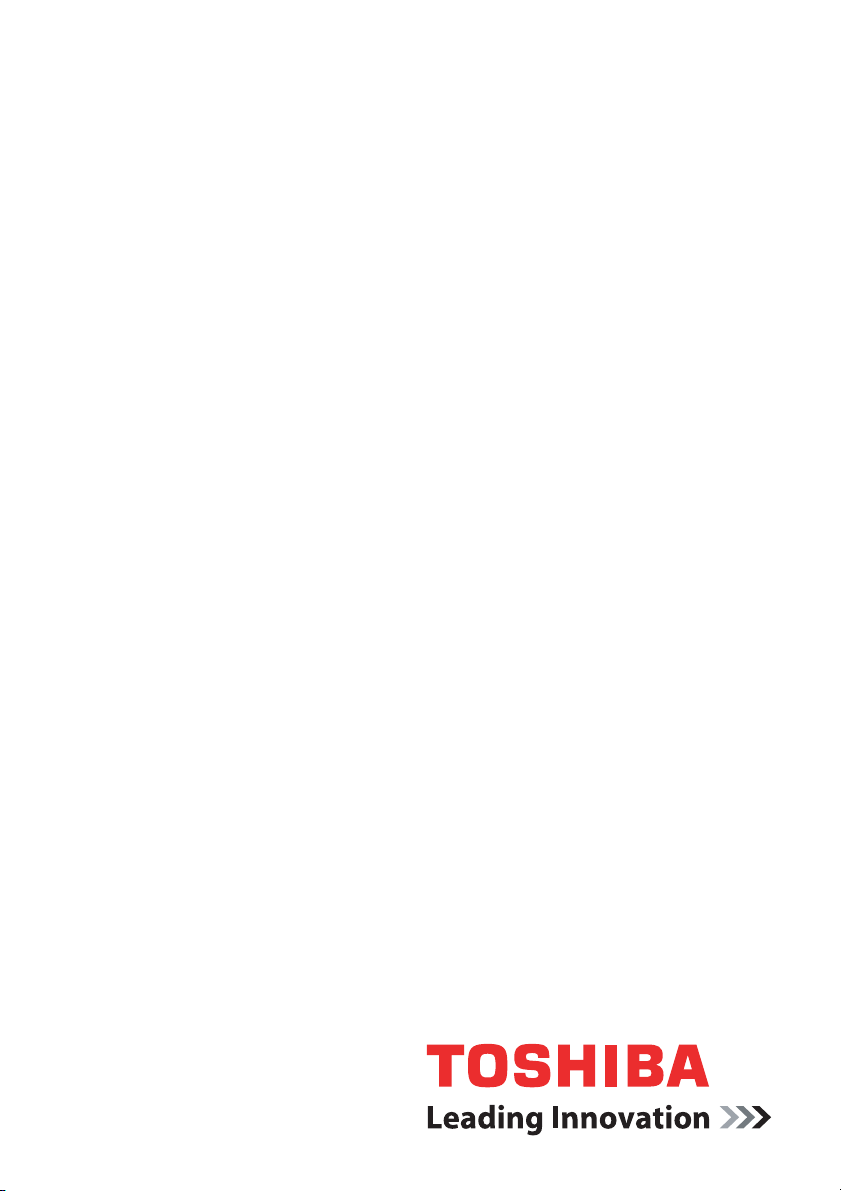
Εγχειρίδιο χρήσης
L450/L450D
computers.toshiba-europe.com
Page 2

L450/L450D
Πνευματικά δικαιώματα
©2009 της TOSHIBA Corporation. Με επιφύλαξη κάθε νόμιμου δικαιώματος.
Σύμφωνα με τη νομοθεσία περί πνευματικών δικαιωμάτων, απαγορεύεται η
αναπαραγωγή του εγχειριδίου αυτού σε οποιαδήποτε μορφή χωρίς την
προηγούμενη έγγραφη άδεια της TOSHIBA. Καμία ευθύνη ευρεσιτεχνίας δεν
αναλαμβάνεται σε σχέση με τη χρήση των πληροφοριών που περιέχονται
στο παρόν.
Εγχειρίδιο χρήσης φορητού προσωπικού υπολογιστή L450/L450D της
TOSHIBA
Πρώτη έκδοση: Σεπτέμβριος 2009
Τα πνευματικά δικαιώματα μουσικών κομματιών, κινηματογραφικών ταινιών,
προγραμμάτων ηλεκτρονικών υπολογιστών, βάσεων δεδομένων, καθώς και
κάθε άλλης πνευματικής ιδιοκτησίας που προστατεύεται από τη νομοθεσία
περί πνευματικών δικαιωμάτων, ανήκουν στον εκάστοτε συγγραφέα ή
κάτοχο πνευματικών δικαιωμάτων. Κάθε υλικό που υπόκειται στις διατάξεις
περί προστασίας των πνευματικών δικαιωμάτων επιτρέπεται να
αναπαράγεται μόνο για προσωπική χρήση ή χρήση εντός της κατοικίας.
Κάθε άλλη χρήση πέραν αυτής που καθορίζεται ανωτέρω (όπως μεταξύ
άλλων μετατροπή σε ψηφιακή μορφή, τροποποίηση, μεταφορά αντιγράφων
του υλικού και διανομή σε δίκτυο) χωρίς την άδεια του κατόχου των
πνευματικών δικαιωμάτων αποτελεί παραβίαση των πνευματικών
δικαιωμάτων ή των δικαιωμάτων του
ποινικές ευθύνες. Όταν αναπαράγετε οποιοδήποτε μέρος του παρόντος
εγχειριδίου, θα πρέπει να συμμορφώνεστε με τη νομοθεσία περί
πνευματικών δικαιωμάτων.
συγγραφέα και συνεπάγεται αστικές ή
Αποποίηση ευθυνών
Το παρόν εγχειρίδιο έχει ελεγχθεί και επικυρωθεί ως προς την ακρίβειά του.
Οι οδηγίες και οι περιγραφές που περιέχονται σε αυτό για τους φορητούς
προσωπικούς υπολογιστές TOSHIBA L450/L450D ήταν ακριβείς κατά τη
στιγμή της παραγωγής του εγχειριδίου αυτού. Ωστόσο, οι επιτυχημένοι
υπολογιστές και τα εγχειρίδιά τους υπόκεινται σε αλλαγές χωρίς
προειδοποίηση. Η TOSHIBA δεν
ζημίες που οφείλονται άμεσα ή έμμεσα σε σφάλματα, παραλείψεις ή
ανακολουθίες μεταξύ του υπολογιστή και του εγχειριδίου.
ii Εγχειρίδιο χρήσης
αναλαμβάνει καμία ευθύνη για τυχόν
Page 3

Εμπορικά σήματα
Το ΙΒΜ είναι σήμα κατατεθέν και το IBM PC είναι εμπορικό σήμα της
International Business Machines Corporation.
Τα Intel, Intel Core, Celeron, Centrino και Pentium είναι εμπορικά σήματα ή
σήματα κατατεθέντα της Intel Corporation.
Τα, Microsoft και Windows
Corporation.
Τα DirectX, AcriveDesktop, DirectShow και Windows Media είναι σήματα
κατατεθέντα της Microsoft Corporation.
Τα Adobe και Photoshop είναι σήματα κατατεθέντα ή εμπορικά σήματα της
Adobe Systems Incorporated.
Το ConfigFree είναι εμπορικό σήμα της TOSHIBA Corporation.
Το HDMI, το λογότυπο HDMI και το High-Definition Multimedia Interface
είναι εμπορικά σήματα ή σήματα κατατεθέντα της HDMI Licensing LLC.
Το Labelflash™ είναι εμπορικό σήμα της YAMAHA Corporation.
Το Photo CD είναι εμπορικό σήμα της Eastman Kodak.
Το Wi-Fi είναι σήμα κατατεθέν της Wi-Fi Alliance.
Τα Memory Stick και Memory Stick PRO είναι σήματα κατατεθέντα της
SONY Corporation.
Τα Secure Digital και SD είναι εμπορικά σήματα της SD Card Association.
Τα MultiMediaCard και MMC είναι εμπορικά σήματα της MultiMediaCard
Association.
Στο παρόν εγχειρίδιο ενδέχεται να χρησιμοποιούνται και άλλα εμπορικά
σήματα ή σήματα κατατεθέντα που δεν περιλαμβάνονται εδώ.
®
είναι σήματα κατατεθέντα της Microsoft
L450/L450D
Γνωστοποίηση περί αδείας χρήσης από τη Macrovision
Για την άδεια χρήσης για κατασκευή δίσκων DVD
Η συσκευή αυτή ενσωματώνει τεχνολογία προστασίας των πνευματικών
δικαιωμάτων μέσω διπλωμάτων ευρεσιτεχνίας στις Η.Π.Α. και άλλων
πνευματικών δικαιωμάτων, συμπεριλαμβανομένων των διπλωμάτων
ευρεσιτεχνίας στις Η.Π.Α με αρ. 6.836.549; 6.381.747; 7.050.698; 6.516.132
και 5.583.936. Για να γίνει χρήση αυτής της τεχνολογίας προστασίας των
πνευματικών δικαιωμάτων, απαιτείται έγκριση από τη Macrovision, ενώ η
συγκεκριμένη τεχνολογία προορίζεται
χρήσεις προβολής, εκτός εάν προβλέπεται διαφορετικά στη χορηγηθείσα
από τη Macrovision σχετική άδεια χρήσης. Απαγορεύεται η αντίστροφη
τεχνική ανάλυση ή η αποσυμβολομετάφραση. Η διαθεσιμότητα της
τεχνολογίας προστασίας αντιγραφής εξαρτάται από το μοντέλο που έχετε
αγοράσει.
Εγχειρίδιο χρήσης iii
για οικιακή προβολή και άλλες
Page 4

L450/L450D
Δήλωση συμμόρφωσης για την Ε.Ε.
Αυτό το προϊόν και τα παρεχόμενα
φέρουν τη σήμανση “CE” και συνεπώς συμμορφώνονται με τα ισχύοντα
εναρμονισμένα πρότυπα της Οδηγίας Χαμηλής τάσης 2006/95/EΚ, της
Οδηγίας περί ηλεκτρομαγνητικής συμβατότητας (ΗΜΣ) 2004/108/EΚ ή/και
της Οδηγίας περί τερματικού ραδιοφωνικού και τηλεπικοινωνιακού
εξοπλισμού (R&TTE) 1999/5/EΚ.
Υπεύθυνος για το σήμα CE:
TOSHIBA EUROPE GMBH, Hammfelddamm 8, 41460 Neuss, Γερμανία
Κατασκευαστής:
Toshiba Corporation, 1-1 Shibaura 1-chome, Minato-ku, Tokyo, 105-8001,
Japan
Η πλήρης επίσημη Δήλωση ΕΕ
http://epps.toshiba-teg.com/
εξαρτήματά του – αν υπάρχουν –
CE είναι διαθέσιμη στη σελίδα:
Συμμόρφωση κατά CE
Το προϊόν αυτό φέρει τη Σήμανση CE σύμφωνα με τις σχετικές Ευρωπαϊκές
Οδηγίες και ειδικότερα την Οδηγία 2004/108/ΕΚ περί ηλεκτρομαγνητικής
συμβατότητας για το φορητό υπολογιστή και τα ηλεκτρονικά παρελκόμενα
συμπεριλαμβανομένου του παρεχόμενου τροφοδοτικού, την Οδηγία
1999/5/ΕΚ περί τερματικού ραδιοφωνικού και τηλεπικοινωνιακού
εξοπλισμού (R&TTE) στην περίπτωση που χρησιμοποιούνται
παρελκόμενα τηλεπικοινωνιών και την Οδηγία 2006/95/
συσκευών χαμηλής τάσης για το παρεχόμενο τροφοδοτικό.
Η συσκευή αυτή και ο αρχικός προαιρετικός εξοπλισμός της έχουν
σχεδιαστεί για να πληρούν τα σχετικά πρότυπα περί ηλεκτρομαγνητικής
συμβατότητας και ασφαλείας. Παρ' όλα αυτά, η TOSHIBA δεν μπορεί να
εγγυηθεί ότι το παρόν προϊόν εξακολουθεί να πληροί αυτά τα πρότυπα περί
ηλεκτρομαγνητικής
χρησιμοποιηθεί προαιρετικός εξοπλισμός ή καλώδια που δεν παράγονται
από την TOSHIBA. Σε αυτή την περίπτωση, τα άτομα που έχουν συνδέσει
αυτά τα καλώδια ή χρησιμοποιούν αυτόν τον προαιρετικό εξοπλισμό
πρέπει να διασφαλίσουν ότι το σύστημα (δηλ. ο υπολογιστής μαζί με τον
προαιρετικό εξοπλισμό ή/και
απαιτούμενα πρότυπα. Προκειμένου να αποφευχθούν γενικά προβλήματα
ηλεκτρομαγνητικής συμβατότητας, θα πρέπει να τηρούνται οι παρακάτω
κατευθυντήριες οδηγίες:
n Θα πρέπει να συνδέεται/ χρησιμοποιείται μόνον προαιρετικός
εξοπλισμός που φέρει σήμανση CE
n Θα πρέπει να συνδέονται μόνο τα καλύτερα δυνατά θωρακισμένα
καλώδια.
συμβατότητας, στην περίπτωση που συνδεθεί ή
τα καλώδια) εξακολουθεί να πληροί τα
ΕΟΚ περί
iv Εγχειρίδιο χρήσης
Page 5
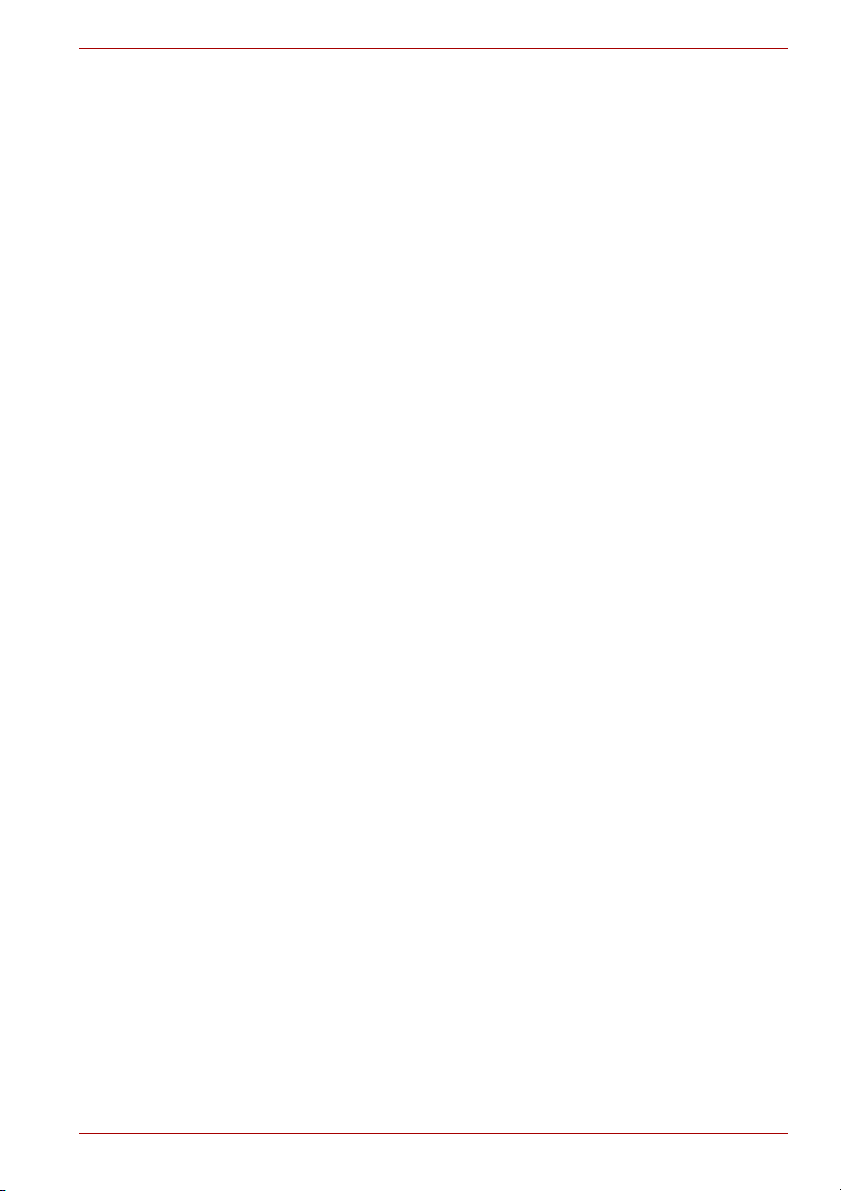
Περιβάλλον εργασίας
Η συσκευή αυτή σχεδιάστηκε για να πληροί τις απαιτήσεις περί
ηλεκτρομαγνητικής συμβατότητας στα λεγόμενα “οικιακά, επαγγελματικά
και ελαφράς βιομηχανίας περιβάλλοντα”.
Η TOSHIBA δεν εγκρίνει τη χρήση της συσκευής αυτής σε περιβάλλοντα
εργασίας διαφορετικά από τα προαναφερόμενα “οικιακά, επαγγελματικά και
ελαφράς βιομηχανίας περιβάλλοντα”.
Για παράδειγμα, δεν εγκρίνεται η χρήση του στα παρακάτω περιβάλλοντα
n Βιομηχανικά περιβάλλοντα (π.χ. περιβάλλοντα τριφασικού ρεύματος
τάσης 380 V).
n Ιατρικά περιβάλλοντα
n Περιβάλλοντα οχημάτων
n Περιβάλλοντα αεροσκαφών
Η TOSHIBA δεν αναλαμβάνει καμία ευθύνη για τυχόν συνέπειες που θα
προκύψουν από τη χρήση της συσκευής αυτής σε μη εγκεκριμένα
περιβάλλοντα εργασίας.
Οι συνέπειες από τη χρήση της συσκευής αυτής σε μη εγκεκριμένα
περιβάλλοντα
n Παρεμβολή στη λειτουργία άλλων συσκευών ή μηχανημάτων σε μικρή
απόσταση γύρω από αυτό.
n Δυσλειτουργία ή απώλεια δεδομένων από παρεμβολή στη λειτουργία
άλλων συσκευών ή μηχανημάτων σε μικρή απόσταση γύρω από αυτή.
Συνεπώς, η TOSHIBA συνιστά ιδιαίτερα να γίνεται κατάλληλος έλεγχος της
ηλεκτρομαγνητικής συμβατότητας της
εγκεκριμένα περιβάλλοντα εργασίας πριν από τη χρήση. Σε περίπτωση
οχημάτων ή αεροσκαφών, θα πρέπει να ερωτάται ο κατασκευαστής ή η
αεροπορική εταιρεία αντίστοιχα πριν από οποιαδήποτε χρήση της
συσκευής αυτής, για τη χορήγηση της σχετικής άδειας.
Περαιτέρω, για λόγους γενικής ασφάλειας, απαγορεύεται η χρήση
συσκευής αυτής σε περιβάλλοντα με εκρηκτική ατμόσφαιρα.
εργασίας ενδέχεται να είναι της ακόλουθης μορφής:
συσκευής αυτής σε όλα τα μη
L450/L450D
:
της
Εγχειρίδιο χρήσης v
Page 6
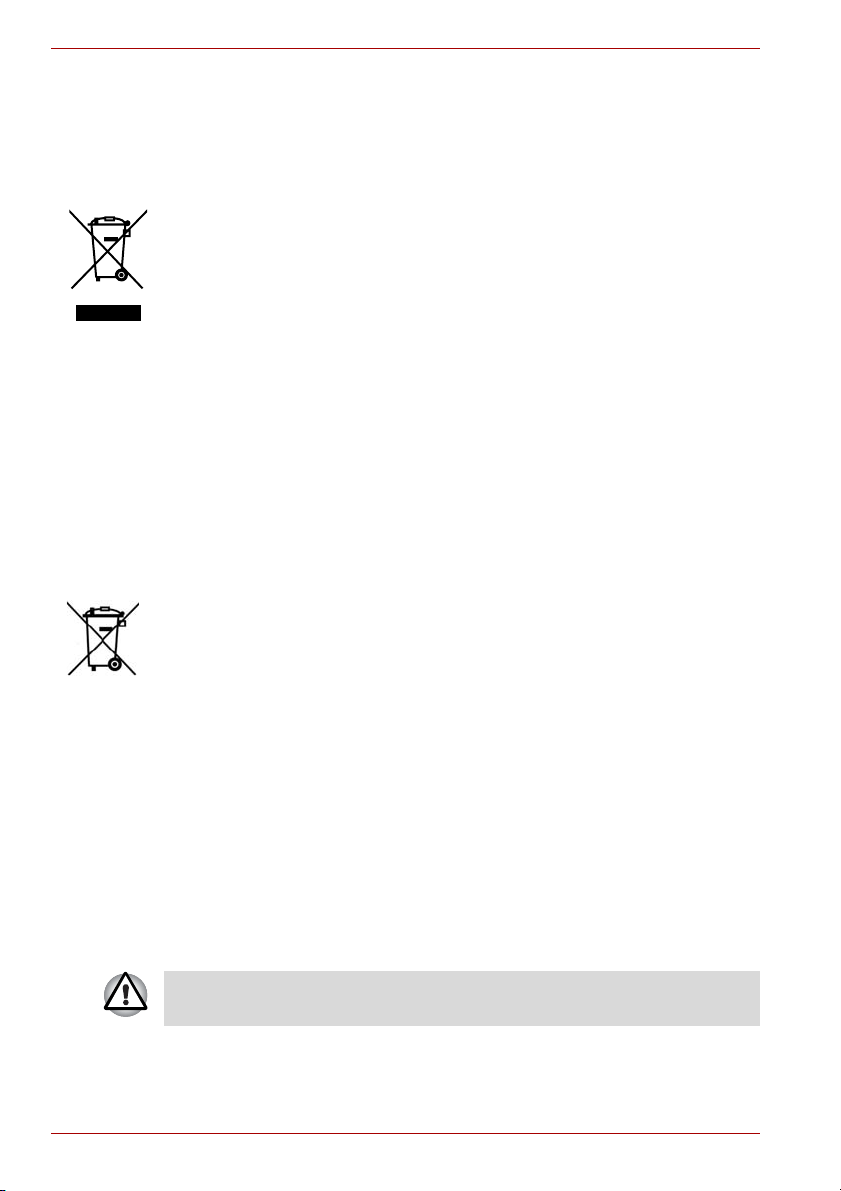
L450/L450D
3E+J&G
Οι παρακάτω πληροφορίες αφορούν μόνο σε κράτη
μέλη της Ε.Ε.:
Απόρριψη των προϊόντων
Το σύμβολο του διαγραμμένου κάδου υποδεικνύει ότι τα προϊόντα δεν πρέπει
να συλλέγονται και να απορρίπτονται μαζί με τα οικιακά απορρίμματα.
Οι ενσωματωμένες μπαταρίες και οι συσσωρευτές απορρίπτονται μαζί με το
προϊόν. Θα διαχωριστούν στα κέντρα ανακύκλωσης.
Η μαύρη γραμμή υποδεικνύει ότι το προϊόν διατέθηκε στην αγορά μετά τις
13 Αυγούστου 2005.
Τηρ ώ ντας την ξεχωριστή συλλογή προϊόντων και μπαταριών, συμβάλλετε
στη διασφάλιση της σωστής απόρριψης των προϊόντων και των μπαταριών
και βοηθάτε στην πρόληψη των αρνητικών συνεπειών για το περιβάλλον και
την ανθρώπινη υγεία.
Για περισσότερες πληροφορίες σχετικά με τα προγράμματα συλλογής και
ανακύκλωσης που διατίθενται στη χώρα σας, επισκεφθείτε την τοποθεσία
μας στο web (http://eu.computers.toshiba-europe.com) ή επικοινωνήστε με
το αρμόδιο γραφείο στην περιοχή σας ή με το κατάστημα από το οποίο
αγοράσατε το προϊόν.
Απόρριψη των μπαταριών ή/και συσσωρευτών
Το σύμβολο του διαγραμμένου κάδου υποδεικνύει ότι οι μπαταρίες ή/και οι
συσσωρευτές δεν πρέπει να συλλέγονται και να απορρίπτονται μαζί με τα
οικιακά απορρίμματα.
Αν η μπαταρία ή ο συσσωρευτής περιέχει μεγαλύτερη ποσότητα μολύβδου
(Pb), υδραργύρου (Hg) ή/και καδμίου (Cd) από την καθορισμένη σύμφωνα
με την Οδηγία περί μπαταριών (2006/66/ΕΚ), τότε
μόλυβδο (Pb), τον υδράργυρο (Hg) ή/και το κάδμιο (Cd) εμφανίζονται κάτω
από το σύμβολο του διαγραμμένου κάδου.
Τηρ ώ ντας την ξεχωριστή συλλογή των μπαταριών, συμβάλλετε στη
διασφάλιση της σωστής απόρριψης των προϊόντων και των μπαταριών και
βοηθάτε στην πρόληψη των αρνητικών συνεπειών για το περιβάλλον και
την ανθρώπινη υγεία.
Για περισσότερες πληροφορίες σχετικά με τα προγράμματα συλλογής και
ανακύκλωσης που διατίθενται στη χώρα σας, επισκεφθείτε την τοποθεσία
μας στο web (http://eu.computers.toshiba-europe.com) ή επικοινωνήστε με
το αρμόδιο γραφείο στην περιοχή σας ή με το κατάστημα από το οποίο
αγοράσατε το προϊόν.
τα χημικά σύμβολα για το
Μπορεί να μην εμφανίζεται αυτό το σύμβολο, ανάλογα με τη χώρα και την
περιοχή όπου αγοράσατε το προϊόν.
vi Εγχειρίδιο χρήσης
Page 7
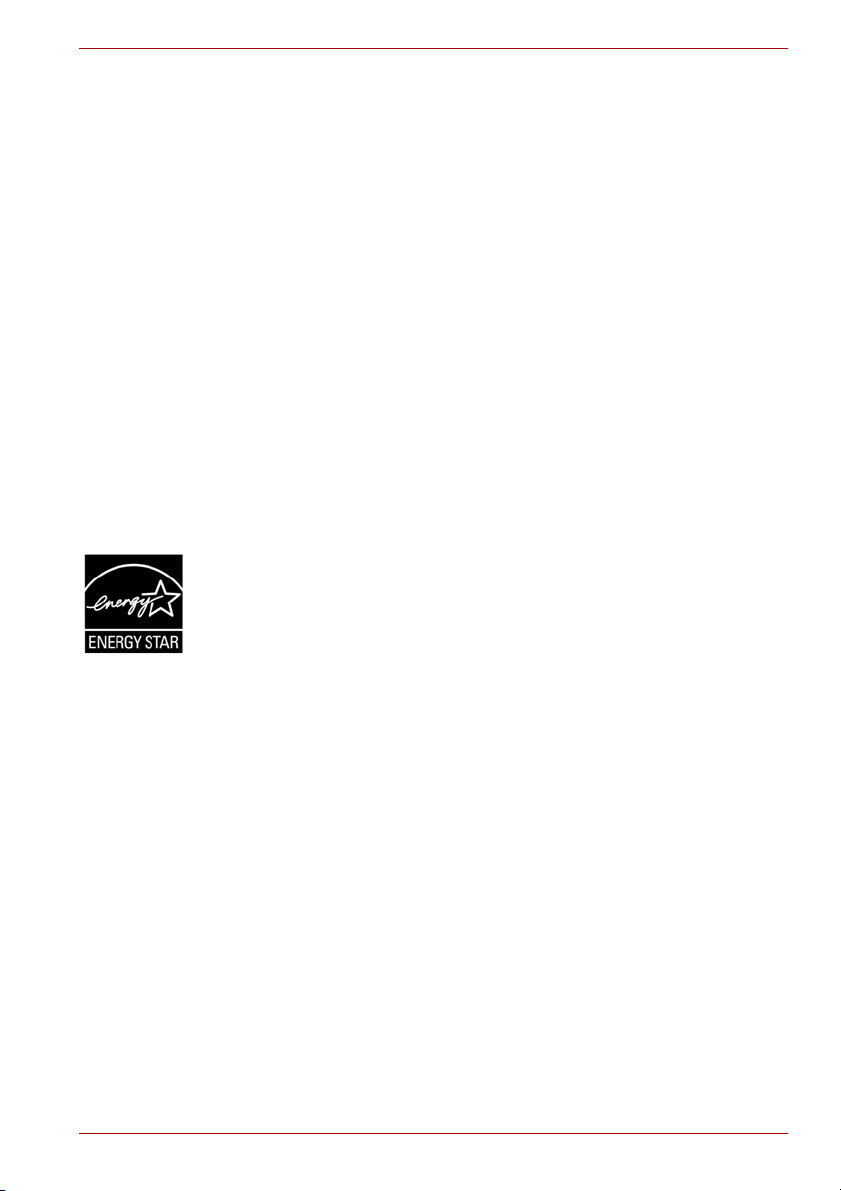
Απόρριψη του υπολογιστή και των μπαταριών του
n Απορρίψτε αυτό τον υπολογιστή σύμφωνα με τους ισχύοντες νόμους
και κανονισμούς. Για περαιτέρω πληροφορίες, επικοινωνήστε με την
τοπική κυβερνητική αρχή.
n Αυτός ο υπολογιστής περιλαμβάνει επαναφορτιζόμενες μπαταρίες.
Μετά από την επανειλημμένη χρήση τους οι μπαταρίες θα χάσουν
τελικά την ικανότητά τους να διατηρούν ένα φορτίο και θα χρειαστεί να
τις αντικαταστήσετε
κανονισμών μπορεί να είναι παράνομο να απορρίπτετε τις παλιές
μπαταρίας, τοποθετώντας τις στο κάδο απορριμμάτων.
n Παρακαλούμε να δείξετε το ενδιαφέρον σας για το περιβάλλον που όλοι
μας μοιραζόμαστε. Ρωτήστε στην τοπική κυβερνητική αρχή για τις
λεπτομέρειες που αφορούν στον τόπο ανακύκλωσης παλιών μπαταριών
ή
τον τρόπο της σωστής τους απόρριψης. Το προϊόν αυτό περιέχει
υδράργυρο. Η απόρριψη αυτού του υλικού μπορεί να διέπεται από
κανονισμούς λόγω της περιβαλλοντικής μέριμνας. Για πληροφορίες
σχετικά με την απόρριψη, την επαναχρησιμοποίηση ή την ανακύκλωση,
παρακαλούμε να επικοινωνήσετε με την τοπική σας κυβερνητική αρχή.
. Στο πλαίσιο ορισμένων ισχυόντων νόμων και
L450/L450D
Πρόγραμμα ENERGY STAR
Το μοντέλο του υπολογιστή σας ενδέχεται να είναι πληροί τους όρους του
προγράμματος ENERGY STAR
φέρει την ετικέτα με το λογότυπο ENERGY STAR και ισχύουν οι παρακάτω
πληροφορίες.
Η TOSHIBA είναι εταίρος στο πρόγραμμα ENERGY STAR και έχει σχεδιάσει
τον υπολογιστή αυτόν με τρόπο ώστε να πληροί τις πιο πρόσφατες
κατευθυντήριες οδηγίες ENERGY STAR για αποτελεσματική ενεργειακή χρήση.
Ο υπολογιστής σας παραδίδεται με τις επιλογές
προρυθμισμένες με τρόπο ώστε να διαθέτει το πλέον σταθερό λειτουργικό
περιβάλλον και την καλύτερη δυνατή απόδοση συστήματος τόσο για λειτουργία
με εναλλασσόμενο ρεύμα όσο και για λειτουργία με τις μπαταρίες.
Για λόγους εξοικονόμησης ενέργειας, ο υπολογιστής σας είναι ρυθμισμένος να
μεταβαίνει στον τρόπο λειτουργίας προσωρινής απενεργοποίησης χαμηλής
ισχύος, κατά
εντός 15 λεπτών αδρανοποίησης της λειτουργίας με εναλλασσόμενο ρεύμα.
Η TOSHIBA συνιστά να αφήσετε ενεργοποιημένο το παρόν αλλά και τα
υπόλοιπα χαρακτηριστικά εξοικονόμησης ενέργειας, έτσι ώστε ο υπολογιστής
σας να λειτουργεί στο μέγιστο βαθμό απόδοσης της ενεργειακής χρήσης.
Μπορείτε να αφυπνίσετε τον
απενεργοποίησης, πατώντας το κουμπί λειτουργίας.
Τα προϊόντα που είναι συμβατά με το ENERGY STAR εμποδίζουν τις εκπομπές
αερίων θερμοκηπίου, πληρώντας τις αυστηρές κατευθυντήριες οδηγίες για την
αποτελεσματική ενεργειακή χρήση που ορίζουν ο Οργανισμός προστασίας
περιβάλλοντος των ΗΠΑ (EPA) και η Ευρωπαϊκή Επιτροπή. Σύμφωνα με την
EPA, ένας υπολογιστής για
πρέπει να χρησιμοποιεί κατά 20% έως
50% λιγότερη ενέργεια, ανάλογα με τον τρόπο χρήσης του.
Για περισσότερες πληροφορίες σχετικά με το Πρόγραμμα ENERGY STAR,
επισκεφτείτε τη διεύθυνση http://www.eu-energystar.org ή
http://www.energystar.gov.
τον οποίο τερματίζεται η λειτουργία του συστήματος και της οθόνης
®
®
. Αν το μοντέλο που αγοράσατε είναι συμβατό,
διαχείρισης ενέργειας
υπολογιστή από την κατάσταση προσωρινής
να πληροί τις νέες προδιαγραφές ENERGY STAR
Εγχειρίδιο χρήσης vii
Page 8

L450/L450D
REACH - Δήλωση συμμόρφωσης
Ο νέος κανονισμός της Ευρωπαϊκής Ένωσης (EΕ) περί χημικών ουσιών,
REACH (Καταχώρηση, Αξιολόγηση, Αδειοδότηση Χημικών), ισχύει από την
1 Ιουνίου 2007. Η To s hi b a δεσμεύεται για την εκπλήρωση όλων των
απαιτήσεων του κανονισμού REACH και για την παροχή στους πελάτες της
των σχετικών πληροφοριών για τις χημικές ουσίες που περιέχονται στα
προϊόντα της σύμφωνα με τον
Επισκεφθείτε την παρακάτω τοποθεσία στο web
www.toshiba-europe.com/computers/info/reach για πληροφορίες σχετικά
με την παρουσία στα προϊόντα μας ουσιών που περιλαμβάνονται στον
κατάλογο υποψηφίων χημικών σύμφωνα με το άρθρο 59(1) του
Κανονισμού (EΚ) Αριθ. 1907/2006 (“REACH”) σε συγκέντρωση πάνω από
0,1% κατά βάρος.
κανονισμό REACH.
Οι παρακάτω πληροφορίες ισχύουν μόνο για την Τουρκία:
n Σε συμμόρφωση με τους κανονισμούς περί Ηλεκτρικού και
Ηλεκτρονικού Εξοπλισμού: Η Toshiba πληροί όλες τις απαιτήσεις του
κανονισμού 26891 “Περιορισμός χρήσης ορισμένων επικίνδυνων ουσιών
σε ηλεκτρικό και ηλεκτρονικό εξοπλισμό” που ισχύει στην Του ρ κί α.
n Ο αριθμός των πιθανών κατεστραμμένων εικονοστοιχείων στην οθόνη
σας ορίζεται σύμφωνα με τα πρότυπα ISO 13406-2. Αν ο αριθμός
κατεστραμμένων εικονοστοιχείων είναι μικρότερος από αυτόν του
προτύπου, δεν αναφέρεται ελάττωμα ή βλάβη.
n Η μπαταρία θεωρείται αναλώσιμο προϊόν, εφόσον ο χρόνος χρήσης της
εξαρτάται από τη χρήση του υπολογιστή σας. Αν δεν είναι δυνατή η
φόρτιση της μπαταρίας, αναφέρεται ελάττωμα ή βλάβη. Οι αλλαγές στο
χρόνο μπαταρίας δεν υποδηλώνουν ελάττωμα ή
βλάβη.
GOST
viii Εγχειρίδιο χρήσης
Page 9
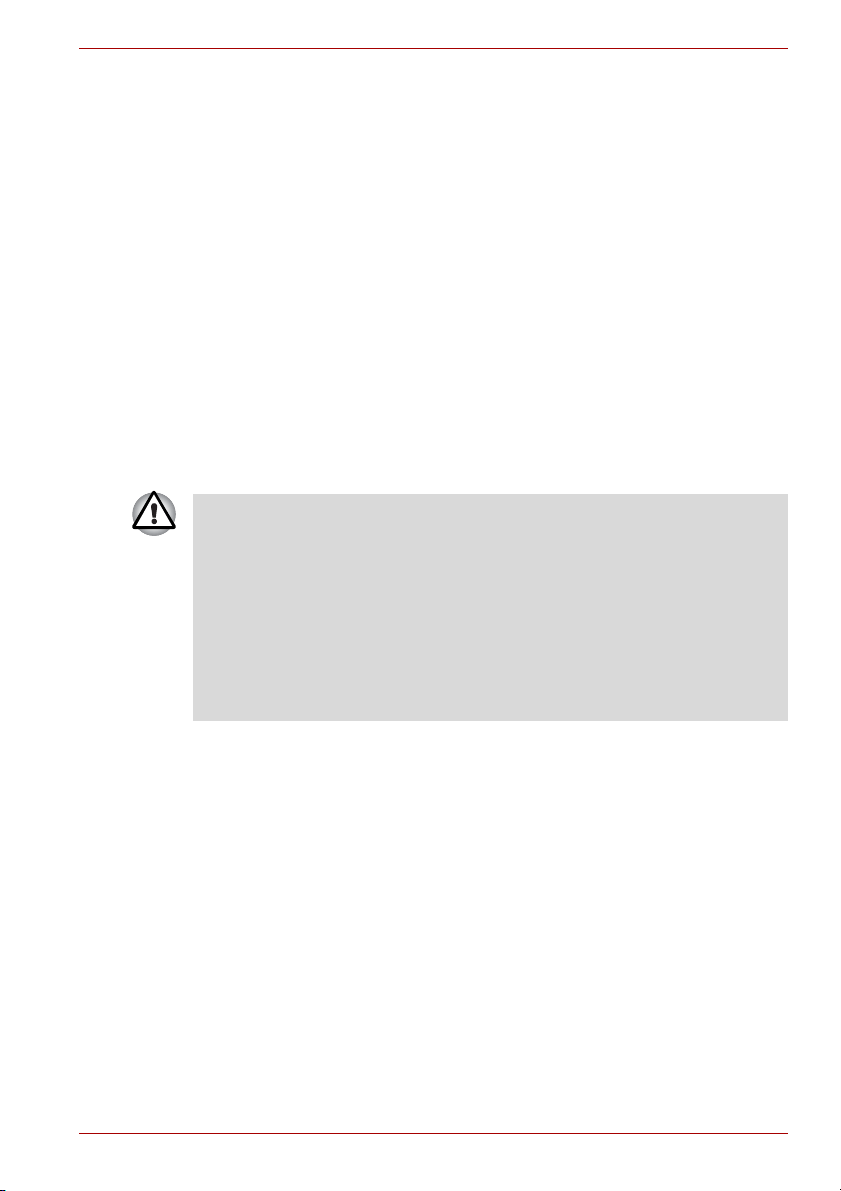
L450/L450D
Προδιαγραφές μονάδων οπτικών μέσων αποθήκευσης
Οι υπολογιστές L450/L450D της TOSHIBA αποστέλλονται με
προεγκατεστημένη μια μονάδα DVD Super Multi (+-R DL).
Η μονάδα φέρει μία από τις παρακάτω ετικέτες:
ΠΡΟΪΟΝ ΛΕΙΖΕΡ ΚΑΤΗΓΟΡΙΑΣ 1
LASER KLASSE 1
LUOKAN 1 LASERLAITE
APPAREIL A LASER DE CLASSE1
KLASS 1 LASER APPARAT
Πριν από την αποστολή, το λέιζερ κατηγορίας 1 πιστοποιείται ότι πληροί τις
προδιαγραφές του Νόμου 21 του Υπουργείου Υγείας και Ανθρωπίνων
Υπηρεσιών των Η.Π.Α. (DHHS 21 CFR).
Για τις υπόλοιπες χώρες, η μονάδα έχει
προδιαγραφές λέιζερ κατηγορίας 1 κατά τα πρότυπα IEC825 και EN 60825.
Οδηγίες ασφαλείας για τη μονάδα οπτικών μέσων αποθήκευσης
n Σε αυτήν τη μονάδα, χρησιμοποιείται σύστημα λέιζερ. Προκειμένου να
διασφαλιστεί η σωστή χρήση της συσκευής αυτής, διαβάστε το παρόν
εγχειρίδιο οδηγιών προσεκτικά και φυλάξτε το για μελλοντική αναφορά.
Σε περίπτωση που χρειαστεί συντήρηση της μονάδας, επικοινωνήστε
με κάποιο εξουσιοδοτημένο κέντρο σέρβις.
n Η χρήση στοιχείων ελέγχου ή η εκτέλεση ρυθμίσεων ή
πέραν των καθοριζόμενων στο παρόν εγχειρίδιο χρήσης ενδέχεται να
έχει ως αποτέλεσμα επικίνδυνη έκθεση σε ακτινοβολία
n Για να αποφύγετε την άμεση έκθεση στη δέσμη λέιζερ, μην επιχειρήσετε
να ανοίξετε το περίβλημα.
πιστοποιηθεί ότι πληροί τις
διαδικασιών
Εγχειρίδιο χρήσης ix
Page 10
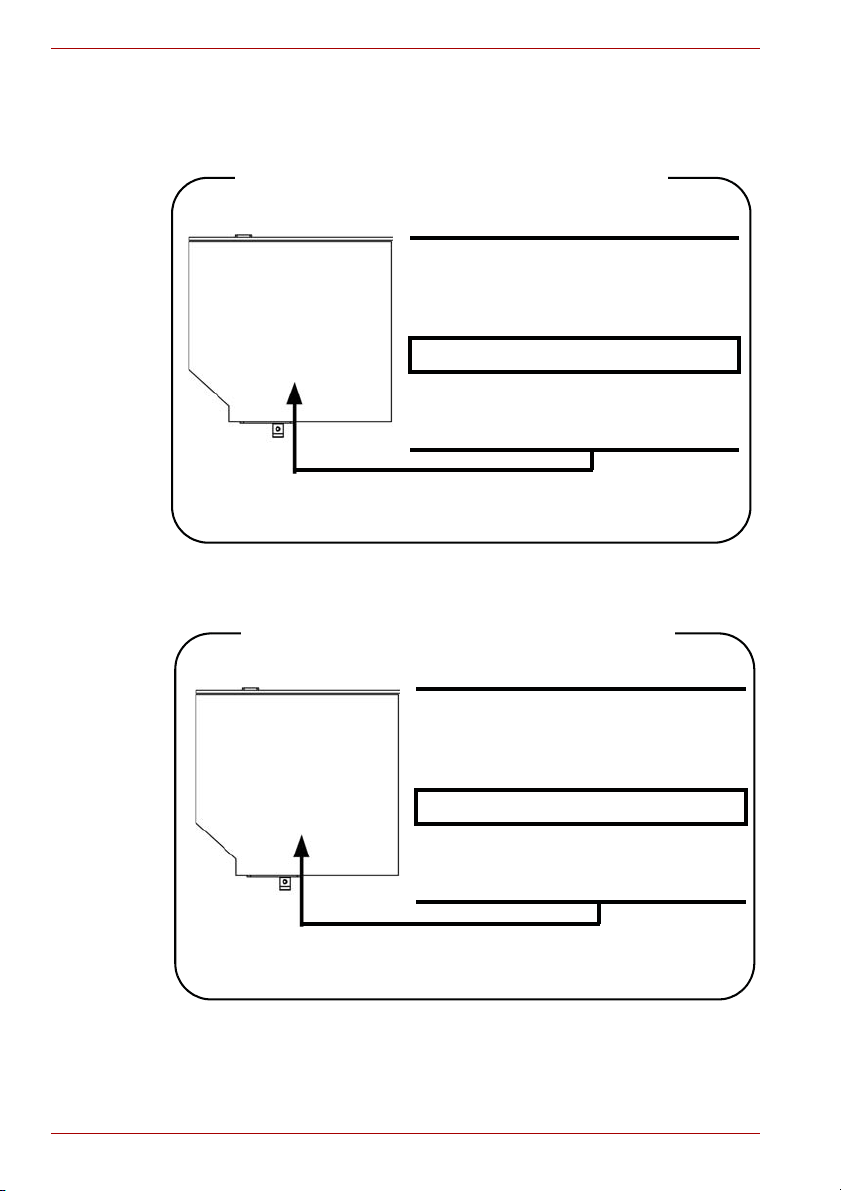
L450/L450D
Location of the required label
COMPLIES WITH FDA RADIATION
PERFORMANCE STANDARDS, 21
CFR SUBCHAPTER J.
MANUFACTURED
Panasonic Communications Co., Ltd.
1-62, 4-Chome Minoshima
Hakata-ku Fukuoka, Japan
Location of the required label
COMPLIES WITH FDA RADIATION
PERFORMANCE STANDARDS, 21
CFR SUBCHAPTER J.
MANUFACTURED
Hitachi-LG Data Storage, Inc.
22-23, Kaigan 3-chome, Minato-Ku,
Tokyo, 108-0022 Japan
Μονάδα DVD Super Multi (+-R DL)
Panasonic UJ890A/UJ890E
HLDS GT20N/GT20F
x Εγχειρίδιο χρήσης
Page 11

Toshiba Samsung TS-L633C/TS-L633Y
Location of the required label
PRODUCT IS CERTIFIED BY THE
MANUFACTURER TO COMPLY WITH
DHHS RULES 21 CFR CHAPTER 1,
SUBCHAPTER J, APPLICABLE AT
THE DATE OF MANUFACTURE.
MANUFACTURED
Toshiba Samsung Storage Technology
Korea Corporation
14F Digital empireII, 486 sin-dong,
YoungTong-gu, Suwon-si, Gyeonggi-do,
Korea, 443-734
L450/L450D
Εγχειρίδιο χρήσης xi
Page 12
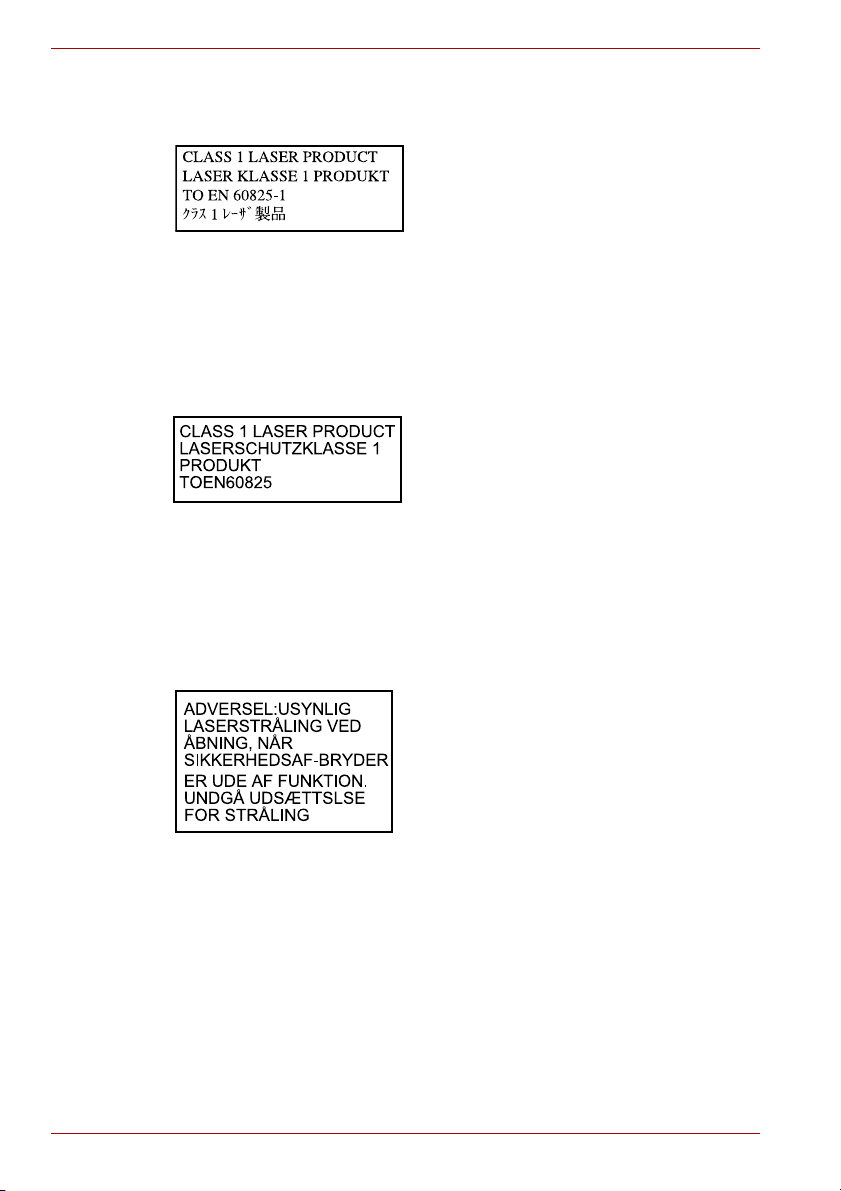
L450/L450D
Διεθνείς προφυλάξεις
ΠΡΟΣΟΧΗ: Η συσκευή αυτή περιέχει
σύστημα λέιζερ και έχει ταξινομηθεί ως
“ΠΡΟΪΟΝ ΛΕΙΖΕΡ ΚΑΤΗΓΟΡΙΑΣ 1”.
Προκειμένου να γίνει σωστή χρήση αυτού
του μοντέλου, διαβάστε το εγχειρίδιο
οδηγιών προσεκτικά και φυλάξτε το για
μελλοντική αναφορά. Σε περίπτωση που
αντιμετωπίσετε πρόβλημα με αυτό το
μοντέλο, απευθυνθείτε στο πλησιέστερο
“ΕΞΟΥΣΙΟΔΟΤΗΜΕΝΟ κέντρο σέρβις.”
Για
να αποφύγετε την άμεση έκθεση στη
δέσμη λέιζερ, μην επιχειρήσετε να
ανοίξετε το περίβλημα.
VORSICHT: Dieses Gerät enthält ein
Laser-System und ist als
“LASERSCHUTZKLASSE 1 PRODUKT”
klassifiziert. Für den richtigen Gebrauch
dieses Modells lesen Sie bitte die
Bedienungsanleitung sorgfältig durch
und bewahren diese bitte als Referenz
auf. Falls Probleme mit diesem Modell
auftreten, benachrichtigen Sie bitte die
nächste “autorisierte Service-Vertretung”.
Um einen direkten Kontakt mit dem
Laserstrahl zu vermeiden darf das Gerät
nicht geöffnet werden.
ADVARSEL: Denne mærking er anbragt
udvendigt på apparatet og indikerer, at
apparatet arbejder med laserstråler af
klasse 1, hviket betyder, at der anvendes
laserstrlier af svageste klasse, og at man
ikke på apparatets yderside kan bilve
udsat for utilladellg kraftig stråling.
APPARATET BOR KUN ÅBNES AF
FAGFOLK MED SÆRLIGT KENDSKAB
TIL APPARATER MED
LASERSTRÅLER!
Indvendigt i apparatet er anbragt den her
gengivne advarselsmækning, som
advarer imod at foretage sådanne
indgreb i apparatet, at man kan komme til
at udsatte sig for laserstråling.
xii Εγχειρίδιο χρήσης
Page 13
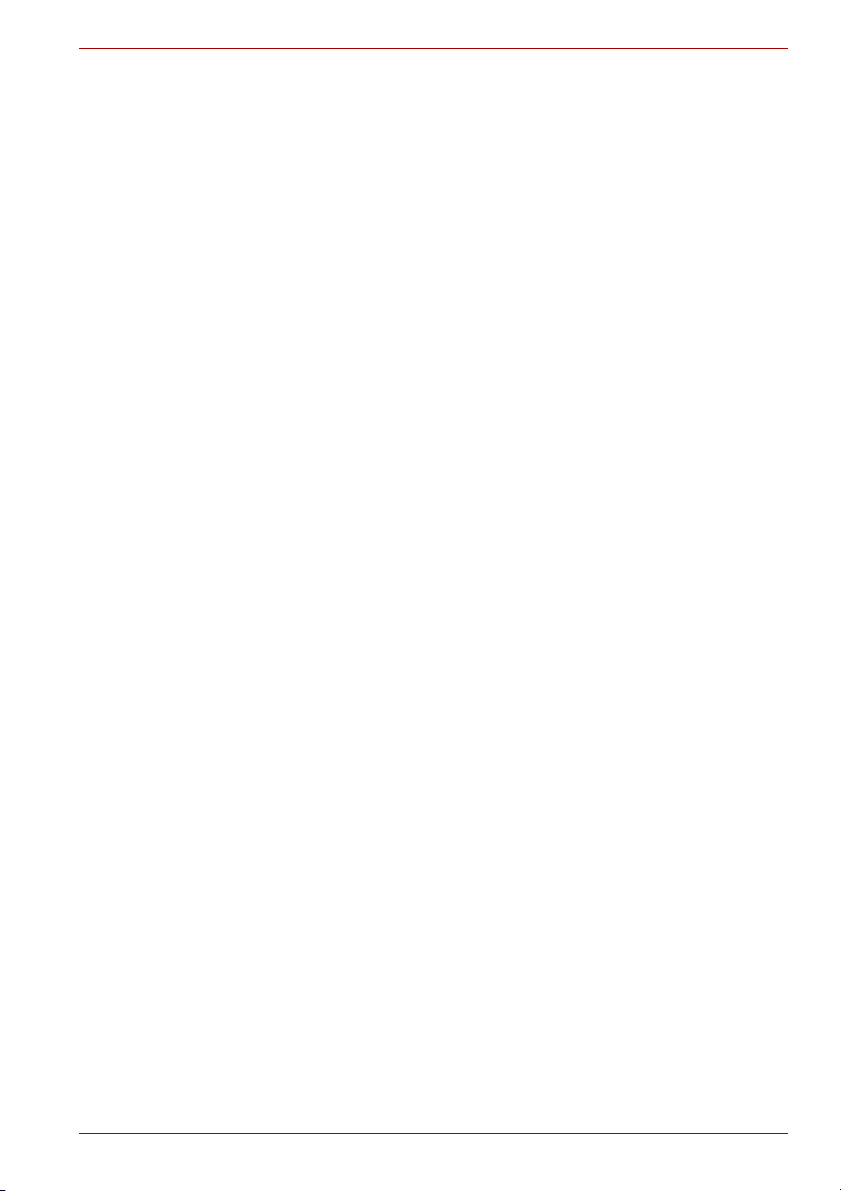
L450/L450D
OBS! Apparaten innehåller
laserkomponent som avger laserstråining
överstigande gränsen för laserklass 1.
VAROITUS. Suojakoteloa si saa avata.
Laite sisältää laserdiodin, joka lähetää
näkymätöntä silmilie vaarallista
lasersäteilyä.
ΠΡΟΣΟΧΗ: Η ΧΡΗΣΗ ΣΤΟΙΧΕΙΩΝ
ΕΛΕΓΧΟΥ Ή ΡΥΘΜΙΣΕΩΝ Ή Η
ΕΚΤΕΛΕΣΗ ΔΙΑΔΙΚΑΣΙΩΝ ΠΕΡΑΝ ΤΩΝ
ΚΑΘΟΡΙΖΟΜΕΝΩΝ ΣΤΟ ΕΓΧΕΙΡΙΔΙΟ
ΧΡΗΣΗΣ ΕΝΔΕΧΕΤΑΙ ΝΑ ΟΔΗΓΗΣΟΥΝ
ΣΕ ΕΠΙΚΙΝΔΥΝΗ ΕΚΘΕΣΗ ΣΕ
ΑΚΤΙΝΟΒΟΛΙΑ.
VORSICHT: DIE VERWENDUNG VON
ANDEREN STEURUNGEN ODER
EINSTELLUNGEN ODER DAS
DURCHFÜHREN VON ANDEREN
VORGÄNGEN ALS IN DER
BEDIENUNGSANLEITUNG
BESCHRIEBEN KÖNNEN
GEFÄHRLICHE
STRAHLENEXPOSITIONEN ZUR
FOLGE HABEN.
Εγχειρίδιο χρήσης xiii
Page 14
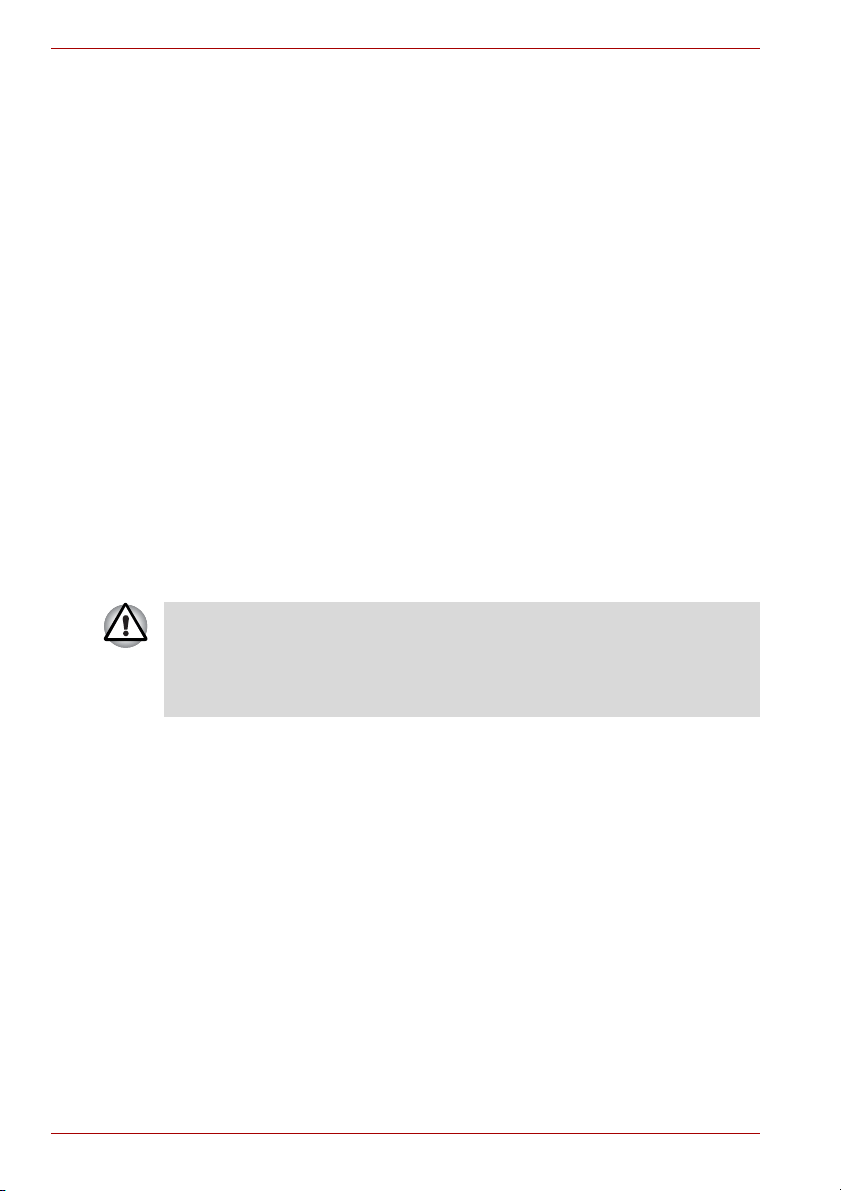
L450/L450D
Σημαντική γνωστοποίηση
Στα έργα των οποίων τα πνευματικά δικαιώματα προστατεύονται από τη
σχετική νομοθεσία περιλαμβάνονται μεταξύ άλλων η μουσική, το βίντεο, τα
προγράμματα ηλεκτρονικών υπολογιστών και οι βάσεις δεδομένων.
Δεν επιτρέπεται η αντιγραφή, η τροποποίηση, η εκχώρηση, η μετάδοση ή η
με οποιονδήποτε άλλο τρόπο διάθεση έργων των οποίων τα πνευματικά
δικαιώματα προστατεύονται
πνευματικών τους δικαιωμάτων, παρά μόνον εάν αυτό επιτρέπεται ειδικά
σύμφωνα με την ισχύουσα νομοθεσία περί πνευματικών δικαιωμάτων.
Σημειώνεται ότι η τυχόν μη εξουσιοδοτημένη αντιγραφή, τροποποίηση,
εκχώρηση, μετάδοση ή/και διάθεση ενδέχεται να υπόκειται σε αξιώσεις για
οικονομικές ζημίες και άλλες ποινές.
n Αποφεύγετε τη χρήση
ασύρματο) κατά τη διάρκεια καταιγίδας. Υπάρχει κίνδυνος πρόκλησης
ηλεκτροπληξίας από την πτώση κεραυνού.
n Μη χρησιμοποιείτε τηλέφωνο για να αναφέρετε τυχόν διαρροή αερίου
πόλεως, ενώ βρίσκεστε κοντά στο σημείο της διαρροής.
n Χρησιμοποιείτε μόνον το καλώδιο ρεύματος που υποδεικνύεται στο
παρόν εγχειρίδιο.
n Αντικαθιστάτε την μπαταρία μόνο με τον ίδιο ή ισοδύναμο τύπο
μπαταρίας που συνιστά ο κατασκευαστής.
n Η διάθεση των χρησιμοποιημένων μπαταριών πρέπει να γίνεται
σύμφωνα με τις οδηγίες του κατασκευαστή.
χωρίς τη συγκατάθεση του κατόχου των
του τηλεφώνου (κάθε τύπου, εκτός από
Χρησιμοποιείτε μόνον την επαναφορτιζόμενη μπαταρία που συνοδεύει τον
υπολογιστή σας ή μια προαιρετική επαναφορτιζόμενη μπαταρία. Η χρήση
εσφαλμένου τύπου μπαταρίας είναι δυνατό να προκαλέσει ζημιά στον
υπολογιστή σας. Σε μια τέτοια περίπτωση, η TOSHIBA δεν αναλαμβάνει
καμία ευθύνη για τυχόν ζημίες.
xiv Εγχειρίδιο χρήσης
Page 15

Πίνακας περιεχομένων
Πρόλογος
Γενικές προφυλάξεις
Κεφάλαιο 1 Εισαγωγή
Λίστα ελέγχου εξοπλισμού. . . . . . . . . . . . . . . . . . . . . . . . . . . . . . . . . . 1-1
Λειτουργίες . . . . . . . . . . . . . . . . . . . . . . . . . . . . . . . . . . . . . . . . . . . . . . 1-3
Ειδικές λειτουργίες . . . . . . . . . . . . . . . . . . . . . . . . . . . . . . . . . . . . . . . . 1-9
Πακέτο προστιθέμενης αξίας της TOSHIBA . . . . . . . . . . . . . . . . . . . 1-12
Βοηθητικά προγράμματα και εφαρμογές . . . . . . . . . . . . . . . . . . . . . 1-13
Επιλογές . . . . . . . . . . . . . . . . . . . . . . . . . . . . . . . . . . . . . . . . . . . . . . . 1-15
Κεφάλαιο 2 Γνωριμία με τον υπολογιστή σας
Πρόσοψη με την οθόνη κλειστή . . . . . . . . . . . . . . . . . . . . . . . . . . . . . 2-1
Αριστερή πλευρά . . . . . . . . . . . . . . . . . . . . . . . . . . . . . . . . . . . . . . . . . 2-2
Δεξιά πλευρά . . . . . . . . . . . . . . . . . . . . . . . . . . . . . . . . . . . . . . . . . . . . . 2-4
Πίσω πλευρά. . . . . . . . . . . . . . . . . . . . . . . . . . . . . . . . . . . . . . . . . . . . . 2-5
Κάτω πλευρά. . . . . . . . . . . . . . . . . . . . . . . . . . . . . . . . . . . . . . . . . . . . . 2-5
Πρόσοψη με την ενσωματωμένη οθόνη ανοικτή . . . . . . . . . . . . . . . 2-7
Ενδεικτικές λυχνίες συστήματος. . . . . . . . . . . . . . . . . . . . . . . . . . . . 2-10
Μονάδα οπτικών μέσων αποθήκευσης . . . . . . . . . . . . . . . . . . . . . . 2-12
Τροφοδοτικό AC . . . . . . . . . . . . . . . . . . . . . . . . . . . . . . . . . . . . . . . . . 2-14
Κεφάλαιο 3 Ξεκινώντας
Σύνδεση του τροφοδοτικού . . . . . . . . . . . . . . . . . . . . . . . . . . . . . . . . . 3-2
Άνοιγμα της ενσωματωμένης οθόνης . . . . . . . . . . . . . . . . . . . . . . . . 3-5
Έναρξη λειτουργίας . . . . . . . . . . . . . . . . . . . . . . . . . . . . . . . . . . . . . . . 3-6
Πρώτη εκκίνηση . . . . . . . . . . . . . . . . . . . . . . . . . . . . . . . . . . . . . . . . . . 3-6
Τερματισμός λειτουργίας . . . . . . . . . . . . . . . . . . . . . . . . . . . . . . . . . . . 3-7
Επανεκκίνηση του υπολογιστή. . . . . . . . . . . . . . . . . . . . . . . . . . . . . 3-12
Επιλογές αποκατάστασης του συστήματος. . . . . . . . . . . . . . . . . . . 3-12
Κεφάλαιο 4 Βασικές αρχές λειτουργίας
Χρήση του TouchPad . . . . . . . . . . . . . . . . . . . . . . . . . . . . . . . . . . . . . . 4-1
Χρήση της μονάδας οπτικών μέσων αποθήκευσης . . . . . . . . . . . . . 4-2
Εγγραφή δίσκων CD/DVD σε μονάδα DVD Super Multi . . . . . . . . . . 4-6
Φροντίδα των μέσων αποθήκευσης. . . . . . . . . . . . . . . . . . . . . . . . . 4-16
L450/L450D
Εγχειρίδιο χρήσης xv
Page 16

L450/L450D
Σύστημα ήχου . . . . . . . . . . . . . . . . . . . . . . . . . . . . . . . . . . . . . . . . . . . 4-18
Χρήση της κάμερας web . . . . . . . . . . . . . . . . . . . . . . . . . . . . . . . . . . 4-20
Χρήση της εφαρμογής TOSHIBA Web Camera . . . . . . . . . . . . . . . . 4-21
Χρήση του TOSHIBA Face Recognition . . . . . . . . . . . . . . . . . . . . . . 4-22
Ασύρματο δίκτυο LAN . . . . . . . . . . . . . . . . . . . . . . . . . . . . . . . . . . . . 4-26
LAN . . . . . . . . . . . . . . . . . . . . . . . . . . . . . . . . . . . . . . . . . . . . . . . . . . . 4-28
Καθαρισμός του υπολογιστή. . . . . . . . . . . . . . . . . . . . . . . . . . . . . . . 4-30
Μετακίνηση του υπολογιστή . . . . . . . . . . . . . . . . . . . . . . . . . . . . . . . 4-31
Απαγωγή της παραγόμενης θερμότητας . . . . . . . . . . . . . . . . . . . . . 4-32
Κεφάλαιο 5 Το Πληκτρολόγιο
Πλήκτρα γραφομηχανής . . . . . . . . . . . . . . . . . . . . . . . . . . . . . . . . . . . 5-1
Πλήκτρα λειτουργιών F1...F12 . . . . . . . . . . . . . . . . . . . . . . . . . . . . . . 5-2
Προγραμματιζόμενα πλήκτρα: συνδυασμοί με το πλήκτρο FΝ . . . . 5-2
Συντομεύσεις. . . . . . . . . . . . . . . . . . . . . . . . . . . . . . . . . . . . . . . . . . . . . 5-4
Ειδικά πλήκτρα των Windows. . . . . . . . . . . . . . . . . . . . . . . . . . . . . . . 5-6
Πλήκτρα υπέρθεσης. . . . . . . . . . . . . . . . . . . . . . . . . . . . . . . . . . . . . . . 5-6
Εισαγωγή χαρακτήρων ASCII . . . . . . . . . . . . . . . . . . . . . . . . . . . . . . . 5-8
Κεφάλαιο 6 Τρόποι παροχής ρεύματος και εκκίνησης
Συνθήκες τροφοδοσίας ρεύματος. . . . . . . . . . . . . . . . . . . . . . . . . . . . 6-1
Ενδεικτικές λυχνίες τροφοδοσίας ρεύματος . . . . . . . . . . . . . . . . . . . 6-3
Μπαταρία. . . . . . . . . . . . . . . . . . . . . . . . . . . . . . . . . . . . . . . . . . . . . . . . 6-4
Αντικατάσταση της επαναφορτιζόμενης μπαταρίας . . . . . . . . . . . . 6-11
Βοηθητικό πρόγραμμα TOSHIBA Password . . . . . . . . . . . . . . . . . . 6-14
Τρόποι τερματισμού λειτουργίας . . . . . . . . . . . . . . . . . . . . . . . . . . . 6-15
Κεφάλαιο 7 TOSHIBA HW Setup και κωδικοί πρόσβασης
TOSHIBA HW Setup . . . . . . . . . . . . . . . . . . . . . . . . . . . . . . . . . . . . . . . 7-1
Εκτέλεση του προγράμματος HW Setup . . . . . . . . . . . . . . . . . . . . . . 7-1
Παράθυρο του HW Setup . . . . . . . . . . . . . . . . . . . . . . . . . . . . . . . . . . . 7-1
Κεφάλαιο 8 Προαιρετικές συσκευές
Υποδοχή καρτών Bridge . . . . . . . . . . . . . . . . . . . . . . . . . . . . . . . . . . . 8-2
Κάρτα επέκτασης μνήμης . . . . . . . . . . . . . . . . . . . . . . . . . . . . . . . . . . 8-4
Επαναφορτιζόμενη μπαταρία . . . . . . . . . . . . . . . . . . . . . . . . . . . . . . . 8-8
Τροφοδοτικό γενικής χρήσης . . . . . . . . . . . . . . . . . . . . . . . . . . . . . . . 8-8
Φορτιστής μπαταριών . . . . . . . . . . . . . . . . . . . . . . . . . . . . . . . . . . . . . 8-8
Εξωτερική μονάδα δισκέτας USB . . . . . . . . . . . . . . . . . . . . . . . . . . . . 8-9
Εξωτερική οθόνη . . . . . . . . . . . . . . . . . . . . . . . . . . . . . . . . . . . . . . . . 8-11
HDMI . . . . . . . . . . . . . . . . . . . . . . . . . . . . . . . . . . . . . . . . . . . . . . . . . . 8-12
Κλείδωμα προστασίας. . . . . . . . . . . . . . . . . . . . . . . . . . . . . . . . . . . . 8-14
Κεφάλαιο 9 Αντιμετώπιση προβλημάτων
Διαδικασία επίλυσης προβλημάτων . . . . . . . . . . . . . . . . . . . . . . . . . 9-1
Λίστα ελέγχου υλικού και συστήματος . . . . . . . . . . . . . . . . . . . . . . . . 9-4
Υποστήριξη της TOSHIBA . . . . . . . . . . . . . . . . . . . . . . . . . . . . . . . . . 9-24
xvi Εγχειρίδιο χρήσης
Page 17
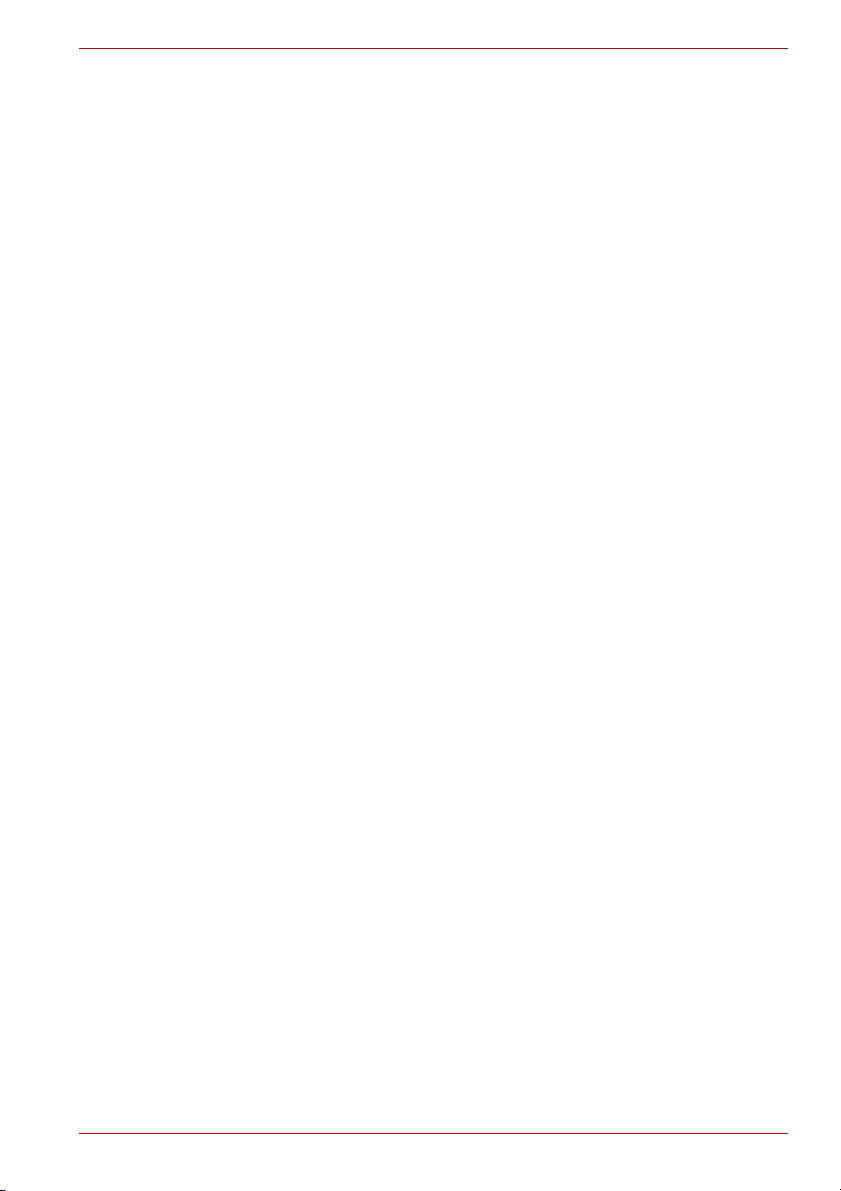
L450/L450D
Κεφάλαιο 10
Παράρτημα A Προδιαγραφές
Δηλώσεις αποποίησης ευθυνών
Απαιτήσεις για το περιβάλλον λειτουργίας . . . . . . . . . . . . . . . . . . . . A-1
Παράρτημα B Ελεγκτής οθόνης
Ελεγκτής οθόνης . . . . . . . . . . . . . . . . . . . . . . . . . . . . . . . . . . . . . . . . . B-1
Παράρτημα C Ασύρματο δίκτυο LAN
Προδιαγραφές της κάρτας . . . . . . . . . . . . . . . . . . . . . . . . . . . . . . . . . . C-1
Χαρακτηριστικά ραδιομετάδοσης. . . . . . . . . . . . . . . . . . . . . . . . . . . . C-2
Υποστηριζόμενες υποζώνες συχνοτήτων . . . . . . . . . . . . . . . . . . . . . C-2
Παράρτημα D Καλώδιο και υποδοχές εναλλασσόμενου ρεύματος
Φορείς πιστοποίησης . . . . . . . . . . . . . . . . . . . . . . . . . . . . . . . . . . . . . D-1
Παράρτημα E Σε περίπτωση κλοπής του υπολογιστή
Γλωσσάριο
Ευρετήριο
Εγχειρίδιο χρήσης xvii
Page 18
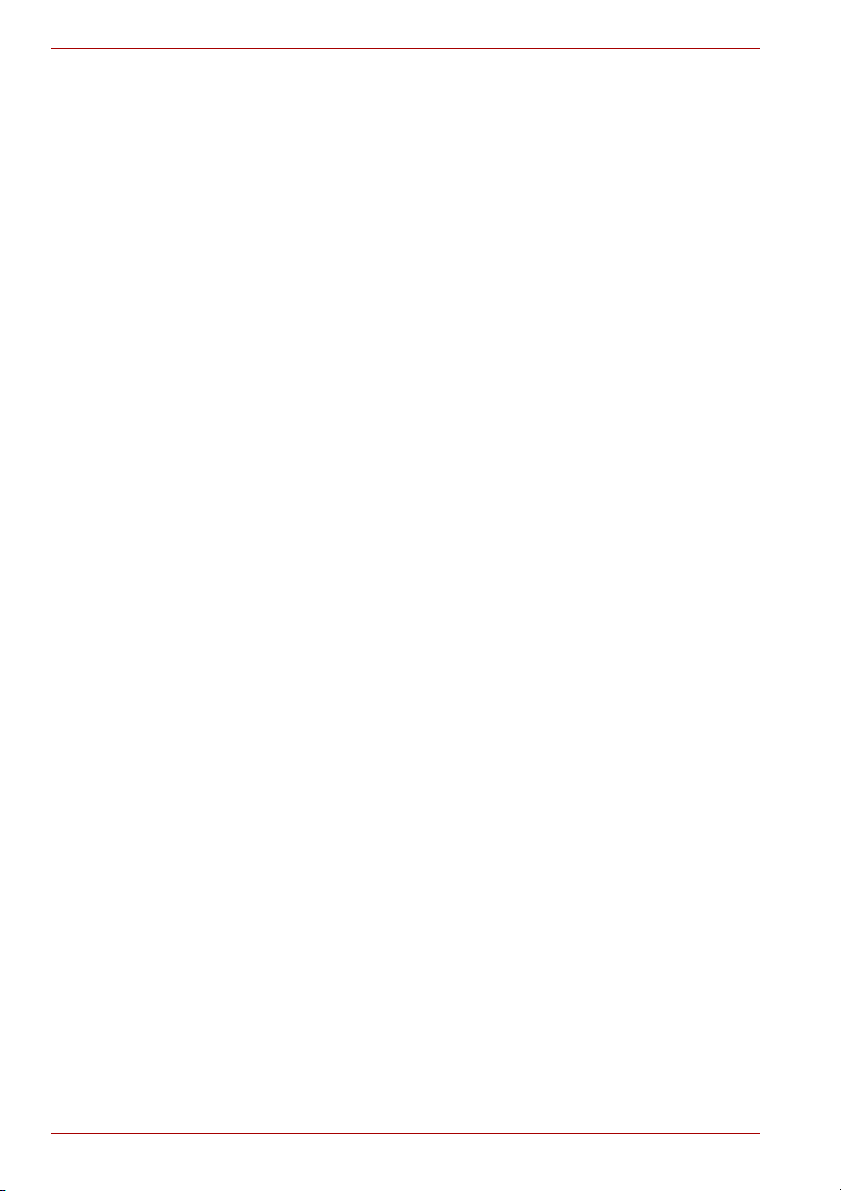
L450/L450D
Πρόλογος
Συγχαρητήρια για την αγορά του υπολογιστή TOSHIBA L450/L450D.
Αυτός ο πανίσχυρος φορητός υπολογιστής παρέχει εξαιρετικές
δυνατότητες επέκτασης, περιλαμβάνει λειτουργίες πολυμέσων και είναι
σχεδιασμένος για να παρέχει πολλά χρόνια αξιόπιστης υπολογιστικής
χρήσης υψηλής απόδοσης.
Το εγχειρίδιο αυτό περιγράφει τον τρόπο εγκατάστασης και έναρξης χρήσης
του υπολογιστή Παρέχει επίσης αναλυτικές πληροφορίες για τη ρύθμιση
των
παραμέτρων του υπολογιστή σας, τις βασικές λειτουργίες και τη
φροντίδα, τη χρήση των προαιρετικών συσκευών και την αντιμετώπιση
προβλημάτων.
Εάν είστε αρχάριος στη χρήση υπολογιστών ή στη χρήση φορητών
υπολογιστών, διαβάστε πρώτα τα κεφάλαια Εισαγωγή και Γνωριμία με τον
υπολογιστή σας για να εξοικειωθείτε με τις δυνατότητες, τα μέρη και
πρόσθετα εξαρτήματα του υπολογιστή σας. Κατόπιν, διαβάστε το κεφάλαιο
Ξεκινώντας για οδηγίες βήμα-προς-βήμα σχετικά με την εγκατάσταση του
υπολογιστή σας.
Εάν συγκαταλέγεστε στους πεπειραμένους χρήστες, συνεχίστε να
διαβάζετε τον πρόλογο για να ενημερωθείτε σχετικά με τον τρόπο
οργάνωσης του εγχειριδίου αυτού και κατόπιν ξεφυλλίστε τις σελίδες του
για
να εξοικειωθείτε με αυτό. Ειδικές λειτουργίες TOSHIBA HW Setup και
κωδικοί πρόσβασης Εάν πρόκειται να συνδέσετε εξωτερικές συσκευές
όπως π.χ. εκτυπωτές, μην αμελήσετε να διαβάσετε το Κεφάλαιο 8,
Προαιρετικές συσκευές.
τα
Περιεχόμενα του εγχειριδίου
Το εγχειρίδιο αυτό αποτελείται από τα παρακάτω κεφάλαια, παραρτήματα,
ένα γλωσσάριο και ένα ευρετήριο.
Στο κεφάλαιο 1, Εισαγωγή, γίνεται μια επισκόπηση των χαρακτηριστικών,
των δυνατοτήτων και του προαιρετικού εξοπλισμού του υπολογιστή.
Στο κεφάλαιο 2, Γνωριμία με τον υπολογιστή σας, γίνεται μια περιγραφή
των μερών του υπολογιστή και εξηγείται με συντομία η λειτουργία τους
Το κεφάλαιο 3, Ξεκινώντας, παρέχει μια σύντομη επισκόπηση για το πως
να ξεκινήσετε τη λειτουργία του υπολογιστή σας.
xviii Εγχειρίδιο χρήσης
.
Page 19

L450/L450D
Το Κεφάλαιο 4, Βασικές αρχές λειτουργίας, περιλαμβάνει συμβουλές
σχετικά με τη φροντίδα του υπολογιστή και τη χρήση του Touchpad, της
μονάδας οπτικών μέσων αποθήκευσης, των κουμπιών ελέγχου σημάτων
ήχου/βίντεο, της κάμερας web, του μικροφώνου, της ασύρματης
επικοινωνίας και του τοπικού δικτύου (LAN).
Στο κεφάλαιο 5, Το Πληκτρολόγιο, περιγράφονται ειδικές λειτουργίες του
πληκτρολογίου, συμπεριλαμβανομένου του αριθμητικού
υπέρθεσης και των συντομεύσεων.
Το κεφάλαιο 6, Τρόποι παροχής ρεύματος και εκκίνησης, παρέχει
πληροφορίες σχετικά με τις πηγές παροχής ρεύματος και τους τρόπους
λειτουργίας εξοικονόμησης μπαταρίας του υπολογιστή.
Στο κεφάλαιο 7, TOSHIBA HW Setup και κωδικοί πρόσβασης, επεξηγείται ο
τρόπος ρύθμισης των παραμέτρων του υπολογιστή με το πρόγραμμα “HW
Setup”. Εξηγείται επίσης πώς μπορείτε να
πρόσβασης.
Στο κεφάλαιο 8, Προαιρετικές συσκευές, περιγράφεται ο διαθέσιμος
προαιρετικός εξοπλισμός.
Στο κεφάλαιο 9, Αντιμετώπιση προβλημάτων, παρέχονται χρήσιμες
πληροφορίες για τον τρόπο εκτέλεσης μερικών διαγνωστικών ελέγχων και
προτείνονται αλληλουχίες ενεργειών που πρέπει να εκτελέσετε στην
περίπτωση που ο υπολογιστής σας δε λειτουργεί κανονικά.
Στο κεφάλαιο 10, Δηλώσεις αποποίησης ευθυνών, παρέχονται
πληροφορίες
υπολογιστή αυτόν.
Τα Παραρτήματα παρέχουν τεχνικές πληροφορίες σχετικά με τον
υπολογιστή σας.
Στο Γλωσσάριο δίνονται οι ορισμοί γενικών όρων των υπολογιστών και
περιλαμβάνεται μια λίστα με ακρωνύμια τα οποία χρησιμοποιούνται
στο κείμενο.
Το Ευρετήριο σάς κατευθύνει γρήγορα στις πληροφορίες που περιέχονται
στο παρόν
σχετικά με τις νομικές σημειώσεις που αφορούν τον
εγχειρίδιο.
ορίσετε έναν κωδικό
πληκτρολογίου
Συμβάσεις
Στο παρόν εγχειρίδιο χρησιμοποιούνται οι ακόλουθες συμβάσεις για την
περιγραφή, την αναγνώριση και την επισήμανση όρων και διαδικασιών
χειρισμού.
Ακρωνύμια
Την πρώτη φορά που εμφανίζονται τα ακρωνύμια και όποτε κρίνεται
απαραίτητο για λόγους σαφήνειας, τα ακρωνύμια αναφέρονται εντός
παρενθέσεων μετά από τον ορισμό τους. Παράδειγμα: Μνήμη Μόνο για
Ανάγνωση (Read Only Memory, ROM). Τα ακρωνύμια ορίζονται επίσης στο
Γλωσσάριο.
Εγχειρίδιο χρήσης xix
Page 20

L450/L450D
Εικονίδια
Τα εικονίδια χαρακτηρίζουν θύρες, ρυθμιστικά και άλλα μέρη του
υπολογιστή σας. Επίσης, εικονίδια χρησιμοποιούνται και στον πίνακα
ενδεικτικών λυχνιών για την αναγνώριση των μερών του υπολογιστή για τα
οποία δίνονται πληροφορίες.
Πλήκτρα
Τα πλήκτρα του πληκτρολογίου χρησιμοποιούνται στο κείμενο για την
περιγραφή πολλών λειτουργιών του υπολογιστή. Τα έντονα γραμμένα
ονόματα πλήκτρων αναφέρονται στα σύμβολα που βρίσκονται πάνω στα
πλήκτρα, όπως αυτά εμφανίζονται στο πληκτρολόγιο. Για παράδειγμα, το
ENTER αντιστοιχεί στο πλήκτρο ENTER.
Χειρισμός πλήκτρων
Σε μερικές εργασίες, απαιτείται το ταυτόχρονο πάτημα δύο ή περισσοτέρων
πλήκτρων. Οι εργασίες αυτές χαρακτηρίζονται από τα σύμβολα που
βρίσκονται επάνω στα αντίστοιχα πλήκτρα, συνδεόμενα μεταξύ τους με ένα
συν (+). Για παράδειγμα, το CTRL + C σημαίνει ότι πρέπει να κρατήσετε
πατημένο το πλήκτρο CTRL και ταυτόχρονα να πατήσετε το πλήκτρο C.
Εάν χρησιμοποιούνται τρία πλήκτρα, κρατήστε πατημένα τα πρώτα δύο και
πατήστε ταυτόχρονα το τρίτο.
Οθόνη
ΑΒΓ
ΑΒΓ
Σε ορισμένες διαδικασίες όπου απαιτείται κάποια
ενέργεια όπως π.χ. να κάνετε κλικ σε ένα
εικονίδιο ή να εισαγάγετε κείμενο, το όνομα του
εικονιδίου ή το κείμενο που πρέπει να
πληκτρολογήσετε εμφανίζονται με τη μορφή που
απεικονίζεται αριστερά.
Οι τίτλοι των παραθύρων ή τα εικονίδια ή το
κείμενο, που παράγονται
προβάλλονται στην οθόνη του, εμφανίζονται με τη
γραμματοσειρά που βλέπετε αριστερά.
από τον υπολογιστή και
xx Εγχειρίδιο χρήσης
Page 21

Μηνύματα
Στο παρόν εγχειρίδιο, χρησιμοποιούνται μηνύματα που σας θέτουν υπ' όψη
σημαντικές πληροφορίες. Κάθε τύπος μηνύματος αναγνωρίζεται με τη
μορφή που απεικονίζεται κατωτέρω.
Προσοχή! Ένα τέτοιο σημείο προσοχής σάς ενημερώνει ότι η τυχόν
εσφαλμένη χρήση του εξοπλισμού ή η μη τήρηση των οδηγιών ενδέχεται να
προκαλέσει απώλεια δεδομένων ή βλάβη του εξοπλισμού.
Διαβάστε προσεκτικά. Μια τέτοια σημείωση αποτελεί μια χρήσιμη συμβουλή
που θα σας βοηθήσει να αξιοποιήσετε στο έπακρο τον εξοπλισμό σας.
Δείχνει την ύπαρξη δυνητικώς επικίνδυνης κατάστασης που θα μπορούσε
να προκαλέσει θάνατο ή σοβαρή σωματική βλάβη εάν δεν τηρήσετε τις
οδηγίες.
Ορολογία
Ο όρος αυτός ορίζεται στο παρόν έγγραφο ως εξής:
Έναρξη Η λέξη “Έναρξη” αναφέρεται στο κουμπί “”
των Windows 7.
L450/L450D
Εγχειρίδιο χρήσης xxi
Page 22
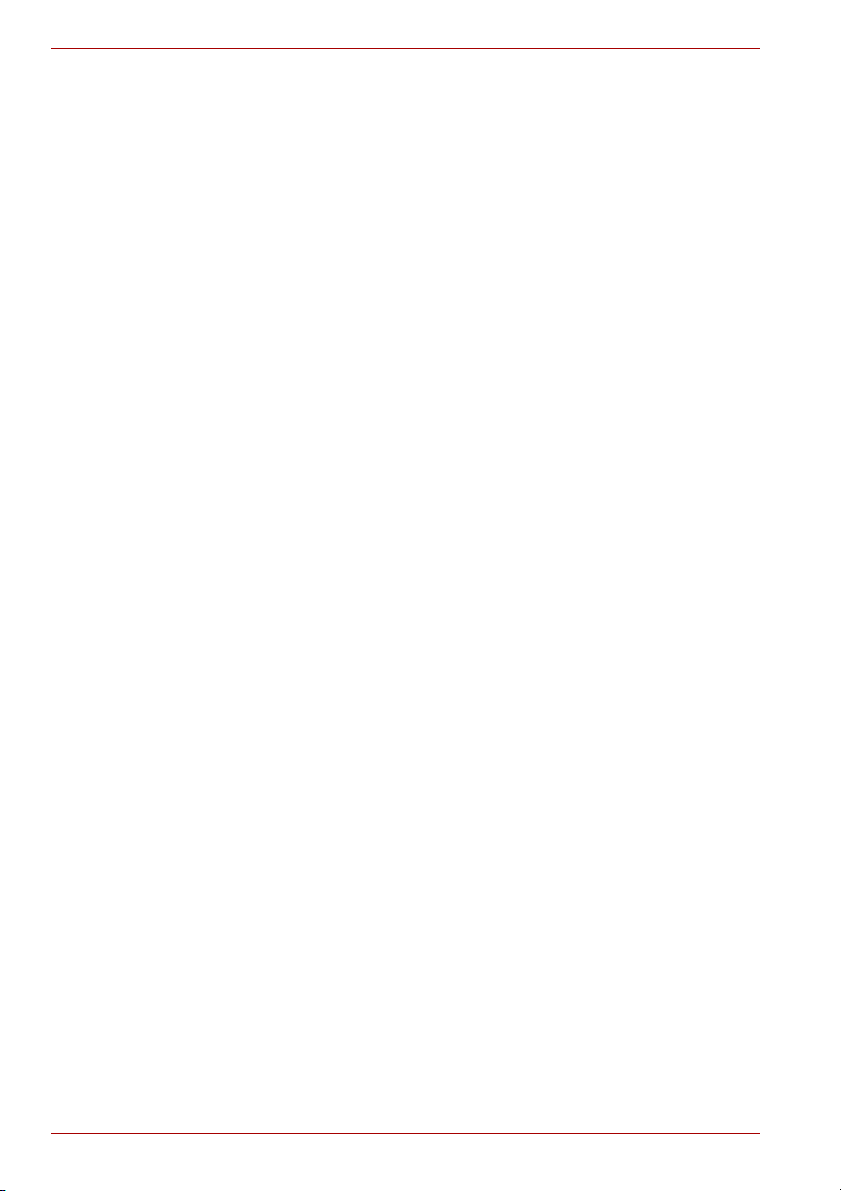
L450/L450D
Γενικές προφυλάξεις
Οι υπολογιστές της TOSHIBA είναι σχεδιασμένοι για τη βελτιστοποίηση της
ασφάλειας, την ελαχιστοποίηση της καταπόνησης και την αντοχή στην
ταλαιπωρία που συνεπάγεται η χρήση φορητών υπολογιστών. Ωστόσο,
πρέπει να τηρούνται ορισμένες προφυλάξεις για την περαιτέρω μείωση του
κινδύνου πρόκλησης σωματικών βλαβών ή υλικών ζημιών στον υπολογιστή.
Βεβαιωθείτε ότι έχετε διαβάσει τις γενικές
ότι λαμβάνετε υπ' όψη σας τις προφυλάξεις που περιλαμβάνονται στο
κείμενο του εγχειριδίου.
Δημιουργία περιβάλλοντος φιλικού προς τον υπολογιστή
Τοπο θ ετ ήστ ε τον υπολογιστή πάνω σε επίπεδη επιφάνεια που να είναι
αρκετά μεγάλη για χωρά τον υπολογιστή και τα τυχόν άλλα είδη που θα
χρειαστεί να χρησιμοποιήσετε, όπως π.χ. τον εκτυπωτή.
Αφήστε αρκετό χώρο γύρω από τον υπολογιστή και τον υπόλοιπο
εξοπλισμό, για να εξασφαλίσετε επαρκή αερισμό. Διαφορετικά, ενδέχεται
να σημειωθεί
Για να διατηρείτε τον υπολογιστή σας σε άριστη κατάσταση λειτουργίας,
προστατέψτε το χώρο εργασίας από:
n Σκόνη, υγρασία και άμεσο ηλιακό φως.
n Εξοπλισμό που δημιουργεί ισχυρό ηλεκτρομαγνητικό πεδίο, όπως π.χ.
στερεοφωνικά ηχεία (εκτός από ηχεία που συνδέονται με τον
υπολογιστή) ή μεγάφωνα.
n Αιφνίδιες μεταβολές θερμοκρασίας ή υγρασίας και
θερμοκρασίας όπως π.χ. κλιματιστικά ή θερμαντικά σώματα.
n Υπερβολική ζέστη, κρύο ή υγρασία.
n Υγρά και διαβρωτικά χημικά.
υπερθέρμανση.
προφυλάξεις που ακολουθούν και
πηγές μεταβολής της
Τραυματισμοί λόγω καταπόνησης
Μελετήστε προσεκτικά το Εγχειρίδιο Οδηγιών για την Ασφάλεια και την
Άνεση. Περιέχει πληροφορίες σχετικά με την αποφυγή τραυματισμών των
χεριών και των καρπών σας λόγω καταπόνησης, οι οποίοι ενδέχεται να
προκληθούν από την παρατεταμένη χρήση του πληκτρολογίου.
xxii Εγχειρίδιο χρήσης
Page 23
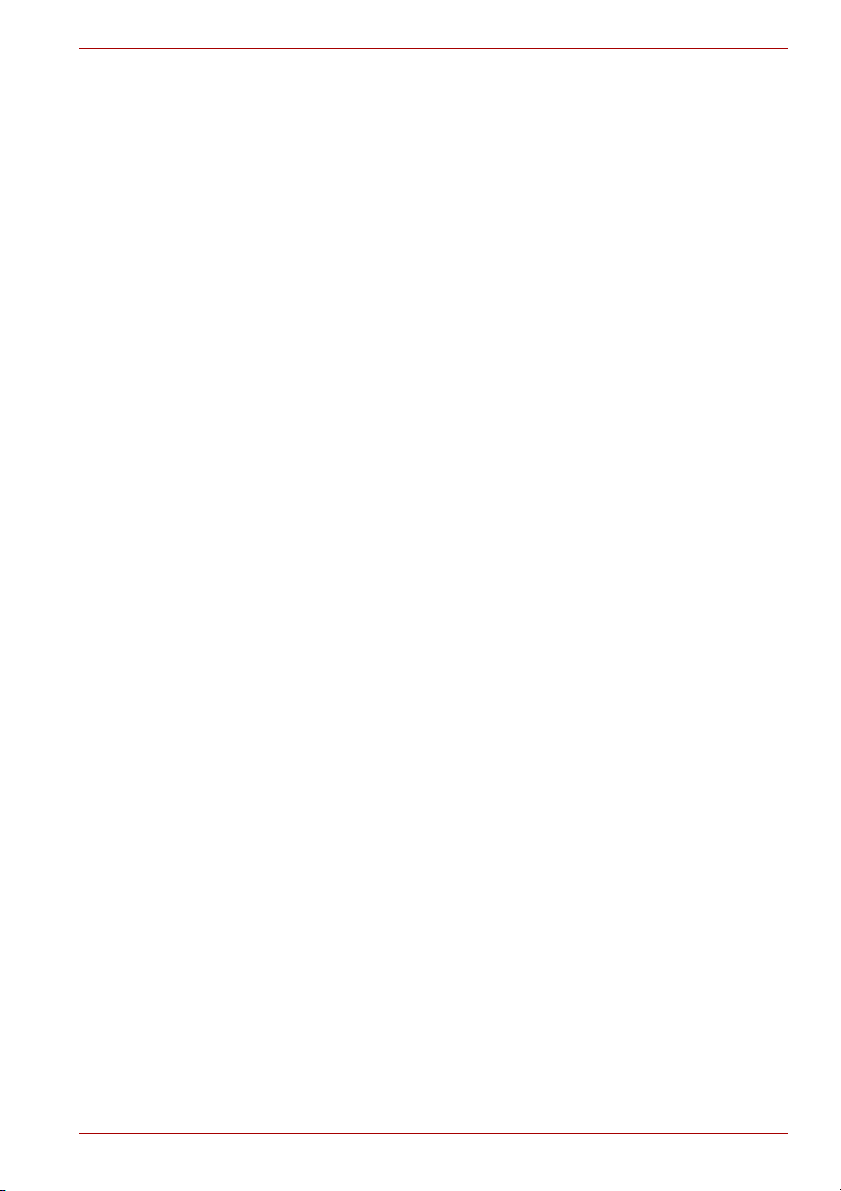
Σωματικές βλάβες λόγω θερμότητας
n Αποφύγετε την παρατεταμένη επαφή του σώματός σας με τον
υπολογιστή. Εάν ο υπολογιστής χρησιμοποιηθεί για μεγάλη χρονική
περίοδο, η επιφάνειά του ενδέχεται να γίνει πολύ θερμή. Παρ' όλο που η
θερμοκρασία του δεν μοιάζει να είναι υπερβολικά υψηλή με την αφή, το
δέρμα σας ενδέχεται να υποστεί βλάβες λόγω παρατεταμένης έκθεσης
σε χαμηλή θερμότητα εάν παραμείνει σε επαφή με τον υπολογιστή για
μεγάλο χρονικό διάστημα (για παράδειγμα, στην περίπτωση που
εργάζεστε με τον υπολογιστή στους μηρούς σας ή τα χέρια σας
παραμένουν στις θέσεις για τις παλάμες για πολλή ώρα).
n Εάν ο υπολογιστής έχει χρησιμοποιηθεί για μεγάλο χρονικό διάστημα,
αποφύγετε
τις θύρες διασύνδεσης, επειδή ενδέχεται να είναι πολύ ζεστό.
n Η επιφάνεια του τροφοδοτικού ενδέχεται να καταστεί θερμή όταν αυτό
είναι σε χρήση. Ωστόσο, η κατάσταση αυτή δεν υποδεικνύει κάποια
δυσλειτουργία. Εάν χρειαστεί να μεταφέρετε το τροφοδοτικό,
αποσυνδέστε το και αφήστε το
n Μην αφήνετε το τροφοδοτικό πάνω σε θερμοευαίσθητο υλικό, επειδή το
υλικό ενδέχεται να υποστεί ζημιά.
την άμεση επαφή με το μεταλλικό έλασμα που υποστηρίζει
να κρυώσει προτού το μετακινήσετε.
Ζημιά από πίεση ή κρούση
Μην ασκείτε μεγάλη πίεση στον υπολογιστή και μην τον υποβάλλετε σε
καμία μορφή δυνατών δονήσεων, διότι μπορεί να προκληθούν βλάβες στα
μέρη του υπολογιστή ή εσφαλμένη λειτουργία.
L450/L450D
Κινητά τηλέφωνα
Θα πρέπει να γνωρίζετε ότι η χρήση κινητών τηλεφώνων είναι δυνατό να
προκαλέσει παρεμβολές στο σύστημα ήχου. Η λειτουργία του υπολογιστή
δεν θα επηρεαστεί με οποιονδήποτε τρόπο. Ωστόσο, συνιστάται η
διατήρηση ελάχιστης απόστασης 30 εκ. μεταξύ του υπολογιστή και του
κινητού τηλεφώνου που χρησιμοποιείται.
Εγχειρίδιο Οδηγιών για την Ασφάλεια και την Άνεση
Όλες οι σημαντικές πληροφορίες για την ασφαλή και σωστή χρήση αυτού
του υπολογιστή περιγράφονται στο Εγχειρίδιο Οδηγιών για την Ασφάλεια
και την Άνεση που εσωκλείεται. Βεβαιωθείτε ότι το διαβάσατε προσεκτικά
πριν χρησιμοποιήσετε τον υπολογιστή.
Εγχειρίδιο χρήσης xxiii
Page 24

L450/L450D
xxiv Εγχειρίδιο χρήσης
Page 25

Εισαγωγή
Το κεφάλαιο αυτό περιέχει μια λίστα ελέγχου του εξοπλισμού και περιγράφει
τα χαρακτηριστικά, τον προαιρετικό εξοπλισμό και τα πρόσθετα εξαρτήματα
του υπολογιστή.
Μερικά από τα χαρακτηριστικά που περιγράφονται στο παρόν εγχειρίδιο
ενδέχεται να μην λειτουργούν σωστά εάν χρησιμοποιείτε λειτουργικό
σύστημα που δεν έχει προεγκατασταθεί από την TOSHIBA.
Λίστα ελέγχου εξοπλισμού
Αποσυσκευάστε προσεκτικά τον υπολογιστή σας, φροντίζοντας να
φυλάξετε το κουτί και τα υλικά συσκευασίας για μελλοντική χρήση.
L450/L450D
Κεφάλαιο 1
Υλικό
Ελέγξτε και βεβαιωθείτε ότι υπάρχουν όλα τα ακόλουθα είδη:
n Φορητός προσωπικός υπολογιστής TOSHIBA L450/L450D
n Τροφοδοτικό και καλώδιο (με βύσμα 2 ή 3 ακίδων)
Τεκμηρίωση
n Εγχειρίδιο χρήσης του L450/L450D
n Οδηγός γρηγόρης εκκίνησης του L450/L450D
n Εγχειρίδιο Οδηγιών για την Ασφάλεια και την Άνεση (περιλαμβάνεται
στο Εγχειρίδιο χρήσης)
n Πληροφορίες για την εγγύηση
Αν οποιοδήποτε από τα είδη αυτά λείπει ή είναι κατεστραμμένο,
απευθυνθείτε αμέσως στον αντιπρόσωπό σας.
Εγχειρίδιο χρήσης 1-1
Page 26
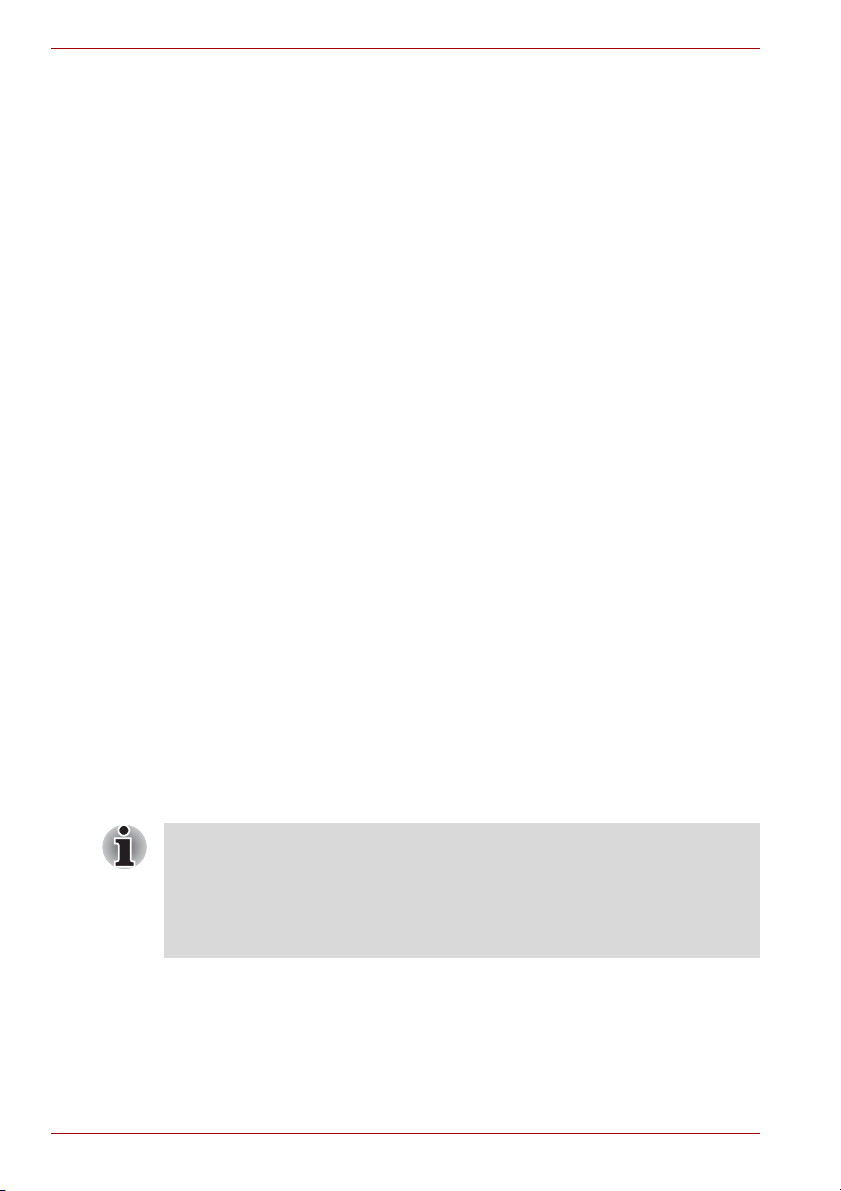
L450/L450D
Λογισμικό
Το παρακάτω λειτουργικό σύστημα Windows® και λογισμικό βοηθητικού
προγράμματος είναι προεγκατεστημένα.
n Windows 7
n Πρόγραμμα οδήγησης της οθόνης για τα Windows
n Πακέτο προστιθέμενης αξίας της TOSHIBA
n TOSHIBA HW Setup
n TOSHIBA Supervisor Password
n Πρόγραμμα οδήγησης δικτύου LAN
n Πρόγραμμα οδήγησης συσκευής κατάδειξης
n Πρόγραμμα οδήγησης ήχου για τα Windows
n Πρόγραμμα οδήγησης για ασύρματο δίκτυο (χρησιμοποιείται μόνο σε
μοντέλα με προσαρμογέα ασύρματου δικτύου)
n Windows Mobility Center
n TOSHIBA Face Recognition (προεγκατεστημένο σε
ορισμένα μοντέλα)
n TOSHIBA Disc Creator
n TOSHIBA Recovery Media Creator
n TOSHIBA ConfigFree™
n TOSHIBA SD Memory Utilities
n TOSHIBA Assist
n TOSHIBA DVD PLAYER
n Εφαρμογή TOSHIBA Web Camera (Μπορεί να χρησιμοποιηθεί μόνο
για τα μοντέλα με κάμερα web)
n TOSHIBA PC Health Monitor
n TOSHIBA Bulletin Board
n TOSHIBA ReelTime
n Σταθμός σέρβις της TOSHIBA
n Βοηθητικό πρόγραμμα TOSHIBA eco
n Ηλεκτρονικό εγχειρίδιο
Το βοηθητικό πρόγραμμα SD Memory Card Format και άλλες λειτουργίες
για μνήμες SD περιλαμβάνονται στα βοηθητικά προγράμματα για κάρτες
μνήμης SD της TOSHIBA. Κατά την κατάργηση της εγκατάστασης των
βοηθητικών προγραμμάτων SD, κάντε κλικ διαδοχικά στο Έναρξη ->
Πίνακας Ελέγχου -> Κατάργηση εγκατάστασης ενός προγράμματος
και επιλέξτε το TOSHIBA SD Memory Utilities.
1-2 Εγχειρίδιο χρήσης
Page 27
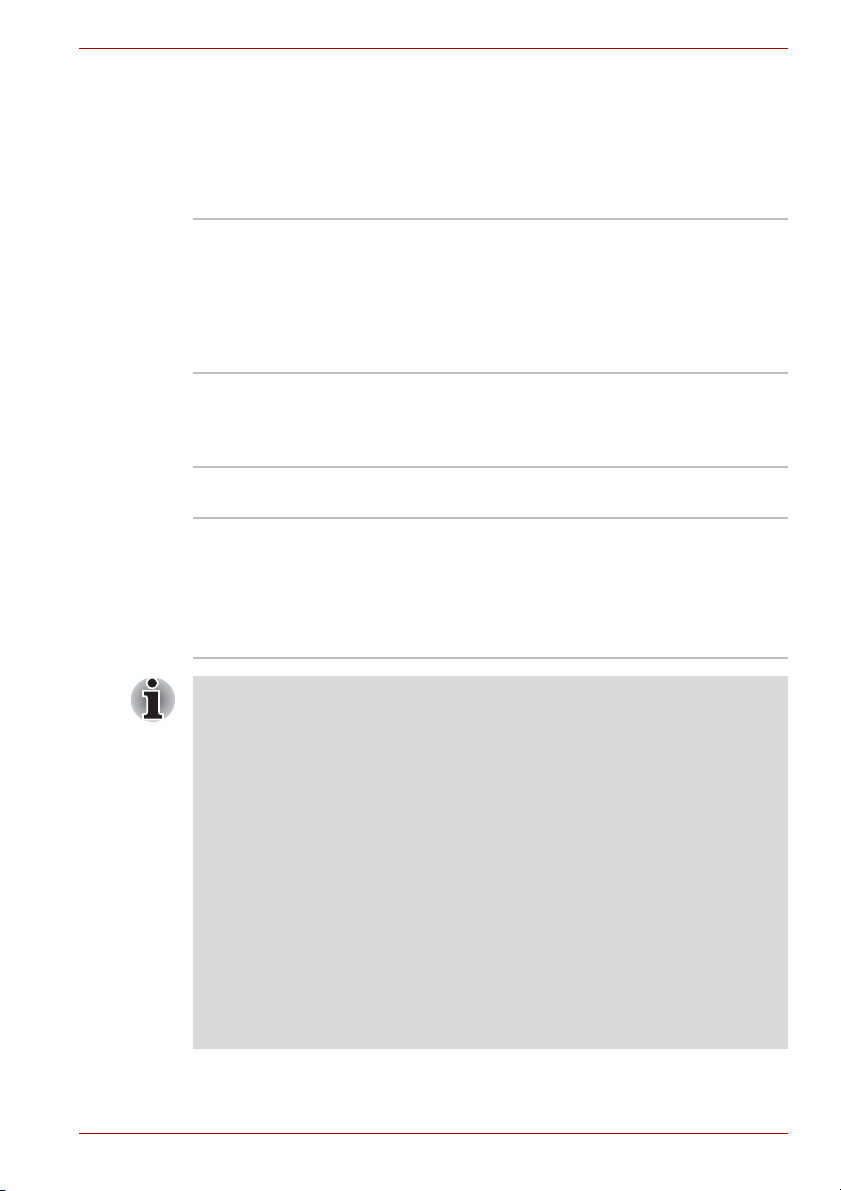
Λειτουργίες
Στον υπολογιστή αυτόν υπάρχουν ενσωματωμένα τα ακόλουθα
χαρακτηριστικά και πλεονεκτήματα:
Επεξεργαστής
Ενσωματωμένη Ο τύπος του επεξεργαστή διαφέρει ανάλογα με
Τσί πσετ Τσί πσε τ Mobile Intel
Μνήμη
L450/L450D
το μοντέλο. Για να ελέγξετε τον τύπο
επεξεργαστή που διαθέτει το μοντέλο σας,
ανοίξτε το βοηθητικό πρόγραμμα PC Diagnostic
To ol κάνοντας κλικ στα Έναρξη -> Όλα τα
προγράμματα -> TOSHIBA -> Βοηθητικά
προγράμματα -> PC Diagnostic Tool.
®
GM45 Express
Τσί π σετ Mobile Intel
®
GL40 Express
Τσί π σετ AMD M780V
Τσί π σετ AMD M780G
Υποδοχές καρτών Υπάρχουν δύο υποδοχές στις οποίες είναι
δυνατό να εγκατασταθούν κάρτες επέκτασης
μνήμης PC2-6400 1 GB, 2 GB ή 4 GB.
Το μέγιστο μέγεθος μνήμης και η ταχύτητα του
συστήματος εξαρτώνται από το μοντέλο που
έχετε αγοράσει.
Για χρήστες έκδοσης των Windows 32-bit: Αν ο υπολογιστής σας διαθέτει
δύο κάρτες επέκτασης μνήμης των 2 GB ή περισσότερες, η χωρητικότητα
μνήμης μπορεί να εμφανίζεται μόνο ως 3 GB (ανάλογα με τις προδιαγραφές
υλικού του υπολογιστή σας).
Αυτό είναι σωστό, επειδή το λειτουργικό σύστημα συνήθως εμφανίζει τη
διαθέσιμη μνήμη αντί για τη φυσική μνήμη (RAM) που είναι
ενσωματωμένη
στον υπολογιστή.
Διάφορα λειτουργικά μέρη του συστήματος (όπως επεξεργαστής γραφικών
και συσκευές PCI, προσαρμογέας οθόνης, ασύρματο δίκτυο LAN, κ.λπ.)
απαιτούν τη δική τους χωρητικότητα μνήμης. Εφόσον ένα λειτουργικό
σύστημα 32-bit δεν μπορεί να παραχωρήσει μνήμη μεγαλύτερη από 4 GB,
αυτοί οι πόροι του συστήματος επικαλύπτουν τη φυσική μνήμη. Το γεγονός
ότι η επικαλυπτόμενη
μνήμη δεν είναι διαθέσιμη για το λειτουργικό σύστημα
αποτελεί τεχνικό περιορισμό.
Ακόμη και αν μερικά εργαλεία εμφανίζουν την πραγματική χωρητικότητα της
ενσωματωμένης φυσικής μνήμης του υπολογιστή σας, η διαθέσιμη μνήμη
για το λειτουργικό σύστημα εξακολουθεί να είναι μόνο 3 GB περίπου.
Εγχειρίδιο χρήσης 1-3
Page 28

L450/L450D
n Το μέγιστο μέγεθος μνήμης που μπορεί να εγκατασταθεί στα μοντέλα με
τσίπσετ Mobile Intel
®
GL40 Express είναι 4GB.
n Η κάρτα επέκτασης μνήμης PC2-6400 λειτουργεί σε ταχύτητα όπως η
PC2-5300 σε επεξεργαστή AMD Athlon™ 64x2 Dual-Core.
Μνήμη RAM
γραφικών
Μνήμη RAM γραφικών ανάλογα με το μοντέλο
που έχετε αγοράσει.
®
Μοντέλο τσίπσετ Mobile Intel
Mobile Intel
®
GL40 Express:
GM45 Express/
Η χωρητικότητα μνήμης RAM γραφικών
συνδυάζεται με την κύρια μνήμη και η αναλογία
εξαρτάται από την τεχνολογία μνήμης Dynamic
Video.
Μοντέλο τσίπσετ AMD M780G /μοντέλο τσίπσετ
AMD M780V:
Η χωρητικότητα μνήμης RAM γραφικών
συνδυάζεται με την κύρια μνήμη και η
αναλογία εξαρτάται από την τεχνολογία ATI
HyperMemory™.
Δισκέτες
Μονάδα σκληρού
δίσκου ή δίσκος
στερεάς κατάστασης
Ο υπολογιστής αυτός διαθέτει έναν
από τους
παρακάτω τύπους μονάδας σκληρού δίσκου
(HDD).
n 160 GB
n 250 GB
n 320 GB
n 400 GB
n 500 GB
Λάβετε υπόψη ότι ένα μέρος της συνολικής
χωρητικότητας του σκληρού δίσκου δεσμεύεται
για διαχειριστικούς λόγους.
Μπορούν να χρησιμοποιηθούν μονάδες σκληρού δίσκου και άλλου
μεγέθους.
1-4 Εγχειρίδιο χρήσης
Page 29
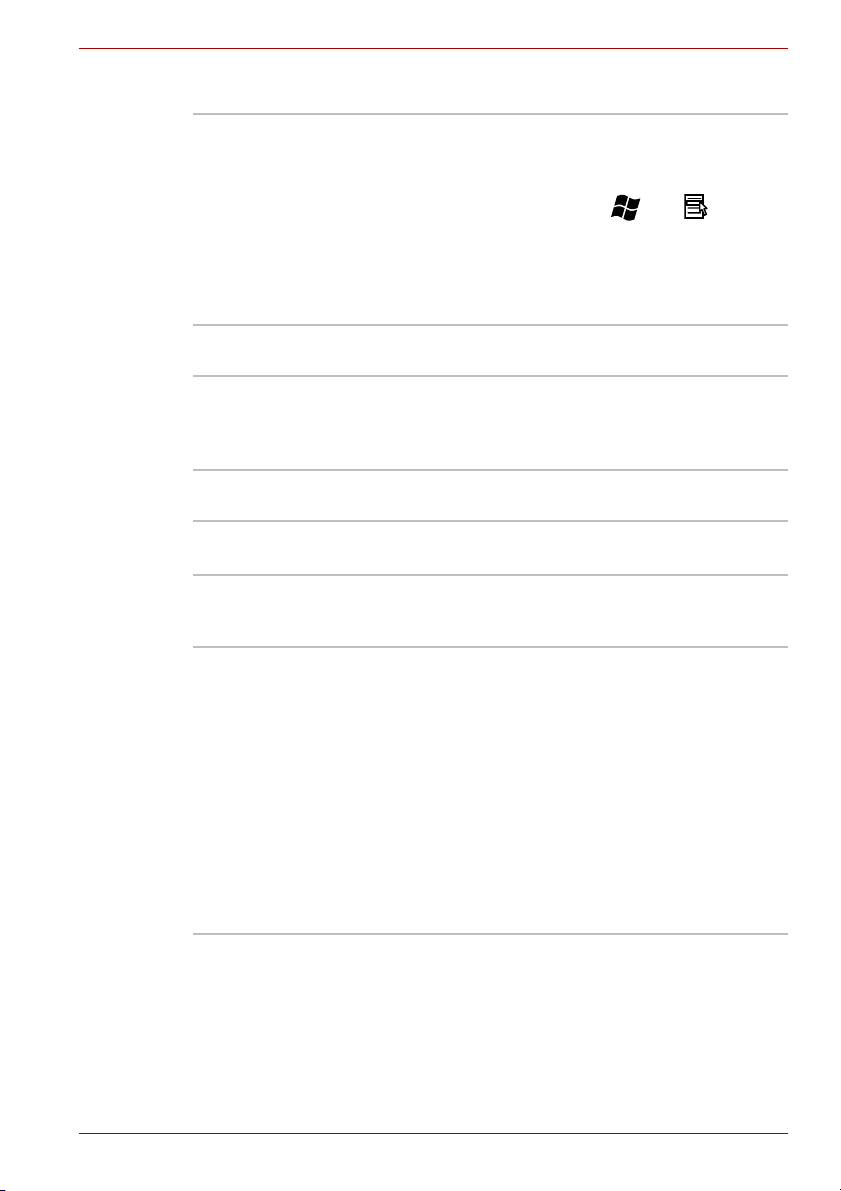
Πληκτρολόγιο
Ενσωματωμένη Το εσωτερικό πληκτρολόγιο παρέχει τα
ενσωματωμένα αριθμητικά πλήκτρα υπέρθεσης,
τα πλήκτρα αποκλειστικής χρήσης για τον έλεγχο
του δρομέα και τα πλήκτρα και .
Το πλ η κτ ρ ολό γιο είναι συμβατό με το
πληκτρολόγιο τύπου IBM
®
Εnhanced.
Ανατρέξτε στο κεφάλαιο 5, Το Πληκτρολόγιο,
για περισσότερες λεπτομέρειες.
Συσκευή κατάδειξης
L450/L450D
Ενσωματωμένο
Touch pad
Το ενσωματωμένο Touchpad και τα κουμπιά
ελέγχου στη θέση για τις παλάμες επιτρέπουν τον
έλεγχο του δείκτη και υποστηρίζουν λειτουργίες
όπως η κύλιση των παραθύρων στην οθόνη.
Τροφοδοσία ρεύματος
Επαναφορτιζόμενη
μπαταρία
Μπαταρία RTC Η ενσωματωμένη μπαταρία RTC τροφοδοτεί με
Τροφοδοτικό AC Το τροφοδοτικό τροφοδοτεί το σύστημα με ρεύμα
Ο υπολογιστής τροφοδοτείται από μία
επαναφορτιζόμενη μπαταρία ιόντων λιθίου.
ρεύμα το εσωτερικό ρολόι πραγματικού χρόνου
και το ημερολόγιο.
και επαναφορτίζει τις μπαταρίες όταν η στάθμη
φόρτισής τους είναι χαμηλή. Συνοδεύεται από
ένα αποσπώμενο καλώδιο ρεύματος το οποίο
διαθέτει φις 2 ή 3 ακροδεκτών.
Επειδή το τροφοδοτικό είναι γενικής χρήσης,
μπορεί να
συνδεθεί σε εναλλασσόμενες τάσεις
από 100 έως 240 V. Ωστόσο, θα παρατηρήσετε
ότι η ένταση εξόδου διαφέρει από μοντέλο σε
μοντέλο. Η χρήση εσφαλμένου τύπου
τροφοδοτικού είναι δυνατό να προκαλέσει ζημιά
στον υπολογιστή σας. Ανατρέξτε στην ενότητα
Τροφοδοτικό AC του κεφαλαίου 2, Γνωριμία με
τον υπολογιστή σας.
Εγχειρίδιο χρήσης 1-5
Page 30

L450/L450D
Θύρες
Εξωτερική οθόνη Αυτή η θύρα είναι μια αναλογική θύρα VGA 15
ακίδων και σας επιτρέπει να συνδέσετε μια
εξωτερική οθόνη στον υπολογιστή.
Θύρες Ενιαίου
Σειριακού Διαύλου
(USB 2.0)
Ο υπολογιστής υποστηρίζει πολλαπλές θύρες
Ενιαίου Σειριακού Διαύλου (Universal Serial Bus,
UBS) που συμφωνούν με το πρότυπο USB 2.0.
Υποδοχές καρτών
Κάρτες Bridge Η υποδοχή αυτή δέχεται κάρτες μνήμης SD™/
SDHC™, miniSD™/microSD™, Memory Stick
(PRO™) και κάρτες MultiMediaCard™.
Ανατρέξτε στο κεφάλαιο 8, Προαιρετικές
συσκευές.
Πολυμέσα
Σύστημα ήχου Το ενσωματωμένο σύστημα ήχου υποστηρίζει
εσωτερικά ηχεία και μικρόφωνο του υπολογιστή
και επίσης είναι δυνατή η σύνδεση εξωτερικών
ακουστικών και μικροφώνου μέσω των
κατάλληλων υποδοχών.
Κάμερα web Η κάμερα web είναι μια συσκευή που σας
επιτρέπει να εγγράφετε βίντεο ή να
φωτογραφίες με τον υπολογιστή σας. Μπορείτε
να τη χρησιμοποιήσετε για τις λειτουργίες
οπτικής συνομιλίας ή τηλεδιάσκεψης με ένα
εργαλείο επικοινωνίας όπως το Windows Live
Messenger. Το λογισμικό Camera Assistant
Software θα σας βοηθήσει να προσθέσετε
διάφορα οπτικά εφέ στο βίντεο ή στις
φωτογραφίες σας.
βγάζετε
®
Θύρα εξόδου HDMI Στη θύρα εξόδου HDMI μπορεί να συνδεθεί
καλώδιο HDMI
με βύσμα τύπου A.
Με το καλώδιο HDMI είναι δυνατή η αποστολή
σημάτων βίντεο και ήχου.
1-6 Εγχειρίδιο χρήσης
Page 31

L450/L450D
Υποδοχή
ακουστικών
Στην υποδοχή αυτή μπορείτε να συνδέσετε
στερεοφωνικά ακουστικά (ελάχιστης σύνθετης
αντίστασης 16 Ω). Όταν συνδέετε ακουστικά, τα
ενσωματωμένα ηχεία απενεργοποιούνται
αυτόματα.
Υποδοχή
μικροφώνου
Μια μίνι υποδοχή σύνδεσης μικροφώνου των
3,5 mm επιτρέπει τη σύνδεση ενός μίνι βύσματος
τριών ακροδεκτών για είσοδο στερεοφωνικού
μικροφώνου και μιας στερεοφωνικής συσκευής
εισόδου ήχου.
Επικοινωνίες
LAN Ο υπολογιστής
υποστήριξη για τοπικά δίκτυα (LAN) τύπου
Ethernet (ταχύτητα μετάδοσης 10 Mbit/δευτ.,
σύστημα 10BASE-T) και Fast Ethernet (ταχύτητα
100 Mbit/δευτ., σύστημα 100BASE-Tx).
Ασύρματο δίκτυο
LAN
Μερικοί υπολογιστές της σειράς αυτής είναι
εξοπλισμένοι με μονάδα ασύρματου δικτύου, η
οποία είναι συμβατή με άλλα συστήματα δικτύων
LAN με βάση τη ραδιοτεχνολογία Φασματικής
Εξάπλωσης Άμεσης Ακολουθίας (Direct
Sequence Spread Spectrum, DSSS) /
Ορθογωνικής Πολυπλεξίας Διαίρεσης
Συχνότητας (Orthogonal Frequency Division
Multiplexing) που πληροί το πρότυπο
IEEE 802.11.
διαθέτει ενσωματωμένη
n Η ταχύτητα διαμεταγωγής μέσω του ασύρματου δικτύου και η απόσταση
στην οποία είναι δυνατό να εκτείνεται το ασύρματο δίκτυο ενδέχεται να
ποικίλλει ανάλογα με τις ηλεκτρομαγνητικές συνθήκες, τυχόν φυσικά
εμπόδια, το σχεδιασμό και τη διαμόρφωση των σημείων πρόσβασης,
καθώς και το σχεδιασμό και τις διαμορφώσεις λογισμικού και υλικού των
υπολογιστών-
πελατών. Η ταχύτητα μετάδοσης (στα X Mbit/s) είναι η
θεωρητικώς μέγιστη ταχύτητα σύμφωνα με τα πρότυπα IEEE802.11
(a/b/g/n). Η πραγματική ταχύτητα μετάδοσης θα είναι χαμηλότερη από
τη θεωρητικώς μέγιστη ταχύτητα.
Εγχειρίδιο χρήσης 1-7
Page 32

L450/L450D
Ασφάλεια
Υποδοχή
κλειδώματος
προστασίας
Συνδέει μια κλειδαριά προστασίας για το
κλείδωμα του υπολογιστή σε ένα γραφείο ή άλλο
μεγάλο αντικείμενο.
Μονάδα οπτικών μέσων αποθήκευσης
Ο υπολογιστής σας είναι εξοπλισμένος με μια αρθρωτή μονάδα DVD Super
Multi πλήρους μεγέθους που σας επιτρέπει να χρησιμοποιείτε CD ή DVD
χωρίς προσαρμογέα.
Μονάδα DVD Super
Multi
Η μονάδα διαβάζει DVD-ROM σε μέγιστη
ταχύτητα 8x και CD-ROM σε μέγιστη ταχύτητα
24x και
κάνει εγγραφή CD-R σε ταχύτητα μέχρι
24x, CD-RW σε ταχύτητα μέχρι 24x, DVD-RW σε
ταχύτητα μέχρι 6x, DVD-R, DVD+R και DVD+RW
σε ταχύτητα μέχρι 8x, DVD-R (Dual layer) σε
ταχύτητα μέχρι 6x, DVD+R (Double Layer) σε
ταχύτητα μέχρι 6x και DVD-RAM σε ταχύτητα
μέχρι 5x και υποστηρίζει τα παρακάτω φορμά:
n CD-R
n CD-RW
n DVD-ROM
n DVD-Video
n CD-DA
n CD-Text
n Photo CD™ (μονής/πολλαπλής περιόδου
λειτουργίας)
n CD-ROM Mode 1, Mode 2
n CD-ROM XA Mode 2 (Form1, Form2)
n Enhanced CD (CD-EXTRA)
n Μέθοδος διευθυνσιοδότησης 2
n DVD-R
n DVD-R (double layer)
n DVD-RW
n DVD+R
n DVD+R (double layer)
n DVD+RW
n DVD-RAM
1-8 Εγχειρίδιο χρήσης
Page 33

Λογισμικό
Η εσωτερική οθόνη του υπολογιστή υποστηρίζει γραφικά βίντεο υψηλής
ανάλυσης και μπορεί να ρυθμιστεί σε διάφορες γωνίες προβολής για
μεγαλύτερη άνεση και καλύτερη αναγνωσιμότητα.
Λειτουργικό
σύστημα
Βοηθητικά
προγράμματα της
TOSHIBA
Τοποθέτηση και
Άμεση Λειτουργία
Ειδικές λειτουργίες
L450/L450D
®
Είναι διαθέσιμα τα Windows
7. Ανατρέξτε στην
ενότητα προεγκατεστημένου λογισμικού στην
αρχή του παρόντος κεφαλαίου.
Υπάρχουν προεγκατεστημένα διάφορα βοηθητικά
προγράμματα και προγράμματα οδήγησης για να
κάνουν πιο εύχρηστη τη χρήση του υπολογιστή
σας. Ανατρέξτε στην ενότητα Βοηθητικά
προγράμματα και εφαρμογές του παρόντος
κεφαλαίου.
Όταν συνδέετε μια εξωτερική συσκευή
με τον
υπολογιστή ή όταν εγκαθιστάτε ένα λειτουργικό
μέρος, η δυνατότητα Τοποθέτησης και Άμεσης
Λειτουργίας (Plug and Play) επιτρέπει στο
σύστημα να αναγνωρίσει τη σύνδεση και να
προχωρήσει αυτόματα στις αναγκαίες ρυθμίσεις
παραμέτρων.
Τα ακόλουθα χαρακτηριστικά είναι είτε μοναδικά στους υπολογιστές
TOSHIBA είτε αποτελούν προηγμένα χαρακτηριστικά, τα οποία κάνουν πιο
εύχρηστη τη χρήση του υπολογιστή.
Προσπελάστε κάθε χαρακτηριστικό ακολουθώντας τις παρακάτω
διαδικασίες.
* Για πρόσβαση στις Επιλογές ενέργειας, κάντε κλικ στο Έναρξη ->
Πίνακας Ελέγχου -> Σύστημα και ασφάλεια -> Επιλογές ενέργειας.
Συντομεύσεις Οι συντομεύσεις πληκτρολογίου είναι συνδυασμοί
πλήκτρων που σας επιτρέπουν τη γρήγορη
τροποποίηση των ρυθμίσεων παραμέτρων του
συστήματος απ' ευθείας από το πληκτρολόγιο,
χωρίς την εκτέλεση κάποιου προγράμματος
συστήματος.
Αυτόματη
απενεργοποίηση
της ενσωματωμένης
οθόνης
*1
Η δυνατότητα αυτή διακόπτει αυτόματα την
τροφοδοσία ρεύματος στην ενσωματωμένη
οθόνη όταν δεν υπάρχει εισαγωγή από το
πληκτρολόγιο για μια καθορισμένη χρονική
περίοδο και γίνεται αποκατάσταση της
τροφοδοσίας την επόμενη φορά που θα πατηθεί
κάποιο πλήκτρο. Αυτό μπορεί να οριστεί στις
“Επιλογές ενέργειας”.
Εγχειρίδιο χρήσης 1-9
Page 34

L450/L450D
Αυτόματη
απενεργοποίηση
της ενσωματωμένης
μονάδας σκληρού
*1
δίσκου
Η δυνατότητα αυτή διακόπτει αυτόματα την
τροφοδοσία ρεύματος στη μονάδα σκληρού
δίσκου όταν δεν γίνεται πρόσβαση σε αυτήν για
ένα καθορισμένο χρονικό διάστημα και γίνεται
αποκατάσταση της τροφοδοσίας όταν υπάρξει
πρόσβαση στη μονάδα σκληρού δίσκου. Αυτό
μπορεί να οριστεί στις “Επιλογές ενέργειας”.
Αυτόματη μετάβαση
του συστήματος σε
κατάσταση
προσωρινής
απενεργοποίησης/
αδρανοποίησης
Με τη δυνατότητα αυτή, εκτελείται αυτόματος
τερματισμός λειτουργίας του συστήματος και
μετάβαση του συστήματος σε κατάσταση
προσωρινής απενεργοποίησης ή αδρανοποίησης,
όταν δεν υπάρχει καμία δραστηριότητα και καμία
*1
πρόσβαση στο υλικό επί ένα καθορισμένο χρονικό
διάστημα. Αυτό μπορεί να οριστεί στις “Επιλογές
ενέργειας”.
Πλήκτρα υπέρθεσης Στο πληκτρολόγιο, υπάρχει ενσωματωμένο
ένα αριθμητικό πληκτρολόγιο
δέκα πλήκτρων.
Για πληροφορίες σχετικά με τη χρήση της
δυνατότητας αυτής, ανατρέξτε στην ενότητα
Πλήκτρα υπέρθεσης του Κεφαλαίου 5,
Το Πληκτρολόγιο.
Κωδικός
πρόσβασης κατά
την έναρξη
λειτουργίας
Άμεση προστασία Μια συγκεκριμένη
Διατίθενται δύο επίπεδα προστασίας με κωδικό
πρόσβασης, του επόπτη και του χρήστη, για την
αποτροπή της μη εξουσιοδοτημένης πρόσβασης
στον υπολογιστή σας.
λειτουργία πλήκτρου
συντόμευσης κλειδώνει αυτόματα το σύστημα,
παρέχοντας ασφάλεια των δεδομένων.
Ευφυές
τροφοδοτικό
*1
Ένας μικροεπεξεργαστής στο ευφυές
τροφοδοτικό του υπολογιστή ανιχνεύει τη φόρτιση
της μπαταρίας, υπολογίζει αυτόματα το ποσοστό
της χωρητικότητας της μπαταρίας που απομένει
διαθέσιμο και προστατεύει τα ηλεκτρονικά
εξαρτήματα από μη φυσιολογικές συνθήκες, όπως
π.χ. υπερφόρτωση τάσης από τροφοδοτικό. Αυτό
μπορεί να οριστεί στις “Επιλογές ενέργειας”.
Τρόπος λειτουργίας
εξοικονόμησης
ρεύματος
μπαταρίας
*1
Η δυνατότητα αυτή επιτρέπει τη ρύθμιση
παραμέτρων του υπολογιστή με σκοπό την
εξοικονόμηση ρεύματος της μπαταρίας. Αυτό
μπορεί να οριστεί στις “Επιλογές ενέργειας”.
1-10 Εγχειρίδιο χρήσης
Page 35

L450/L450D
Αυτόματη μετάβαση
σε κατάσταση
αδρανοποίησης
όταν η στάθμη της
μπαταρίας είναι
χαμηλή
*1
Απαγωγή της
παραγόμενης
θερμότητας
*1
Όταν η μπαταρία εκφορτιστεί σε σημείο που δεν
μπορεί να συνεχιστεί η λειτουργία του
υπολογιστή, το σύστημα εισέρχεται αυτόματα σε
κατάσταση αδρανοποίησης και τερματίζει τη
λειτουργία του. Αυτό μπορεί να οριστεί στις
“Επιλογές ενέργειας”.
Για λόγους προστασίας από υπερθέρμανση, ο
επεξεργαστής διαθέτει εσωτερικό αισθητήρα
θερμοκρασίας. Μόλις η εσωτερική θερμοκρασία
του υπολογιστή φτάσει σε ένα συγκεκριμένο
επίπεδο, ενεργοποιείται ο ανεμιστήρας ψύξης ή
μειώνεται η συχνότητα λειτουργίας του
επεξεργαστή. Αυτό μπορεί να οριστεί στις
“Επιλογές ενέργειας”.
Εάν η θερμοκρασία του επεξεργαστή φτάσει σε απαράδεκτα υψηλά
επίπεδα με οποιαδήποτε από τις δύο αυτές ρυθμίσεις, τερματίζεται
αυτόματα η λειτουργία του συστήματος για να αποτραπεί η πρόκληση
ζημιάς - στην περίπτωση αυτή θα χαθούν όλα τα δεδομένα της μνήμης που
δεν έχουν αποθηκευτεί.
Αδρανοποίηση Η δυνατότητα αυτή σας επιτρέπει να διακόψετε
την παροχή ρεύματος στον υπολογιστή χωρίς να
κλείσετε το λογισμικό στο οποίο εργάζεστε. Το
περιεχόμενο της κύριας μνήμης αποθηκεύεται
αυτόματα στη μονάδα σκληρού δίσκου και την
επόμενη φορά που θα ανοίξετε τον υπολογιστή
θα μπορείτε να συνεχίσετε την εργασία σας από
το σημείο που είχατε σταματήσει. Για
περισσότερες λεπτομέρειες, ανατρέξτε στην
ενότητα Τερματ ισμό ς λειτουργίας του
κεφαλαίου 3, Ξεκινώντας.
Λειτουργία
προσωρινής
απενεργοποίησης
Εάν πρέπει να διακόψετε την εργασία σας,
μπορείτε να χρησιμοποιήσετε αυτή τη δυνατότητα
η οποία σας επιτρέπει να θέσετε τον υπολογιστή
εκτός λειτουργίας χωρίς να κλείσετε το λογισμικό
στο οποίο εργάζεστε. Τα δεδομένα διατηρούνται
στην κύρια μνήμη του υπολογιστή και μόλις
ξαναθέσετε
τον υπολογιστή σε λειτουργία,
μπορείτε να συνεχίσετε την εργασία σας από το
σημείο που είχατε σταματήσει.
Εγχειρίδιο χρήσης 1-11
Page 36

L450/L450D
Πακέτο προστιθέμενης αξίας της TOSHIBA
Στην ενότητα αυτή περιγράφονται οι προεγκατεστημένες λειτουργίες του
TOSHIBA Component στον υπολογιστή σας.
TOSHIBA Power
Saver
Βοηθητικό
πρόγραμμα
TOSHIBA Zooming
TOSHIBA PC
Diagnostic Tool
TOSHIBA Flash
Cards
TOSHIBA
Accessibility
Το TOSHIBA Power Saver σάς παρέχει τις
λειτουργίες περισσότερων συστημάτων
διαχείρισης παροχής ρεύματος.
Αυτό το βοηθητικό πρόγραμμα σάς επιτρέπει να
μεγεθύνετε ή να σμικρύνετε το μέγεθος των
εικονιδίων στην επιφάνεια εργασίας των
Windows ή να αλλάζετε το συντελεστή
μεγέθυνσης
υποστηριζόμενες εφαρμογές.
Το TOSHIBA PC Diagnostic Tool εμφανίζει
βασικές πληροφορίες σχετικά με τη διαμόρφωση
του συστήματος και επιτρέπει τη δοκιμή μερικών
από τις λειτουργίες των ενσωματωμένων
συσκευών.
Οι TOSHIBA Flash Cards παρέχουν μια σύντομη
μέθοδο για την τροποποίηση των επιλεγμένων
λειτουργιών του συστήματος και για την εκκίνηση
των εφαρμογών.
n Λειτουργία πλήκτρων
n Λειτουργία εκκίνησης βοηθητικών
προγραμμάτων TOSHIBA
Το βοηθητικό πρόγραμμα TOSHIBA Accessibility
παρέχει υποστήριξη σε χρήστες με κινητικές
δυσκολίες όταν πρέπει να χρησιμοποιήσουν τις
λειτουργίες πλήκτρων συντόμευσης της
TOSHIBA. Κατά τη χρήση, το βοηθητικό
πρόγραμμα σάς επιτρέπει να κάνετε το πλήκτρο
FN ασύγχρονο, δηλαδή να το πατάτε μία φορά,
να το αφήνετε και στη
από τα πλήκτρα “F” για πρόσβαση σε μια
συγκεκριμένη λειτουργία. Μόλις ρυθμιστεί, το
πλήκτρο FN θα παραμείνει ενεργό έως ότου
πατηθεί κάποιο άλλο πλήκτρο.
που σχετίζεται με συγκεκριμένες
συντόμευσης
συνέχεια να πατάτε ένα
1-12 Εγχειρίδιο χρήσης
Page 37

Βοηθητικά προγράμματα και εφαρμογές
Στην ενότητα αυτή περιγράφονται τα προεγκατεστημένα βοηθητικά
προγράμματα που συνοδεύουν τον υπολογιστή και παρουσιάζεται ο
τρόπος εκκίνησής τους. Για περισσότερες λεπτομέρειες σχετικές με τις
διάφορες εργασίες, ανατρέξτε στο ηλεκτρονικό εγχειρίδιο, τα αρχεία
βοηθείας ή το αρχείο README.TXT καθενός από τα προγράμματα αυτά.
L450/L450D
TOSHIBA Face
Recognition
TOSHIBA Assist Το TOSHIBA Assist είναι ένα γραφικό
Βοηθητικό
πρόγραμμα HW
Setup
TOSHIBA ConfigFree Το TOSHIBA ConfigFree είναι μια
Το TOSHIBA Face Recognition χρησιμοποιεί μια
βιβλιοθήκη επαλήθευσης προσώπων, για να
επαληθεύει
χρηστών κατά τη σύνδεσή τους στα Windows.
Αν η επαλήθευση είναι επιτυχής, ο χρήστης θα
συνδεθεί αυτόματα στα Windows. Συνεπώς, ο
χρήστης μπορεί να αποφύγει την καταχώρηση
κωδικού πρόσβασης ή παρόμοιων στοιχείων και
η διαδικασία σύνδεσης γίνεται ευκολότερη.
περιβάλλον χρήστη που επιτρέπει την
πρόσβαση
προγράμματα και εφαρμογές που καθιστούν
ευκολότερη τη χρήση και διαμόρφωση του
υπολογιστή.
Για να εκκινήσετε αυτό το βοηθητικό πρόγραμμα,
κάντε κλικ στο κουμπί Έναρξη των Windows,
επιλέξτε Όλα τα προγράμματα, κατόπιν
TOSHIBA και μετά Utilities και κάντε κλικ στο
εικονίδιο HWSetup.
βοηθητικών προγραμμάτων που διευκολύνουν
και βελτιώνουν τον έλεγχο συσκευών
επικοινωνιών και δικτυακών συνδέσεων,
βοηθούν στον εντοπισμό προβλημάτων
επικοινωνίας και επιτρέπουν τη δημιουργία
προφίλ, σε περίπτωση που χρειάζεται να
αλλάξετε μεταξύ διαφορετικών τοποθεσιών και
δικτύων επικοινωνίας. Για πρόσβαση στο
βοηθητικό πρόγραμμα αυτό, κάντε κλικ στο
Έναρξη -> Όλα τα προγράμματα ->
TOSHIBA -> ConfigFree
τα δεδομένα προσώπου των
σε συγκεκριμένα εργαλεία, βοηθητικά
συλλογή
.
Εγχειρίδιο χρήσης 1-13
Page 38

L450/L450D
TOSHIBA Disc
Creator
Βοηθητικό
πρόγραμμα
TOSHIBA eco
Windows Mobility
Center
Μπορείτε να δημιουργήσετε διάφορες μορφές
δίσκων CD και DVD, όπως μεταξύ άλλων CD
ήχου που είναι δυνατό να αναπαραχθούν σε
οποιαδήποτε συσκευή αναπαραγωγής CD,
καθώς και CD δεδομένων για την αποθήκευση
των αρχείων και των φακέλων που φυλάσσετε
στον σκληρό δίσκο σας. Το λογισμικό αυτό
χρησιμοποιείται σε μοντέλα εξοπλισμένα με
μονάδα DVD Super Multi.
Για έναρξη αυτού του
βοηθητικού προγράμματος,
επιλέξτε διαδοχικά Έναρξη -> Όλα τα
προγράμματα -> TOSHIBA -> CD&DVD
Applications -> Disc Creator.
Το βοηθητικό πρόγραμμα TOSHIBA eco σας
βοηθά να παρακολουθείτε την εξοικονόμηση
ενέργειας, εμφανίζοντας την κατανάλωση
ενέργειας κατά προσέγγιση σε πραγματικό
χρόνο. Επίσης, εμφανίζει τη συνολική
κατανάλωση ενέργειας καθώς και τη συνολική
εξοικονόμηση ενέργειας κατά προσέγγιση, όταν η
λειτουργία eco
χρησιμοποιείται ημερησίως,
εβδομαδιαίως και μηνιαίως. Μπορείτε να
παρακολουθείτε την εξοικονόμηση ενέργειας,
χρησιμοποιώντας συνεχώς τη λειτουργία eco.
Η ενότητα αυτή περιγράφει το Κέντρο
φορητότητας των Windows. Το Κέντρο
φορητότητας είναι ένα βοηθητικό πρόγραμμα για
τη γρήγορη πρόσβαση σε αρκετές ρυθμίσεις
ενός φορητού υπολογιστή από ένα παράθυρο.
Ως προεπιλογή, από το λειτουργικό σύστημα
παρέχονται
έως και οκτώ παράθυρα σε
παράθεση και δύο επιπλέον παράθυρα σε
παράθεση προστίθενται στο Κέντρο φορητότητας
n Lock Computer (Κλείδωμα υπολογιστή):
Μπορείτε να το χρησιμοποιήσετε για να
κλειδώσετε τον υπολογιστή σας χωρίς να
τερματίσετε τη λειτουργία του. Έχει την ίδια
λειτουργία με το κουμπί κλειδώματος στο κάτω
μέρος του δεξιού παραθύρου του μενού
Έναρξης.
n TOSHIBA Assist:
Η δυνατότητα αυτή μπορεί να χρησιμοποιηθεί
για να ανοίξετε το βοηθητικό πρόγραμμα
TOSHIBA Assist εάν είναι ήδη εγκατεστημένο
στον υπολογιστή σας.
1-14 Εγχειρίδιο χρήσης
Page 39

L450/L450D
Επιλογές
Εφαρμογή TOSHIBA
Web Camera
TOSHIBA DVD
PLAYER
Ενδέχεται να παρατηρηθούν χαμένα καρέ, κενά ήχου ή έλλειψη
συγχρονισμού ήχου και εικόνας κατά την αναπαραγωγή ορισμένων τίτλων
DVD Video. Βεβαιωθείτε ότι έχετε συνδέσει το τροφοδοτικό το υπολογιστή
κατά την αναπαραγωγή ενός DVD Video. Τα χαρακτηριστικά
εξοικονόμησης ρεύματος μπορεί να επηρεάσουν την ομαλή αναπαραγωγή.
Μπορείτε να προσθέσετε μια σειρά από προαιρετικά είδη για να βελτιώσετε
την ισχύ και να διευκολύνετε τη χρήση του υπολογιστή σας. Διατίθεται ο
παρακάτω προαιρετικός εξοπλισμός:
Επέκταση μνήμης Μπορείτε εύκολα να εγκαταστήσετε μια κάρτα
Η εφαρμογή TOSHIBA Web Camera έχει
προρυθμιστεί έτσι ώστε να εκκινείται όταν
ενεργοποιείτε τα Windows 7. Εάν χρειαστεί να
την επανεκκινήσετε, επιλέξτε διαδοχικά
Έναρξη −> Όλα τα προγράμματα
TOSHIBA −> Βοηθητικά προγράμματα −>
Web Camera Application.
Αυτό το λογισμικό παρέχεται για αναπαραγωγή
DVD Video. Διαθέτει πίνακα χειρισμού και
διάφορες λειτουργίες επί της οθόνης.
Επιλέξτε διαδοχικά Έναρξη −> Όλα τα
προγράμματα −> TOSHIBA DVD PLAYER.
μνήμης χωρητικότητας 1GB, 2GB ή
PC2-6400) στον υπολογιστή σας.
−>
4GB (τύπου
Επαναφορτιζόμενη
μπαταρία
Τροφοδοτικό Εάν χρησιμοποιείτε τον υπολογιστή σας σε
Εγχειρίδιο χρήσης 1-15
Μπορείτε να προμηθευτείτε μια πρόσθετη
μπαταρία για να τη χρησιμοποιήσετε ως
εφεδρική ή ως ανταλλακτική. Για περισσότερες
πληροφορίες, ανατρέξτε στο Κεφάλαιο 6, Τρόποι
παροχής ρεύματος και εκκίνησης.
περισσότερες από μία τοποθεσίες συχνά, μπορεί
να σας φανεί χρήσιμο να αγοράσετε
τροφοδοτικό για κάθε τοποθεσία για να μη
χρειάζεται να μεταφέρετε το τροφοδοτικό κάθε
φορά που μετακινείστε.
από ένα
Page 40

L450/L450D
USB FDD Η εξωτερική μονάδα δισκέτας USB δέχεται
δισκέτες χωρητικότητας 1,44 MB ή 720 ΚB και
συνδέεται σε μια από τις θύρες USB του
υπολογιστή. Στη χρήση, πρέπει να γνωρίζετε ότι,
ενώ δεν μπορείτε να διαμορφώσετε δισκέτες
720KB στα Windows
®
7, μπορείτε να διαβάσετε
και να κάνετε εγγραφή σε δισκέτες που είναι ήδη
διαμορφωμένες.
Κλείδωμα
προστασίας
Διατίθεται υποδοχή για την προσάρτηση
συρματόσκοινου ασφαλείας στον υπολογιστή,
που θα αποθαρρύνει κάθε επίδοξο κλέφτη.
1-16 Εγχειρίδιο χρήσης
Page 41

Κεφάλαιο 2
1 2 3 4
1. Υποδοχή καρτών Bridge
2. Υποδοχή μικροφώνου
3. Yποδοχή ακουστικών
4. Ρυθμιστικό έντασης ήχου
Γνωριμία με τον υπολογιστή σας
Στο κεφάλαιο αυτό περιγράφονται τα διάφορα μέρη του υπολογιστή σας.
Για να μπορέσετε να χειριστείτε τον υπολογιστή σας, θα πρέπει να
εξοικειωθείτε με κάθε μέρος του.
Πρόσοψη με την οθόνη κλειστή
Το παρακάτω σχήμα δείχνει την πρόσοψη του υπολογιστή με την
ενσωματωμένη οθόνη του στην κλειστή θέση.
L450/L450D
Εγχειρίδιο χρήσης 2-1
Σχήμα 2-1 Πρόσοψη του υπολογιστή με την ενσωματωμένη οθόνη κλειστή
Υποδοχή καρτών
Bridge
Ποτέ μην αφήνετε ξένα μεταλλικά αντικείμενα, όπως βίδες, συρραπτικά και
συνδετήρες χαρτιού, έξω από την υποδοχή καρτών Bridge. Τα μεταλλικά
ξένα μέρη είναι δυνατό να προκαλέσουν βραχυκύκλωμα, που μπορεί να
προκαλέσει με τη σειρά του ζημιά και πυρκαγιά με πιθανό αποτέλεσμα να
προκληθεί σοβαρό πρόβλημα υγείας.
Η υποδοχή αυτή δέχεται κάρτες μνήμης SD™/
SDHC™, miniSD™/microSD™, Memory Stick
(PRO™) και κάρτες MultiMediaCard™. Ανατρέξτε
στο κεφάλαιο 8, Προαιρετικές συσκευές.
®
Page 42

L450/L450D
1 2 3 4 5
1. Γρίλιες ψύξης
2. Θύρα εξωτερικής οθόνης
3. Υποδοχή δικτύου (LAN)
Θύρα εξόδου HDMI
5. Θύρα Ενιαίου Σειριακού Διαύλου (USB 2.0)
Υποδοχή
μικροφώνου
Υποδοχή
ακουστικών
Ρυθμιστικό έντασης
ήχου
Αριστερή πλευρά
Το παρακάτω σχήμα απεικονίζει την αριστερή πλευρά του υπολογιστή.
Μια μίνι υποδοχή σύνδεσης μικροφώνου των
3,5 mm επιτρέπει τη σύνδεση ενός μίνι βύσματος
τριών ακροδεκτών για είσοδο μονοφωνικού
μικροφώνου και μιας στερεοφωνικής συσκευής
εισόδου ήχου.
Στην υποδοχή αυτή μπορείτε να συνδέσετε
στερεοφωνικά ακουστικά (σύνθετης αντίστασης
16 Ω κατ' ελάχιστον). Όταν συνδέετε ακουστικά,
τα εσωτερικά ηχεία απενεργοποιούνται
αυτόματα.
Μπορείτε να χρησιμοποιήσετε αυτό το
περιστροφικό ρυθμιστικό για να ρυθμίσετε την
ένταση του ήχου στα εσωτερικά στερεοφωνικά
ηχεία και τα προαιρετικά στερεοφωνικά ακουστικά.
Αν θέλετε να μειώσετε την ένταση στρέψτε το
ρυθμιστικό προς τα αριστερά, ενώ για να την
αυξήσετε προς τα δεξιά.
Σχήμα 2-2 Αριστερή πλευρά του υπολογιστή
Γρίλιες ψύξης Οι γρίλιες αυτές προστατεύουν τον επεξεργαστή
από υπερθέρμανση.
Μη φράσσετε τις γρίλιες ψύξης. Ποτέ μην αφήνετε ξένα μεταλλικά
αντικείμενα, όπως βίδες, συρραπτικά και συνδετήρες χαρτιού, έξω από τις
γρίλιες ψύξης. Τα μεταλλικά ξένα μέρη είναι δυνατό να προκαλέσουν
βραχυκύκλωμα, που μπορεί να προκαλέσει με τη σειρά του ζημιά και
2-2 Εγχειρίδιο χρήσης
πυρκαγιά με πιθανό αποτέλεσμα να προκληθεί σοβαρό πρόβλημα υγείας.
Page 43

L450/L450D
Θύρα εξωτερικής
οθόνης
Υποδοχή δικτύου
LAN
Αυτή η θύρα σάς επιτρέπει να συνδέσετε μια
εξωτερική οθόνη στον υπολογιστή.
Η υποδοχή αυτή σας επιτρέπει να συνδεθείτε με
τοπικό δίκτυο (LAN). Ο προσαρμογέας διαθέτει
ενσωματωμένη υποστήριξη για τοπικά δίκτυα
(LAN) τύπου Ethernet (ταχύτητα μετάδοσης
10 Mbit/δευτ., σύστημα 10BASE-T) και Fast
Ethernet (ταχύτητα 100 Mbit/δευτ., σύστημα
100BASE-TX). Υπάρχουν δύο ενδεικτικές
λυχνίες δικτύου LAN. Ανατρέξτε στο κεφάλαιο 4,
Βασικές αρχές λειτουργίας, για περισσότερες
λεπτομέρειες.
n Μη συνδέετε άλλα καλώδια εκτός από καλώδια δικτύου στην υποδοχή
τοπικού δικτύου. Κάτι τέτοιο είναι δυνατό να προκαλέσει ζημιά ή
δυσλειτουργία.
n Μη συνδέετε εξοπλισμό που παρέχει ηλεκτρικό ρεύμα στη θύρα αυτή.
Κάτι τέτοιο είναι δυνατό να προκαλέσει ζημιά ή δυσλειτουργία.
Θύρα εξόδου HDMI Η θύρα εξόδου HDMI μπορεί να συνδεθεί με
καλώδιο HDMI βύσματος τύπου A. Ένα καλώδιο
HDMI μπορεί να στείλει σήματα βίντεο και ήχου.
(Περιλαμβάνεται στον εξοπλισμό μερικών
μοντέλων)
Θύρα Ενιαίου
Σειριακού Διαύλου
(USB 2.0)
Η θύρα USB, η οποία είναι σύμφωνη με το
πρότυπο USB 2.0, υπάρχει στην αριστερή
πλευρά του υπολογιστή.
Ποτέ μην αφήνετε ξένα μεταλλικά αντικείμενα, όπως βίδες, συρραπτικά και
συνδετήρες χαρτιού, έξω από τις υποδοχές USB. Τα μεταλλικά ξένα μέρη
είναι δυνατό να προκαλέσουν βραχυκύκλωμα, που μπορεί να προκαλέσει
με τη σειρά του ζημιά και πυρκαγιά με πιθανό αποτέλεσμα να προκληθεί
σοβαρό πρόβλημα υγείας.
Λάβετε υπόψη ότι δεν είναι δυνατό να επιβεβαιώσετε την εκτέλεση όλων
των λειτουργιών όλων των διαθέσιμων συσκευών USB. Λαμβάνοντάς το
υπόψη, πρέπει να σημειωθεί ότι μερικές λειτουργίες που έχουν σχέση με
μια συγκεκριμένη συσκευή ίσως να μην λειτουργούν σωστά.
Εγχειρίδιο χρήσης 2-3
Page 44

L450/L450D
1
2
3
4
1. Θύρες Ενιαίου Σειριακού Διαύλου (USB 2.0)
2. Μονάδα οπτικών μέσων αποθήκευσης
3. Υποδοχή DC IN 19V
4. Υποδοχή κλειδώματος προστασίας
Δεξιά πλευρά
Το παρακάτω σχήμα απεικονίζει τη δεξιά πλευρά του υπολογιστή.
Σχήμα 2-3 Δεξιά πλευρά του υπολογιστή
Θύρες Ενιαίου
Σειριακού Διαύλου
(USB 2.0)
Μονάδα οπτικών
μέσων αποθήκευσης
Δύο θύρες USB, οι οποίες είναι σύμφωνες με το
πρότυπο USB 2.0, υπάρχουν στην δεξιά πλευρά
του υπολογιστή.
Ο υπολογιστής είναι εξοπλισμένος με μια μονάδα
DVD Super Multi.
Υποδοχή DC IN 19V Το τροφοδοτικό συνδέεται σε αυτή την υποδοχή
για την τροφοδοσία του υπολογιστή και τη φόρτιση
των εσωτερικών μπαταριών του. Λάβετε υπόψη
ότι πρέπει να χρησιμοποιείτε μόνο το μοντέλο του
τροφοδοτικού που παρέχεται με τον υπολογιστή
κατά την αγορά - εάν χρησιμοποιήσετε
λανθασμένο τροφοδοτικό μπορεί να προκληθεί
βλάβη στον υπολογιστή.
Υποδοχή
κλειδώματος
προστασίας
Στην υποδοχή αυτή, μπορείτε να περάσετε ένα
συρματόσκοινο ασφαλείας και μετά συνδέστε το
σε ένα γραφείο ή άλλο μεγάλο αντικείμενο για να
αποθαρρύνει τους επίδοξους κλέφτες.
2-4 Εγχειρίδιο χρήσης
Page 45

Πίσω πλευρά
1. Μπαταρία επαναφορτιζόμενης μπαταρίας
2. Μπαταρία μπαταρία
3. Σύρτης απασφάλισης μπαταρίας
4. Γρίλιες ψύξης
5. Υποδοχές καρτών επέκτασης μνήμης
6. Μονάδα σκληρού δίσκου
Στο παρακάτω σχήμα απεικονίζεται η πίσω πλευρά του υπολογιστή.
Κάτω πλευρά
Το παρακάτω σχήμα απεικονίζει το κάτω μέρος του υπολογιστή.
Πριν να γυρίσετε ανάποδα τον υπολογιστή, πρέπει να βεβαιωθείτε ότι η
οθόνη είναι κλειστή ώστε να αποφύγετε την πρόκληση κάποιας ζημιάς.
L450/L450D
Σχήμα 2-4 Πίσω πλευρά του υπολογιστή.
1 32
4
5
6
Εγχειρίδιο χρήσης 2-5
Σχήμα 2-5 Κάτω πλευρά του υπολογιστή
Page 46

L450/L450D
1
2
Ασφάλεια
επαναφορτιζόμενης
μπαταρίας
Επαναφορτιζόμενη
μπαταρία
Σύρτης
απασφάλισης
μπαταρίας
Γρίλιες ψύξης Οι γρίλιες αυτές του υπολογιστή προστατεύουν
Υποδοχές καρτών
επέκτασης μνήμης
Σύρετε την ασφάλεια αυτή στη θέση
απασφάλισης, για να ελευθερώσετε και να
αφαιρέσετε την μπαταρία.
Η επαναφορτιζόμενη μπαταρία τροφοδοτεί τον
υπολογιστή με ρεύμα όταν το τροφοδοτικό δεν
είναι συνδεδεμένο. Για πιο λεπτομερείς
πληροφορίες σχετικά με τη χρήση και τη
λειτουργία της μπαταρίας, ανατρέξτε στο
Κεφάλαιο 6, Τρόποι παροχής ρεύματος και
εκκίνησης.
Σύρετε και κρατήστε την ασφάλεια αυτή στη θέση
απασφάλισης, για να ελευθερώσετε την
μπαταρία.
Για πιο λεπτομερείς πληροφορίες σχετικά με την
αφαίρεση της μπαταρίας, ανατρέξτε στο
Κεφάλαιο 6, Τρόποι παροχής ρεύματος και
εκκίνησης.
τον επεξεργαστή από υπερθέρμανση.
Εδώ βρίσκονται οι υποδοχές καρτών επέκτασης
μνήμης. Οι υποδοχές αυτές επιτρέπουν την
εγκατάσταση, αντικατάσταση και αφαίρεση
πρόσθετων καρτών μνήμης. Για περισσότερες
πληροφορίες, ανατρέξτε στην ενότητα Κάρτα
επέκτασης μνήμης του Κεφαλαίου 8,
Προαιρετικές συσκευές.
Μονάδα σκληρού
δίσκου
2-6 Εγχειρίδιο χρήσης
Η μονάδα σκληρού δίσκου αποτελεί την κύρια
αποθηκευτική συσκευή του υπολογιστή.
Το μέγεθος δίσκου διαφέρει ανάλογα με το
μοντέλο που έχετε αγοράσει.
Page 47

Πρόσοψη με την ενσωματωμένη οθόνη ανοικτή
1. Ενδεικτική λυχνία κάμερας web
2. Κάμερα web
3. Μικρόφωνο
4. Ενσωματωμένη οθόνη
5. Άρθρωση οθόνης
6. Στερεοφωνικά ηχεία
7. Touch Pad
8. Κουμπιά ελέγχου του TouchPad
9. Κουπί λειτουργίας
10. Ενδεικτικές λυχνίες συστήματος
Στην ενότητα αυτή απεικονίζεται ο υπολογιστής με την ενσωματωμένη
οθόνη ανοικτή. Για να ανοίξετε την ενσωματωμένη οθόνη, ανασηκώστε την
και τοποθετήστε την σε μια οπτική γωνία που σας βολεύει.
3
2
1
4
5
9
L450/L450D
5
6
7
Σχήμα 2-6 Εμπρός μέρος του υπολογιστή με την ενσωματωμένη οθόνη ανοικτή
Ενδεικτική λυχνία
Εγχειρίδιο χρήσης 2-7
κάμερας web
8
10
Η ενδεικτική λυχνία κάμερας web ανάβει όταν η
κάμερα web είναι σε λειτουργία.
Παρακαλούμε αφαιρέστε την προστατευτική
πλαστική μεμβράνη προτού χρησιμοποιήσετε την
κάμερα web.
Page 48

L450/L450D
Κάμερα web Η κάμερα web είναι μια συσκευή που σας
επιτρέπει να εγγράφετε βίντεο ή να βγάζετε
φωτογραφίες με τον υπολογιστή σας. Μπορείτε
να τη χρησιμοποιήσετε για τις λειτουργίες
οπτικής συνομιλίας ή τηλεδιάσκεψης με ένα
εργαλείο επικοινωνίας όπως το Windows Live
Messenger. Η εφαρμογή TOSHIBA Web
Camera θα σας βοηθήσει να προσθέσετε
διάφορα οπτικά εφέ στο
βίντεο ή στις
φωτογραφίες σας.
Η κάμερα web ενεργοποιεί τη μετάδοση βίντεο
και τη χρήση οπτικής συνομιλίας μέσω internet
χρησιμοποιώντας ειδικές εφαρμογές.
Η αποτελεσματική τιμή εικονοστοιχείων (pixel)
για αυτήν την κάμερα web είναι 0,3 εκατομμύρια
ή 1,0 εκατομμύρια (μέγιστο μέγεθος
φωτογραφίας 0,3 εκατομμύρια: 640X480
εικονοστοιχεία; μέγιστο μέγεθος φωτογραφίας
1,0 εκατομμύρια: 1280X800 εικονοστοιχεία).
Παρακαλούμε αφαιρέστε την προστατευτική
πλαστική μεμβράνη προτού χρησιμοποιήσετε την
κάμερα web.
Ανατρέξτε στην ενότητα Χρήση της κάμερας web
του Κεφαλαίου 4, Βασικές αρχές λειτουργίας.
Ορισμένα μοντέλα διαθέτουν κάμερα web.
Μικρόφωνο Ένα ενσωματωμένο μικρόφωνο σας επιτρέπει να
εισάγετε και να ηχογραφείτε ήχους για τις
εφαρμογές σας - για περισσότερες πληροφορίες
ανατρέξτε στην ενότητα Σύστημα ήχου στο
Κεφάλαιο 4, Βασικές αρχές λειτουργίας.
Ενσωματωμένη
οθόνη
Πρέπει να γνωρίζετε ότι όταν ο υπολογιστής
λειτουργεί με το τροφοδοτικό, η εικόνα της
εσωτερικής οθόνης είναι ελαφρά φωτεινότερη απ'
ό,τι όταν λειτουργεί με την μπαταρία. Αυτή η
διαφορά στα επίπεδα φωτεινότητας έχει στόχο
την εξοικονόμηση ενέργεια κατά τη λειτουργία με
μπαταρίες. Για περισσότερες πληροφορίες
σχετικά με την οθόνη του
υπολογιστή, ανατρέξτε
στην ενότητα Ελεγκτής οθόνης στο
Παράρτημα B.
2-8 Εγχειρίδιο χρήσης
Page 49

L450/L450D
Άρθρωση οθόνης Οι αρθρώσεις της ενσωματωμένης οθόνης
συγκρατούν την οθόνη σε διάφορες βολικές
οπτικές γωνίες.
Στερεοφωνικά ηχεία Τα ηχεία μετατρέπουν σε ήχο τα ηχητικά σήματα
που παράγονται από το λογισμικό, καθώς και τις
ηχητικές προειδοποιήσεις, όπως π.χ. κατάσταση
χαμηλής στάθμης φόρτισης μπαταρίας, που
παράγονται από το σύστημα.
Μην εισαγάγετε ξένα σώματα στα ηχεία. Ποτέ μην επιτρέπετε σε μεταλλικά
αντικείμενα, όπως π.χ. βίδες, σύρραπτρα και συνδετήρες, να εισέλθουν
στον υπολογιστή ή στο πληκτρολόγιο. Τα μεταλλικά ξένα μέρη είναι δυνατό
να προκαλέσουν βραχυκύκλωμα, που μπορεί να προκαλέσει με τη σειρά
του ζημιά στον υπολογιστή και πυρκαγιά με πιθανό αποτέλεσμα να
προκληθεί σοβαρός τραυματισμός.
Touch Pad Η συσκευή για τον έλεγχο του ποντικιού
TouchPad βρίσκεται ανάμεσα στις δύο θέσεις για
τις παλάμες και χρησιμοποιείται για τον έλεγχο
της μετακίνησης του δείκτη στην οθόνη. Για
περισσότερες πληροφορίες, ανατρέξτε στην
ενότητα Χρήση του TouchPad του κεφαλαίου 4,
Βασικές αρχές λειτουργίας.
Κουμπιά ελέγχου
του TouchPad
Κάτω από το Touchpad, υπάρχουν τα κουμπιά
ελέγχου που σας επιτρέπουν να επιλέγετε
στοιχεία των μενού ή να χειρίζεστε το κείμενο και
τα γραφικά με το δείκτη της οθόνης.
Κουπί λειτουργίας Πατήστε το κουμπί αυτό για να θέσετε τον
υπολογιστή σε λειτουργία και εκτός λειτουργίας.
Ενδεικτικές λυχνίες
συστήματος
Αυτές οι ενδεικτικές λυχνίες σάς επιτρέπουν να
παρακολουθείτε την κατάσταση των διαφόρων
λειτουργιών του υπολογιστή και περιγράφονται
πιο αναλυτικά στην ενότητα Ενδεικτικές λυχνίες
συστήματος.
Εγχειρίδιο χρήσης 2-9
Page 50

L450/L450D
Ενδεικτικές λυχνίες συστήματος
Οι ενδεικτικές λυχνίες του συστήματος για τις ειδικές λειτουργίες του
υπολογιστή ανάβουν όταν οι λειτουργίες αυτές είναι σε εξέλιξη.
Σχήμα 2-7 Ενδεικτικές λυχνίες συστήματος
Ασύρματη
επικοινωνία
DC IN Η ενδεικτική λυχνία DC IN κανονικά ανάβει λευκή
Τροφοδοσία
ρεύματος
Μπαταρία Η ενδεικτική λυχνία μπαταρίας παρουσιάζει την
Η ενδεικτική λυχνία ασύρματης επικοινωνίας
ανάβει πορτοκαλί όταν οι λειτουργίες Bluetooth
και ασύρματου δικτύου είναι ενεργοποιημένες.
όταν ο υπολογιστής τροφοδοτείται σωστά από το
τροφοδοτικό. Όμως, εάν η τάση εξόδου του
τροφοδοτικού δεν είναι σωστή ή εάν το
τροφοδοτικό του υπολογιστή παρουσιάζει
δυσλειτουργία, αυτή η ενδεικτική λυχνία θα σβήσει.
Η ενδεικτική λυχνία τροφοδοσίας ρεύματος
κανονικά ανάβει λευκή, όταν ο υπολογιστής είναι
σε λειτουργία. Όμως, εάν απενεργοποιήσετε τον
υπολογιστή στη λειτουργία προσωρινής
απενεργοποίησης, αυτή η ενδεικτική λυχνία θα
αναβοσβήνει πορτοκαλί -περίπου ένα
δευτερόλεπτο αναμμένη, δύο δευτερόλεπτα
σβηστή- ενώ το σύστημα τερματίζει τη λειτουργία
του και ενώ παραμένει απενεργοποιημένο.
κατάσταση φόρτισης της μπαταρίας - το λευκό
υποδεικνύει ότι η μπαταρία είναι πλήρως
φορτισμένη, το πορτοκαλί υποδεικνύει ότι η
μπαταρία φορτίζεται και το πορτοκαλί που
αναβοσβήνει υποδεικνύει χαμηλή φόρτιση της
μπαταρίας. Για περισσότερες πληροφορίες
σχετικά με αυτή τη δυνατότητα, ανατρέξτε στο
Κεφάλαιο 6, Τρόποι παροχής ρεύματος και
εκκίνησης.
Μονάδα σκληρού
δίσκου/οπτικών
μέσων αποθήκευσης
2-10 Εγχειρίδιο χρήσης
Η ενδεικτική λυχνία μονάδας σκληρού δίσκου/
μονάδας οπτικών μέσων αποθήκευσης/
ανάβει λευκή όταν ο υπολογιστής προσπελαύνει
τον ενσωματωμένο σκληρό δίσκο ή άλλες
μονάδες.
Page 51

L450/L450D
Υποδοχή καρτών
Bridge
Η ενδεικτική λυχνία της υποδοχής καρτών
Bridge ανάβει λευκή όταν ο υπολογιστής
προσπελαύνει μια κάρτα που βρίσκεται στην
υποδοχή καρτών Bridge.
Ενδεικτικές λυχνίες πληκτρολογίου
Στα σχήματα που ακολουθούν, φαίνονται οι θέσεις των ενδεικτικών λυχνιών
υπέρθεσης και της ενδεικτικής λυχνίας CAPS LOCK, οι οποίες
υποδεικνύουν τις παρακάτω καταστάσεις:
n Όταν η ενδεικτική λυχνία CAPS LOCK είναι αναμμένη, πληκτρολογείτε
μόνον κεφαλαία γράμματα.
n Όταν η ενδεικτική λυχνία πλήκτρων κατεύθυνσης είναι αναμμένη, τα
πλήκτρα υπέρθεσης σας επιτρέπουν να χρησιμοποιήσετε λειτουργίες
κατεύθυνσης του δρομέα
n Όταν η ενδεικτική λυχνία τρόπου λειτουργίας αριθμητικών πλήκτρων
είναι αναμμένη, έχουν ενεργοποιηθεί τα αριθμητικά πλήκτρα υπέρθεσης
με τα οποία μπορείτε να πληκτρολογήσετε αριθμούς.
.
Σχήμα 2-8 Ενδεικτικές λυχνίες πληκτρολογίου
CAPS LOCK Αυτή η ενδεικτική λυχνία ανάβει πράσινη όταν τα
αλφαβητικά πλήκτρα είναι κλειδωμένα στα
κεφαλαία.
Εγχειρίδιο χρήσης 2-11
Page 52

L450/L450D
Μονάδα οπτικών μέσων αποθήκευσης
Ο υπολογιστής είναι εξοπλισμένος με μια μονάδα DVD Super Multi. Για τη
λειτουργία CD/DVD-ROM χρησιμοποιείται ελεγκτής διασύνδεσης Serial
ATA. Όταν ο υπολογιστής προσπελαύνει ένα δίσκο CD/DVD, ανάβει η
ενδεικτική λυχνία LED της μονάδας. Για περισσότερες πληροφορίες σχετικά
με την τοποθέτηση και αφαίρεση δίσκων, ανατρέξτε στην ενότητα Εγγραφή
CD/DVD σε μονάδες DVD Super Multi στο κεφάλαιο 4, Βασικές αρχές
λειτουργίας.
Κωδικοί γεωγραφικών περιφερειών για τις μονάδες και τους
δίσκους DVD
Η μονάδα DVD Super Multi και οι δίσκοι DVD κατασκευάζονται σύμφωνα
με τις προδιαγραφές έξι γεωγραφικών περιφερειών προώθησης
προϊόντων. Όταν αγοράζετε δίσκους DVD βίντεο, βεβαιώνεστε ότι
συμφωνούν με τη μονάδα σας, διαφορετικά η αναπαραγωγή τους δε θα
γίνεται σωστά.
Κωδικός Γεωγραφική περιφέρεια
1 Καναδάς, Ηνωμένες Πολιτείες
2 Ιαπωνία, Ευρώπη, Νότια Αφρική, Μέση Ανατολή
3 Νοτιοανατολική Ασία, Ανατολική Ασία
4 Αυστραλία, Νέα Ζηλανδία, Νήσοι του Ειρηνικού, Κεντρική
5 Ρωσία, Ινδική Υποήπειρος, Αφρική, Βόρεια Κορέα,
6 Κίνα
Αμερική, Νότια Αμερική, Καραϊβική
Μογγολία
Εγγράψιμοι δίσκοι
Στην ενότητα αυτή περιγράφονται οι τύποι εγγράψιμων δίσκων CD/DVD.
Ελέγξτε τις προδιαγραφές της μονάδας οπτικών δίσκων του υπολογιστή
σας, για να ενημερωθείτε για τους τύπους δίσκου τους οποίους μπορεί να
εγγράψει. Για την εγγραφή δίσκων, χρησιμοποιήστε την εφαρμογή
TOSHIBA Disc Creator. Για περισσότερες πληροφορίες, ανατρέξτε στο
Κεφάλαιο 4, Βασικές αρχές λειτουργίας.
2-12 Εγχειρίδιο χρήσης
Page 53

Δίσκοι CD
n Οι δίσκοι CD-R εγγράφονται μόνο μία φορά. Τα δεδομένα που έχουν
εγγραφεί σε αυτούς δεν είναι δυνατό να διαγραφούν ή να
τροποποιηθούν.
n Οι δίσκοι CD-RW, στους οποίους περιλαμβάνονται οι απλοί δίσκοι
CD-RW, οι δίσκοι CD-RW υψηλής ταχύτητας και οι δίσκοι CD-RW
υπερ-υψηλής ταχύτητας, είναι δυνατό να εγγραφούν περισσότερες από
μία φορές.
Δίσκοι DVD
n Οι δίσκοι DVD-R, DVD+R, DVD-R (Dual Layer) και DVD+R (Double
Layer) εγγράφονται μόνο μία φορά. Τα δεδομένα που έχουν εγγραφεί
σε αυτούς δεν είναι δυνατό να διαγραφούν ή να τροποποιηθούν.
n Οι δίσκοι DVD-RW, DVD+RW και DVD-RAM εγγράφονται
περισσότερες από μία φορές.
Μερικοί τύποι και μορφές δίσκων DVD-R (Dual Layer) και DVD+R (Double
Layer) μπορεί να μην διαβάζονται.
Μονάδα DVD Super Multi
Πρόκειται για μια μονάδα δίσκων DVD Super Multi πλήρους μεγέθους που
σας επιτρέπει να εγγράφετε δεδομένα σε επανεγγράψιμους δίσκους CD και
DVD και να χρησιμοποιείτε δίσκους CD και DVD των 12cm (4,72") ή των
8cm (3,15") χωρίς προσαρμογέα.
L450/L450D
Η ταχύτητα είναι μικρότερη στο κέντρο και μεγαλύτερη στην περιφέρεια του
δίσκου.
DVD, ανάγνωση 8πλή ταχύτητα (μέγιστη)
DVD-R, εγγραφή 8πλή ταχύτητα (μέγιστη)
DVD-R DL, εγγραφή 6πλή ταχύτητα (μέγιστη)
DVD-RW, εγγραφή 6πλή ταχύτητα (μέγιστη)
DVD+R, εγγραφή 8πλή ταχύτητα (μέγιστη)
DVD+R DL, εγγραφή 6πλή ταχύτητα (μέγιστη)
DVD+RW, εγγραφή 8πλή ταχύτητα (μέγιστη)
DVD-RAM, εγγραφή 5πλή ταχύτητα (μέγιστη)
CD, ανάγνωση 24πλή
CD-R, εγγραφή 24πλή ταχύτητα (μέγιστη)
CD-RW, εγγραφή 24πλή ταχύτητα (μέγιστη, μέσα υπερ-υψηλής
Εγχειρίδιο χρήσης 2-13
ταχύτητα (μέγιστη)
ταχύτητας)
Page 54

L450/L450D
Τροφοδοτικό AC
Το τροφοδοτικό προσαρμόζεται αυτόματα σε οποιαδήποτε τάση δικτύου
μεταξύ 100 και 240 V και συχνότητα 50 ή 60 Hz και έτσι μπορείτε να
χρησιμοποιήσετε τον υπολογιστή σας σε όλες σχεδόν τις χώρες και
γεωγραφικές περιφέρειες. Το τροφοδοτικό μετατρέπει το εναλλασσόμενο
ρεύμα σε συνεχές και υποβιβάζει την τάση που τροφοδοτείται στον
υπολογιστή.
Για να επαναφορτίσετε την μπαταρία, απλώς
τον υπολογιστή και βάλτε το στην πρίζα. Για περισσότερες πληροφορίες,
ανατρέξτε στο Κεφάλαιο 6, Τρόποι παροχής ρεύματος και εκκίνησης.
συνδέστε το τροφοδοτικό με
Σχήμα 2-9 Το τροφοδοτικό (φις 2 ακροδεκτών)
Σχήμα 2-10 Το τροφοδοτικό (φις 3 ακροδεκτών)
n Ανάλογα με το εν λόγω μοντέλο, ένα τροφοδοτικό 2 ακίδων ή 3 ακίδων
θα συνοδεύει τον υπολογιστή.
n Μη χρησιμοποιείτε μετατροπέα για να μετατρέψετε το φις 3 ακροδεκτών
σε 2.
n Το παρεχόμενο καλώδιο ρεύματος συμμορφούται προς τους κανόνες
και τους κανονισμούς ασφαλείας που ισχύουν στη γεωγραφική
περιφέρεια όπου αγοράστηκε ο συγκεκριμένος υπολογιστής και δεν
πρέπει να χρησιμοποιείται εκτός αυτής. Για να χρησιμοποιήσετε το
τροφοδοτικό/υπολογιστή σε άλλες περιοχές, πρέπει να αγοράσετε ένα
καλώδιο ρεύματος το οποίο συμφωνεί με τους κανόνες ασφαλείας και
τις ρυθμίσεις για τη συγκεκριμένη περιοχή.
Να χρησιμοποιείτε πάντα το τροφοδοτικό της TOSHIBA που παρέχεται μαζί
με τον υπολογιστή σας ή άλλα τροφοδοτικά που συνιστά η TOSHIBA, για
την αποφυγή φωτιάς ή άλλης καταστροφής του υπολογιστή. Η χρήση ενός
ασύμβατου τροφοδοτικού AC μπορεί να προκαλέσει φωτιά ή καταστροφή
του υπολογιστή, έχοντας πιθανώς ως επακόλουθο το σοβαρό τραυματισμό.
2-14 Εγχειρίδιο χρήσης
Page 55

Ξεκινώντας
Το κεφάλαιο αυτό παρέχει βασικές πληροφορίες για να ξεκινήσετε με τη
χρήση του υπολογιστή σας. Καλύπτει τα ακόλουθα θέματα:
n Εάν η επαναφορτιζόμενη μπαταρία δεν είναι προεγκατεστημένη στον
υπολογιστή που αγοράσατε, εγκαταστήστε την πριν από τη χρήση του
υπολογιστή.
Για περισσότερες πληροφορίες σχετικά με την εγκατάσταση της
επαναφορτιζόμενης μπαταρίας, ανατρέξτε στο Κεφάλαιο 6,
Αντικατάσταση της επαναφορτιζόμενης μπαταρίας.
n Όλοι οι χρήστες πρέπει να βεβαιώνονται ότι έχουν διαβάσει την ενότητα
Πρώτη εκκίνηση.
n
Πρέπει να διαβάσετε το Εγχειρίδιο Οδηγιών για την Ασφάλεια και την
Άνεση που εσωκλείεται για πληροφορίες σχετικά με την ασφαλή και την
κατάλληλη χρήση του υπολογιστή. Έχει σκοπό να σας βοηθήσει να
είστε πιο άνετοι και πιο παραγωγικοί ενώ χρησιμοποιείτε ένα φορητό
υπολογιστή. Ακολουθώντας τις συστάσεις του παρόντος εγχειριδίου
μπορείτε να
στα χέρια, στους βραχίονες, στους ώμους ή στον αυχένα.
L450/L450D
Κεφάλαιο 3
μειώσετε τις πιθανότητες επώδυνων σωματικών βλαβών
n Σύνδεση του τροφοδοτικού
n Άνοιγμα της ενσωματωμένης οθόνης
n Έναρξη λειτουργίας
n Πρώτη εκκίνηση
n Τερ μ ατ ι σμ ός λειτουργίας
n Επανεκκίνηση του υπολογιστή
n Επιλογές αποκατάστασης του συστήματος και Αποκατάσταση του
προεγκατεστημένου λογισμικού
Εγχειρίδιο χρήσης 3-1
Page 56

L450/L450D
n Χρησιμοποιείτε ένα αντι-ιικό λογισμικό και βεβαιωθείτε ότι ενημερώνεται
τακτικά.
n Ποτέ μην διαμορφώνετε αποθηκευτικά μέσα, χωρίς να ελέγξετε το
περιεχόμενό τους - η διαμόρφωση καταστρέφει όλα τα αποθηκευμένα
δεδομένα.
n Καλό είναι να δημιουργείτε συχνά αντίγραφα ασφαλείας του σκληρού
δίσκου σας ή άλλης κύριας συσκευής αποθήκευσης, σε εξωτερικό μέσο
αποθήκευσης. Τα
σταθερότητα για μακρές χρονικές περιόδους και υπό ορισμένες
συνθήκες αυτό μπορεί να έχει ως επακόλουθο την απώλεια δεδομένων.
n Πριν να εγκαταστήσετε μια συσκευή ή εφαρμογή, αποθηκεύστε
οποιαδήποτε δεδομένα της μνήμης στη μονάδα σκληρού δίσκου ή σε
άλλα αποθηκευτικά μέσα. Αν δεν το κάνετε,
επακόλουθο την απώλεια δεδομένων.
γενικά αποθηκευτικά μέσα δεν έχουν διάρκεια ή
Σύνδεση του τροφοδοτικού
Η σύνδεση του τροφοδοτικού γίνεται όταν πρέπει να φορτιστεί η μπαταρία
ή εάν θέλετε να τροφοδοτείτε τον υπολογιστή με ρεύμα από το δίκτυο.
Αυτός είναι επίσης ο ταχύτερος τρόπος για να ξεκινήσετε διότι, για να
μπορέσετε να τροφοδοτήσετε τον υπολογιστή σας με ρεύμα από τη
μπαταρία, η μπαταρία θα πρέπει προηγουμένως να φορτιστεί.
Το τροφοδοτικό συνδέεται σε οποιοδήποτε δίκτυο με τάση που κυμαίνεται
μεταξύ 100 και 240 V στα 50 ή 60 Hz. Για περισσότερες λεπτομέρειες
σχετικά με τη χρήση του τροφοδοτικού για τη φόρτιση της μπαταρίας,
ανατρέξτε στο Κεφάλαιο 6, Τρόποι παροχής ρεύματος και εκκίνησης.
αυτό μπορεί να έχει ως
n Να χρησιμοποιείτε πάντα το τροφοδοτικό της TOSHIBA που παρέχεται
μαζί με τον υπολογιστή σας ή άλλα τροφοδοτικά που συνιστά η
TOSHIBA, για την αποφυγή φωτιάς ή άλλης καταστροφής του
υπολογιστή. Η χρήση ενός ασύμβατου τροφοδοτικού AC μπορεί να
προκαλέσει φωτιά ή καταστροφή του υπολογιστή, έχοντας πιθανώς ως
επακόλουθο το σοβαρό τραυματισμό. Η TOSHIBA δεν
καμία ευθύνη για τυχόν ζημίες που τυχόν προκληθούν από μη συμβατό
τροφοδοτικό.
n Ποτέ μη συνδέετε το τροφοδοτικό σε πηγή ρεύματος που δε συμφωνεί
με την ονομαστική τάση και συχνότητα που αναγράφεται πάνω στην
ετικέτα στοιχείων τους. Σε αντίθετη περίπτωση, μπορεί να προκληθεί
πυρκαγιά ή ηλεκτροπληξία, με πιθανό αποτέλεσμα να προκληθεί
σοβαρό πρόβλημα υγείας.
n Πάντα να χρησιμοποιείτε ή να προμηθεύεστε καλώδια ρεύματος που
συμμορφούνται με τις ισχύουσες προδιαγραφές τάσης και συχνότητας
του δικτύου της χώρας όπου χρησιμοποιείτε τον υπολογιστή. Σε
αντίθετη περίπτωση, μπορεί να προκληθεί πυρκαγιά ή ηλεκτροπληξία,
με πιθανό αποτέλεσμα να προκληθεί σοβαρό πρόβλημα υγείας.
3-2 Εγχειρίδιο χρήσης
αναλαμβάνει
Page 57

L450/L450D
n Το παρεχόμενο καλώδιο ρεύματος συμμορφούται προς τους κανόνες
και τους κανονισμούς ασφαλείας που ισχύουν στη γεωγραφική
περιφέρεια όπου αγοράστηκε το προϊόν και δεν πρέπει να
χρησιμοποιείται εκτός αυτής. Για να χρησιμοποιήσετε τον υπολογιστή σε
άλλη γεωγραφική περιφέρεια, θα πρέπει να προμηθευτείτε καλώδια
ρεύματος που συμμορφούνται με τους κανόνες και τους
κανονισμούς
ασφαλείας που ισχύουν στην εν λόγω γεωγραφική περιφέρεια.
n Μη χρησιμοποιείτε μετατροπέα για να μετατρέψετε το φις 3 ακροδεκτών
σε 2.
n Όταν συνδέετε το τροφοδοτικό με τον υπολογιστή, ακολουθείτε πάντα τα
βήματα με την ίδια σειρά που αναφέρονται στο Εγχειρίδιο χρήσης.
Η σύνδεση του καλωδίου ρεύματος στην πρίζα θα πρέπει να είναι
το
τελευταίο βήμα, διαφορετικά το βύσμα εξόδου συνεχούς ρεύματος του
τροφοδοτικού ενδέχεται να διατηρεί ηλεκτρικό φορτίο και να σας
προκαλέσει ηλεκτροπληξία ή μικρές σωματικές βλάβες εάν το αγγίξετε.
Ως γενική προφύλαξη ασφαλείας, αποφεύγετε να αγγίζετε μεταλλικά
μέρη.
n Ποτέ μην τοποθετείτε τον υπολογιστή σας ή τροφοδοτικό AC πάνω σε
ξύλινη επιφάνεια, έπιπλο
ή οποιαδήποτε άλλη επιφάνεια που θα
μπορούσε να υποστεί ζημιά λόγω έκθεσης σε θερμότητα, διότι η
θερμοκρασία στη βάση του υπολογιστή και στην επιφάνεια του
τροφοδοτικού AC αυξάνεται κατά την κανονική χρήση.
n Τοπο θετείτ ε πάντα τον υπολογιστή σας ή το τροφοδοτικό AC σε επίπεδη
σκληρή επιφάνεια που είναι ανθεκτική στη θερμοκρασία.
Ανατρέξτε στο
Εγχειρίδιο Οδηγιών για την Ασφάλεια και την Άνεση που
εσωκλείεται για λεπτομερείς προφυλάξεις και οδηγίες χειρισμού.
1. Συνδέστε το καλώδιο τροφοδοσίας στο τροφοδοτικό AC.
Σχήμα 3-1 Σύνδεση του καλωδίου ρεύματος στο τροφοδοτικό (βύσμα 2 ακίδων)
Εγχειρίδιο χρήσης 3-3
Page 58

L450/L450D
Σχήμα 3-2 Σύνδεση του καλωδίου ρεύματος στο τροφοδοτικό (βύσμα 3 ακίδων)
Ανάλογα με το μοντέλο, ένα τροφοδοτικό/καλώδιο 2 ακίδων ή 3 ακίδων θα
συνοδεύει τον υπολογιστή.
2. Συνδέστε το βύσμα παροχής συνεχούς ρεύματος του τροφοδοτικού
στην υποδοχή DC IN 19V που βρίσκεται στη δεξιά πλευρά του
υπολογιστή.
Σχήμα 3-3 Σύνδεση του τροφοδοτικού με τον υπολογιστή
3. Βάλτε το φις του καλωδίου ρεύματος στην πρίζα - οι ενδεικτικές λυχνίες
μπαταρίας και DC IN στην πρόσοψη του υπολογιστή θα πρέπει να
ανάβουν.
3-4 Εγχειρίδιο χρήσης
Page 59

Άνοιγμα της ενσωματωμένης οθόνης
Η ενσωματωμένη οθόνη ανοίγει ως προς την άρθρωση και μπορεί να πάρει
διάφορες γωνίες για τη βελτιστοποίηση της ορατότητας.
Ενώ κρατάτε πατημένη τη θέση για τις παλάμες με το ένα χέρι έτσι ώστε το
κυρίως σώμα του υπολογιστή να μην είναι ανασηκωμένο, σηκώστε αργά
την ενσωματωμένη οθόνη - έτσι θα μπορείτε να
της οθόνης για τη καλύτερη δυνατή ευκρίνεια.
Σχήμα 3-4 Άνοιγμα της ενσωματωμένης οθόνης
Ανοίγετε και κλείνετε την ενσωματωμένη οθόνη με την απαιτούμενη προσοχή.
Το τυχόν βίαιο άνοιγμα ή κλείσιμο ενδέχεται να προκαλέσει ζημιά στον
υπολογιστή.
L450/L450D
ρυθμίσετε την οπτική γωνία
n Καθώς η ενσωματωμένη οθόνη δεν ανοίγει μέχρι τις 180 μοίρες, προσέξτε
μην ασκήσετε υπερβολική δύναμη στην οθόνη καθώς την ανοίγετε.
n Μην ανοίγετε την οθόνη πολύ προς τα πίσω, διότι αυτό θα μπορούσε να
επιβαρύνει τις αρθρώσεις της και να προκαλέσει βλάβη.
n Μην πιέζετε ή πατάτε την οθόνη.
n Μην ανασηκώνετε τον
n Μην κλείνετε την οθόνη έχοντας αφήσει στυλό ή άλλα αντικείμενα
μεταξύ της οθόνης και του πληκτρολογίου.
n Κατά το άνοιγμα ή το κλείσιμο της οθόνης, τοποθετήστε το ένα χέρι στη
θέση για τις παλάμες ώστε να κρατήσετε τον υπολογιστή στη θέση του
και χρησιμοποιήστε το άλλο
οθόνη (Μην ασκείτε υπερβολική δύναμη στο άνοιγμα ή στο κλείσιμο της
οθόνης).
Εγχειρίδιο χρήσης 3-5
υπολογιστή από την οθόνη.
χέρι για να ανοίξετε ή να κλείσετε αργά την
Page 60

L450/L450D
Έναρξη λειτουργίας
Στην ενότητα αυτή περιγράφεται ο τρόπος έναρξης λειτουργίας του
υπολογιστή - η ενδεικτική λυχνία τροφοδοσίας ρεύματος στη συνέχεια
υποδεικνύει την κατάσταση. Για περισσότερες πληροφορίες, ανατρέξτε
στην ενότητα Παρακολούθηση κατάστασης ρεύματος στο Κεφάλαιο 6,
Τρόποι παροχής ρεύματος και εκκίνησης.
n Εάν θέσετε τον υπολογιστή σε λειτουργία για πρώτη φορά, μην
τερματίσετε τη λειτουργία του προτού εγκατασταθεί το λειτουργικό
σύστημα. Ανατρέξτε στην ενότητα Πρώτη εκκίνηση για περισσότερες
πληροφορίες.
n Η ένταση δεν είναι δυνατό να ρυθμιστεί κατά τη διάρκεια της
εγκατάστασης των Windows.
1. Ανοίξτε την ενσωματωμένη οθόνη του υπολογιστή.
2. Πατήσετε το κουμπί λειτουργίας του υπολογιστή.
Σχήμα 3-5 Έναρξη λειτουργίας
Πρώτη εκκίνηση
Η οθόνη εκκίνησης των Windows 7 θα είναι η πρώτη οθόνη που εμφανίζεται
όταν θέσετε τον υπολογιστή σε λειτουργία. Ακολουθήστε τις οδηγίες σε κάθε
οθόνη για να εγκαταστήσετε σωστά το λειτουργικό σύστημα.
Βεβαιωθείτε ότι διαβάσατε προσεκτικά τους όρους της Άδειας Χρήσης
του Λογισμικού, μόλις εμφανιστούν στην οθόνη.
3-6 Εγχειρίδιο χρήσης
Page 61

Τερματισμός λειτουργίας
Ο τερματισμός λειτουργίας μπορεί να γίνει με μια από τις τρεις παρακάτω
εντολές: Τερ μα τ ισ μ ός λειτουργίας, Αδρανοποίηση ή Προσωρινή
απενεργοποίηση.
Εντολή Τερματισμός λειτουργίας
Όταν ο υπολογιστής τίθεται εκτός λειτουργίας με αυτόν τον τρόπο, δεν
αποθηκεύονται δεδομένα και ο υπολογιστής επανεκκινείται εμφανίζοντας
την κεντρική οθόνη του λειτουργικού συστήματος την επόμενη φορά που
θα τον θέσετε σε λειτουργία.
1. Εάν έχετε εισαγάγει δεδομένα, αποθηκεύστε τα στο σκληρό δίσκο ή σε
άλλα μέσα αποθήκευσης.
2. Βεβαιωθείτε ότι κάθε
έχει τελειώσει, προτού αφαιρέσετε το δίσκο CD/DVD ή τη δισκέτα από
την αντίστοιχη μονάδα.
n Βεβαιωθείτε ότι η ενδεικτική λυχνία μονάδας σκληρού δίσκου είναι
σβηστή. Εάν θέσετε τον υπολογιστή εκτός λειτουργίας ενόσω γίνεται
πρόσβαση σε δίσκο, ενδέχεται να χάσετε δεδομένα ή να προκαλέσετε
ζημιά στο μέσο αποθήκευσης.
n Ποτέ μην απενεργοποιείτε την ισχύ, ενώ εκτελείται μια εφαρμογή.
Μια τέτοια ενέργεια μπορεί να προκαλέσει απώλεια δεδομένων.
n
Ποτέ μην απενεργοποιείτε την ισχύ, μην αποσυνδέετε μια εξωτερική
συσκευή αποθήκευσης ή μην αφαιρείτε τα αποθηκευτικά μέσα κατά τη
διάρκεια ανάγνωσης/εγγραφής δεδομένων. Μια τέτοια ενέργεια μπορεί
να προκαλέσει απώλεια δεδομένων.
L450/L450D
δραστηριότητα πρόσβασης στο δίσκο ή τη δισκέτα
3. Κάντε κλικ στο Έναρξη.
4. Κάντε κλικ στο κουμπί Τερ μ ατ ι σμ ο ύ λειτουργίας ().
5. Θέστε εκτός λειτουργίας όλες τις περιφερειακές συσκευές που είναι
συνδεδεμένες με τον υπολογιστή σας.
Μην θέσετε ξανά αμέσως σε λειτουργία τον υπολογιστή ή τις περιφερειακές
συσκευές - περιμένετε λίγο για να αποφύγετε τυχόν βλάβη.
Εγχειρίδιο χρήσης 3-7
Page 62

L450/L450D
Αδρανοποίηση
Όταν τερματίζετε τη λειτουργία του υπολογιστή σε κατάσταση
αδρανοποίησης, το περιεχόμενο της μνήμης αποθηκεύεται στο σκληρό
δίσκο έτσι ώστε, την επόμενη φορά που θα τεθεί ξανά σε λειτουργία, να
επανέρχεται στην κατάσταση πριν από τον τερματισμό λειτουργίας.
Σημειώνεται ότι στην κατάσταση αδρανοποίησης, δεν αποθηκεύεται η
κατάσταση των περιφερειακών συσκευών που είναι
υπολογιστή.
n Αποθηκεύστε τα δεδομένα σας. Κατά τη μετάβαση σε κατάσταση
αδρανοποίησης, το περιεχόμενο της μνήμης του υπολογιστή
αποθηκεύεται στη μονάδα σκληρού δίσκου. Ωστόσο, για λόγους
ασφαλείας, καλύτερα να αποθηκεύετε οι ίδιοι τα δεδομένα σας.
n Εάν αφαιρέσετε την μπαταρία ή αποσυνδέσετε το τροφοδοτικό προτού
ολοκληρωθεί η αποθήκευση, τα δεδομένα θα χαθούν. Περιμένετε
ότου σβήσει η ενδεικτική λυχνία της μονάδας σκληρού δίσκου.
n Μην τοποθετείτε και μην αφαιρείτε κάρτα επέκτασης μνήμης ενόσω ο
υπολογιστής είναι σε κατάσταση αδρανοποίησης. Σε μια τέτοια
περίπτωση, τα δεδομένα θα χαθούν.
συνδεδεμένες στον
μέχρις
Πλεονεκτήματα της κατάστασης αδρανοποίησης
Η εντολή Αδρανοποίηση προσφέρει τα εξής πλεονεκτήματα:
n Όταν η στάθμη φόρτισης της μπαταρίας πέσει “επικίνδυνα” και
τερματιστεί αυτόματα η λειτουργία του υπολογιστή, τα δεδομένα
αποθηκεύονται στο σκληρό δίσκο.
n Αμέσως μόλις θέσετε τον υπολογιστή σας σε λειτουργία, επανέρχεστε
στο προηγούμενο περιβάλλον εργασίας σας.
n Με τον τερματισμό λειτουργίας του συστήματος όταν
δραστηριότητα στο πληκτρολόγιο/ποντίκι ή πρόσβαση στο υλικό για το
χρονικό διάστημα που έχει οριστεί στη ρύθμιση “Σύστημα σε
αδρανοποίηση”, εξοικονομείται ρεύμα στη μπαταρία.
n Επιτρέπει τη χρήση της δυνατότητας τερματισμού λειτουργίας με το
κλείσιμο της ενσωματωμένης οθόνης.
δεν υπάρχει καμία
Μετάβαση σε κατάσταση αδρανοποίησης
Μπορείτε επίσης να ενεργοποιήσετε τη λειτουργία αδρανοποίησης
πατώντας το συνδυασμό πλήκτρων FN + F4 - ανατρέξτε στο Κεφάλαιο 5,
Το Πληκτρολόγιο, για περισσότερες λεπτομέρειες.
Για να μεταβείτε σε κατάσταση αδρανοποίησης, ακολουθήστε τα παρακάτω
βήματα:
1. Κάντε κλικ στο Έναρξη.
2. Κάντε κλικ στο βέλος () στο κουμπί διαχείρισης ενέργειας
() και επιλέξτε Αδρανοποίηση από το μενού.
3-8 Εγχειρίδιο χρήσης
Page 63

L450/L450D
Αυτόματη μετάβαση σε κατάσταση αδρανοποίησης
Ο υπολογιστής μπορεί να ρυθμιστεί ώστε να μεταβαίνει αυτόματα σε
κατάσταση αδρανοποίησης μόλις πατήσετε το κουμπί ρεύματος ή κλείσετε
την ενσωματωμένη οθόνη. Για να καθορίσετε αυτές τις ρυθμίσεις, μπορείτε
να ακολουθήσετε τα βήματα που περιγράφονται παρακάτω:
1. Κάντε κλικ στο Έναρξη και κατόπιν στο Πίνακας Ελέγχου.
2. Κάντε κλικ στο Σύστημα και
ενέργειας.
3. Κάντε κλικ στο Επιλέξτε την ενέργεια που θα πραγματοποιείται
όταν πατάτε το κουμπί ρεύματος ή Επιλέξτε την ενέργεια που θα
πραγματοποιείται με το κλείσιμο της οθόνης.
4. Ενεργοποιήστε τις επιθυμητές ρυθμίσεις αδρανοποίησης στα Κατά το
πάτημα του κουμπιού ρεύματος και Κατά το κλείσιμο του
καλύμματος του υπολογιστή μου.
5. Κάντε κλικ στο κουμπί Αποθήκευση αλλαγών.
ασφάλεια και κατόπιν στο Επιλογές
Αποθήκευση δεδομένων σε κατάσταση αδρανοποίησης
Όταν θέτετε τον υπολογιστή εκτός λειτουργίας σε κατάσταση αδρανοποίησης,
ο υπολογιστής θα αποθηκεύσει το τρέχον περιεχόμενο της μνήμης στο
σκληρό δίσκο. Κατά τη διάρκεια της εργασίας αυτής, η ενδεικτική λυχνία της
Μονάδας σκληρού δίσκου θα είναι αναμμένη.
Μόλις θέσετε τον υπολογιστή εκτός λειτουργίας και το περιεχόμενο της
μνήμης έχει πλέον αποθηκευτεί
ρεύματος στις τυχόν περιφερειακές συσκευές.
στο σκληρό δίσκο, διακόψτε την παροχή
Μη θέτετε τον υπολογιστή ή τις συσκευές ξανά σε λειτουργία αμέσως μετά
τον τερματισμό λειτουργίας του(ς). Περιμένετε λίγο μέχρις ότου εκφορτιστούν
πλήρως όλοι οι πυκνωτές των ηλεκτρονικών κυκλωμάτων τους.
Λειτουργία προσωρινής απενεργοποίησης
Εάν πρέπει να διακόψετε την εργασία σας, μπορείτε να θέσετε τον
υπολογιστή εκτός λειτουργίας χωρίς να κλείσετε το λογισμικό στο οποίο
εργάζεστε, θέτοντας τον υπολογιστή σε κατάσταση προσωρινής
απενεργοποίησης. Σε αυτή την κατάσταση λειτουργίας, τα δεδομένα
διατηρούνται στην κύρια μνήμη του υπολογιστή ούτως ώστε μόλις
ξαναθέσετε τον υπολογιστή σε λειτουργία, μπορείτε
εργασία σας από το σημείο που είχατε σταματήσει.
Εγχειρίδιο χρήσης 3-9
να συνεχίσετε την
Page 64

L450/L450D
Όταν πρέπει να τερματίσετε τη λειτουργία του υπολογιστή σας μέσα σε
αεροσκάφος ή σε χώρους που υπάρχουν κανονισμοί για τις ηλεκτρονικές
συσκευές, πάντα να τερματίζετε τελείως τη λειτουργία του. Πρέπει να
απενεργοποιείτε τους διακόπτες ή συσκευές ασύρματης επικοινωνίας και
να ακυρώνετε τις ρυθμίσεις που ενεργοποιούν εκ νέου τον υπολογιστή
αυτόματα, όπως
π.χ. η λειτουργία εγγραφής χρονομέτρου. Αν δεν
τερματίσετε πλήρως τη λειτουργία του υπολογιστή όπως προαναφέρθηκε,
μπορεί να ενεργοποιηθεί το λειτουργικό σύστημα και να εκτελεστούν
προγραμματισμένες εκ των προτέρων εργασίες ή να διατηρηθούν μη
αποθηκευμένα δεδομένα, που μπορεί να προκαλέσουν παρεμβολές με τα
συστήματα του αεροσκάφους ή άλλα συστήματα, προκαλώντας
ενδεχομένως σοβαρό τραυματισμό.
n Προτού μεταβείτε σε κατάσταση προσωρινής απενεργοποίησης,
βεβαιωθείτε ότι έχετε αποθηκεύσει τα δεδομένα σας.
n Μην τοποθετείτε και μην αφαιρείτε κάρτα επέκτασης μνήμης ενόσω ο
υπολογιστής είναι σε κατάσταση προσωρινής απενεργοποίησης.
Σε μια τέτοια περίπτωση, ενδέχεται να προκληθεί ζημιά στον
υπολογιστή ή στην κάρτα μνήμης.
n Μην αφαιρείτε την επαναφορτιζόμενη μπαταρία ενόσω
ο υπολογιστής
βρίσκεται σε κατάσταση προσωρινής απενεργοποίησης (εκτός εάν ο
υπολογιστής τροφοδοτείται με ρεύμα από το δίκτυο). Σε μια τέτοια
περίπτωση, τα δεδομένα στη μνήμη θα χαθούν.
n Όταν το τροφοδοτικό είναι συνδεδεμένο, ο υπολογιστής θα μεταβεί στη
λειτουργία προσωρινής απενεργοποίησης σύμφωνα με τις ρυθμίσεις στις
“Επιλογές ενέργειας” (για πρόσβαση στο στοιχείο αυτό, επιλέξτε Έναρξη
-> Πίνακας Ελέγχου -> Σύστημα και ασφάλεια -> Επιλογές ενέργειας).
n Για να επαναφέρετε τον υπολογιστή σε κανονική κατάσταση λειτουργίας
από την κατάσταση προσωρινής
απενεργοποίησης πατήστε και κρατήστε
πατημένο το κουμπί ρεύματος ή οποιοδήποτε πλήκτρο στο πληκτρολόγιο
για λίγη ώρα. Λάβετε υπόψη ότι τα πλήκτρα στο πληκτρολόγιο μπορούν
να χρησιμοποιηθούν μόνο αν η επιλογή αφύπνισης στο πληκτρολόγιο
είναι ενεργοποιημένη στο βοηθητικό πρόγραμμα HW Setup.
n Εάν ο υπολογιστής εισέλθει σε κατάσταση προσωρινής
απενεργοποίησης τη στιγμή που μια
εφαρμογή δικτύου είναι ενεργή, η
εφαρμογή αυτή ενδέχεται να μην αποκατασταθεί μόλις ο υπολογιστής
τεθεί σε λειτουργία και το σύστημα επανέλθει από την κατάσταση
προσωρινής απενεργοποίησης.
n Για να αποτρέψετε την αυτόματη μετάβαση του υπολογιστή σας σε
κατάσταση Προσωρινής απενεργοποίησης, απενεργοποιήστε τη
δυνατότητα αυτή μέσα από τη βοηθητική εφαρμογή “Επιλογές
ενέργειας” (
για πρόσβαση στο στοιχείο αυτό, επιλέξτε Έναρξη ->
Πίνακας Ελέγχου -> Σύστημα και ασφάλεια -> Επιλογές ενέργειας).
n Για να χρησιμοποιήσετε την Υβριδική λειτουργία προσωρινής
απενεργοποίησης, διαμορφώστε τις αντίστοιχες παραμέτρους στις
Επιλογές ενέργειας.
3-10 Εγχειρίδιο χρήσης
Page 65

L450/L450D
Πλεονεκτήματα της κατάστασης προσωρινής
απενεργοποίησης
Η κατάσταση προσωρινής απενεργοποίησης προσφέρει τα εξής
πλεονεκτήματα:
n Επαναφορά του προηγούμενου περιβάλλοντος εργασίας πιο γρήγορα
απ' ό,τι σε κατάσταση αδρανοποίησης.
n Με τον τερματισμό λειτουργίας του συστήματος όταν δεν υπάρχει καμία
δραστηριότητα στο πληκτρολόγιο/ποντίκι ή πρόσβαση στο υλικό για το
χρονικό διάστημα που έχει οριστεί στη ρύθμιση “Σύστημα σε
προσωρινής απενεργοποίησης”, εξοικονομείται ρεύμα στη μπαταρία.
n Επιτρέπει τη χρήση της δυνατότητας τερματισμού λειτουργίας με το
κλείσιμο της ενσωματωμένης οθόνης.
κατάσταση
Μετάβαση σε κατάσταση προσωρινής απενεργοποίησης
Μπορείτε επίσης να ενεργοποιήσετε τη λειτουργία προσωρινής
απενεργοποίησης πατώντας το συνδυασμό πλήκτρων FΝ + F3 - ανατρέξτε
στο Κεφάλαιο 5, Το Πληκτρολόγιο, για περισσότερες λεπτομέρειες.
Μπορείτε να μεταβείτε σε κατάσταση προσωρινής απενεργοποίησης με
έναν από τους παρακάτω τρεις τρόπους:
n Κάντε κλικ στο Έναρξη και μετά στο βέλος () στο κουμπί
διαχείρισης ενέργειας () και επιλέξτε Προσωρινή
απενεργοποίηση από το μενού.
n Κλείστε την ενσωματωμένη οθόνη. Σημειώστε ότι αυτή η λειτουργία
πρέπει να ενεργοποιηθεί στις “Επιλογές ενέργειας” (για πρόσβαση
επιλέξτε διαδοχικά Έναρξη −> Πίνακας Ελέγχου −> Σύστημα και
ασφάλεια −> Επιλογές ενέργειας).
n Πατήστε το κουμπί ρεύματος. Σημειώστε ότι αυτή η λειτουργία
πρέπει να ενεργοποιηθεί στις “Επιλογές ενέργειας” (για πρόσβαση,
επιλέξτε διαδοχικά Έναρξη −> Πίνακας Ελέγχου −> Σύστημα και
ασφάλεια −> Επιλογές ενέργειας).
Μόλις θέσετε ξανά τον υπολογιστή σε λειτουργία, θα μπορείτε να συνεχίσετε
την εργασία σας από εκεί που την είχατε σταματήσει όταν είχατε τερματίσει
τη λειτουργία του υπολογιστή.
,
n Όταν ο υπολογιστής βρίσκεται σε κατάσταση προσωρινής
απενεργοποίησης, η ενδεικτική λυχνία τροφοδοσίας ρεύματος
αναβοσβήνει πορτοκαλί.
n Εάν ο υπολογιστής λειτουργεί τροφοδοτούμενος με ρεύμα από την
μπαταρία, μπορείτε να παρατείνετε το συνολικό χρόνο λειτουργίας
τερματίζοντας τη λειτουργία του σε κατάσταση αδρανοποίησης.
Στην κατάσταση προσωρινής απενεργοποίησης, καταναλώνεται
περισσότερο ρεύμα ενώ ο υπολογιστής είναι
Εγχειρίδιο χρήσης 3-11
εκτός λειτουργίας.
Page 66

L450/L450D
Περιορισμοί της κατάστασης προσωρινής απενεργοποίησης
Η λειτουργία προσωρινής απενεργοποίησης δεν ενεργοποιείται στις εξής
συνθήκες:
n Όταν θέσετε το σύστημα σε λειτουργία αμέσως μετά από τον
τερματισμό λειτουργίας του.
n Όταν τα κυκλώματα της μνήμης εκτεθούν σε στατικό ηλεκτρισμό ή
ηλεκτρικό θόρυβο.
Επανεκκίνηση του υπολογιστή
Υπό ορισμένες συνθήκες, απαιτείται η επανεκκίνηση του υπολογιστή, για
παράδειγμα αν:
n Αλλάζετε ορισμένες ρυθμίσεις του υπολογιστή.
n Συμβεί κάποιο σφάλμα και ο υπολογιστής πάψει να αποκρίνεται στις
εντολές σας μέσω του πληκτρολογίου.
Εάν χρειαστεί να κάνετε επανεκκίνηση του υπολογιστή, υπάρχουν τρεις
τρόποι με τους οποίους μπορεί να επιτευχθεί αυτό:
n Κάντε
n Πατήστε το συνδυασμό πλήκτρων CTRL, ALT και DEL ταυτόχρονα για
n Πατήστε το κουμπί ρεύματος και κρατήστε πατημένο επί 4
κλικ στο Έναρξη και μετά στο βέλος () στο κουμπί
διαχείρισης ενέργειας () και επιλέξτε Επανεκκίνηση
από το μενού.
να εμφανιστεί το παράθυρο του μενού και κατόπιν επιλέξτε διαδοχικά
Επανεκκίνηση από την επιλογή Τερματ ι σμός.
δευτερόλεπτα. Μόλις ο υπολογιστής τεθεί εκτός λειτουργίας, περιμένετε
από δέκα έως δεκαπέντε δευτερόλεπτα προτού τον θέσετε ξανά σε
λειτουργία πατώντας το κουμπί ρεύματος.
Επιλογές αποκατάστασης του συστήματος
Ένα κρυφό διαμέρισμα χωρητικότητας έχει εκχωρηθεί στη μονάδα σκληρού
δίσκου για τις Επιλογές αποκατάστασης του συστήματος.
Αυτό το διαμέρισμα αποθηκεύει αρχεία τα οποία μπορούν να
χρησιμοποιηθούν για την επισκευή του συστήματος σε περίπτωση
προβλήματος.
Το χαρακτηριστικό Επιλογές αποκατάστασης του συστήματος δεν θα
μπορεί να χρησιμοποιηθεί αν το διαμέρισμα αυτό διαγραφεί.
3-12 Εγχειρίδιο χρήσης
Page 67

Επιλογές αποκατάστασης του συστήματος
Το χαρακτηριστικό Επιλογές αποκατάστασης του συστήματος είναι
εγκατεστημένο στο σκληρό δίσκο κατά την αποστολή του από το
εργοστάσιο. Οι Επιλογές αποκατάστασης συστήματος περιλαμβάνουν
εργαλεία για την επιδιόρθωση προβλημάτων εκκίνησης, την εκτέλεση
διαγνωστικών ή την αποκατάσταση του συστήματος.
Για περισσότερες πληροφορίες σχετικά με την Επιδιόρθωση κατά την
εκκίνηση ανατρέξτε στο θέμα Βοήθεια
Οι Επιλογές αποκατάστασης συστήματος μπορούν επίσης να εκτελεστούν
χειροκίνητα για την επιδιόρθωση προβλημάτων.
Η διαδικασία που πρέπει να ακολουθήσετε είναι η εξής. Ακολουθήστε τις
οδηγίες που εμφανίζονται στην οθόνη.
1. Θέστε τον υπολογιστή εκτός λειτουργίας.
2. Ενώ κρατάτε πατημένο το πλήκτρο F8, ενεργοποιήστε τον υπολογιστή.
3. Θα εμφανιστεί
το μενού Επιλογές εκκίνησης για Προχωρημένους.
Χρησιμοποιήστε τα πλήκτρα βέλους για να επιλέξετε Επισκευή του
υπολογιστή σας και πατήστε το πλήκτρο ENTER.
4. Κατόπιν, ακολουθήστε τις οδηγίες που εμφανίζονται στην οθόνη.
και υποστήριξη των Windows.
L450/L450D
Η δυνατότητα CompletePC Backup των Windows 7 μπορεί να
χρησιμοποιηθεί στα Windows
®
7 Professional και Windows® 7 Ultimate.
Αποκατάσταση του προεγκατεστημένου λογισμικού
Υπάρχουν διαφορετικοί τρόποι αποκατάστασης του προεγκατεστημένου
λογισμικού, ανάλογα με το μοντέλο που έχετε αγοράσει:
n Δημιουργία οπτικών δίσκων αποκατάστασης και αποκατάσταση του
προεγκατεστημένου λογισμικού από αυτούς
n Αποκατάσταση του προεγκατεστημένου λογισμικού από τη λειτουργία
Αποκατάσταση μονάδας σκληρού δίσκου
n Παραγγελία δίσκων αποκατάστασης από την TOSHIBA και
αποκατάσταση του προεγκατεστημένου λογισμικού από αυτούς*
* Λάβετε
υπόψη ότι αυτή η υπηρεσία δεν είναι δωρεάν.
Εγχειρίδιο χρήσης 3-13
Page 68

L450/L450D
Δημιουργία οπτικών δίσκων αποκατάστασης
Στην ενότητα αυτή περιγράφεται ο τρόπος δημιουργίας Δίσκων
αποκατάστασης.
n Όταν δημιουργείτε δίσκους αποκατάστασης, βεβαιωθείτε ότι το
τροφοδοτικό είναι συνδεδεμένο με τον υπολογιστή.
n Βεβαιωθείτε ότι έχετε κλείσει όλα τα άλλα προγράμματα λογισμικού,
εκτός από το TOSHIBA Recovery Media Creator.
n Μην εκτελείτε λογισμικό όπως π.χ. προφύλαξη οθόνης, που επιβαρύνει
σημαντικά τον επεξεργαστή.
n Χειρίζεστε τον υπολογιστή σε πλήρη ισχύ.
n Μη χρησιμοποιείτε λειτουργίες εξοικονόμησης
n Μην εκτελείτε εγγραφή δίσκων, ενόσω εκτελείται κάποιο λογισμικό
προστασίας από ιούς. Περιμένετε πρώτα να τελειώσει και κατόπιν
απενεργοποιήστε όλα τα προγράμματα προστασίας από ιούς,
συμπεριλαμβανομένων εκείνων που ελέγχουν αυτόματα τα αρχεία στο
παρασκήνιο.
n Μη χρησιμοποιείτε βοηθητικά προγράμματα, συμπεριλαμβανομένων
εκείνων που έχουν στόχο την αύξηση της ταχύτητας πρόσβασης στη
μονάδα
σκληρού δίσκου. Τα προγράμματα αυτά ενδέχεται να
προκαλέσουν αστάθεια στη λειτουργία, καθώς και καταστροφή των
δεδομένων.
n Μην τερματίζετε τη λειτουργία του υπολογιστή και μη μεταβαίνετε σε
κατάσταση προσωρινής απενεργοποίησης ή αδρανοποίησης, ενόσω
εκτελείτε εγγραφή ή επανεγγραφή δίσκων.
n Τοποθε τ ήστ ε τον υπολογιστή σε οριζόντια επιφάνεια και αποφύγετε την
εγγραφή σε χώρους
που εκτίθενται σε κραδασμούς όπως π.χ. σε
αεροσκάφη, τραίνα ή αυτοκίνητα.
n Μην τοποθετείτε τον υπολογιστή σε ασταθή τραπέζια ή άλλες ασταθείς
επιφάνειες.
ρεύματος.
Ένα είδωλο αποκατάστασης του λογισμικού του υπολογιστή σας
αποθηκεύεται στη μονάδα σκληρού δίσκου και μπορείτε να το αντιγράψετε
σε δίσκο DVD ακολουθώντας τα παρακάτω βήματα:
1. Χρησιμοποιήστε ένα κενό δίσκο DVD.
2. Η εφαρμογή θα σας δώσει τη δυνατότητα να επιλέξετε από μια ποικιλία
διαφορετικών μέσων στα οποία είναι δυνατή η αντιγραφή του ειδώλου
αποκατάστασης συμπεριλαμβανομένων των DVD-R, DVD-R DL,
DVD-RW, DVD+R, DVD+R DL και DVD+RW.
Λάβετε υπόψη ότι ορισμένα από τα παραπάνω μέσα μπορεί να μην είναι
συμβατά με τη μονάδα οπτικών μέσων αποθήκευσης που είναι εγκατεστημένη
στον υπολογιστή σας. Για το λόγο αυτό πρέπει να επιβεβαιώσετε ότι η μονάδα
οπτικών μέσων αποθήκευσης υποστηρίζει το κενό μέσο που έχετε επιλέξει
πριν συνεχίσετε.
3. Θέστε τον υπολογιστή σας σε λειτουργία και αφήστε τον να φορτώσει το
λειτουργικό σύστημα Windows 7 από τη μονάδα σκληρού δίσκου όπως
συνήθως.
3-14 Εγχειρίδιο χρήσης
Page 69

L450/L450D
4. Τοποθετήστε το πρώτο κενό μέσο στο δίσκο της μονάδας οπτικών
μέσων αποθήκευσης.
5. Επιλέξτε το εικονίδιο του TOSHIBA Recovery Media Creator από το
μενού Έναρξη των Windows 7.
6. Αφού ξεκινήσει το TOSHIBA Recovery Media Creator, επιλέξτε τον
τύπο μέσου και τον τίτλο που θέλετε να αντιγράψετε και μετά κάντε κλικ
στο κουμπί Δημιουργία.
Αποκατάσταση του προεγκατεστημένου λογισμικού από
τους Δίσκους αποκατάστασης που δημιουργήσατε
Αν καταστραφούν τα προεγκατεστημένα αρχεία, θα μπορείτε να
χρησιμοποιήσετε τους δίσκους αποκατάστασης, για να επαναφέρετε τον
υπολογιστή στην κατάσταση που βρισκόταν κατά την αρχική παράδοσή
του. Για να εκτελέσετε αυτήν την αποκατάσταση, ακολουθήστε τα
παρακάτω βήματα:
Αν είναι ενεργοποιημένη η λειτουργία σίγασης ήχου με το συνδυασμό των
πλήκτρων FN + ESC, βεβαιωθείτε ότι την έχετε απενεργοποιήσει, για να
ακούγονται οι ήχοι πριν αρχίσει η διαδικασία αποκατάστασης. Για
περισσότερες λεπτομέρειες, ανατρέξτε στο κεφάλαιο 5, Το Πληκτρολόγιο.
Μπορείτε να χρησιμοποιήσετε τις “Επιλογές αποκατάστασης συστήματος”
εάν κάνετε αποκατάσταση του προεγκατεστημένου λογισμικού χωρίς
επιλογές αποκατάστασης συστήματος.
Σε περίπτωση επανεγκατάστασης του λειτουργικού συστήματος των
Windows, ο σκληρός δίσκος θα επαναδιαμορφωθεί και όλα τα δεδομένα
που υπάρχουν σε αυτόν θα χαθούν.
τις
1. Τοποθετήστε τον 1ο δίσκο αποκατάστασης στη μονάδα οπτικών μέσων
αποθήκευσης και θέστε τον υπολογιστή εκτός λειτουργίας.
2. Ενώ κρατάτε πατημένο το πλήκτρο F12 στο πληκτρολόγιο, θέστε τον
υπολογιστή σας σε λειτουργία - όταν εμφανιστεί το
TOSHIBA Leading Innovation>>>, αφήστε το πλήκτρο F12.
3. Με τη βοήθεια των πλήκτρων κατεύθυνσης δρομέα επάνω/κάτω,
επιλέξτε το
4. Εμφανίζεται ένα μενού, από το οποίο πρέπει να ακολουθήσετε τις
οδηγίες που εμφανίζονται στην οθόνη.
Εγχειρίδιο χρήσης 3-15
εικονίδιο της μονάδας CD-ROM στο μενού.
Page 70

L450/L450D
Αποκατάσταση του προεγκατεστημένου λογισμικού από τη
λειτουργία Αποκατάσταση μονάδας σκληρού δίσκου
Ένα μέρος του συνολικού χώρου της μονάδας σκληρού δίσκου έχει
διαμορφωθεί ως κρυφό διαμέρισμα αποκατάστασης. Αυτό το διαμέρισμα
αποθηκεύει αρχεία τα οποία μπορούν να χρησιμοποιηθούν για την
αποκατάσταση του προεγκατεστημένου σε περίπτωση προβλήματος.
Αν μελλοντικά ρυθμίσετε ξανά τη μονάδα σκληρού δίσκου, μην αλλάξετε,
διαγράψετε ή προσθέσετε διαμερίσματα με τρόπο διαφορετικό από
που ορίζεται στο εγχειρίδιο, επειδή αν το κάνετε, μπορεί να διαπιστώσετε
ότι δεν θα υπάρχει διαθέσιμος χώρος για το απαιτούμενο λογισμικό.
Επιπροσθέτως, αν χρησιμοποιείτε ένα πρόγραμμα διαμέρισης τρίτου
κατασκευαστή για να διαμορφώσετε εκ νέου τα διαμερίσματα του σκληρού
σας δίσκου, μπορεί να μην κατορθώσετε να ρυθμίσετε εκ νέου τον
υπολογιστή σας
Αν είναι ενεργοποιημένη η λειτουργία σίγασης ήχου με το συνδυασμό των
πλήκτρων Σίγασης (Fn + ESC), βεβαιωθείτε ότι την έχετε απενεργοποιήσει,
για να ακούγονται οι ήχοι πριν αρχίσει η διαδικασία αποκατάστασης. Για
περισσότερες λεπτομέρειες, ανατρέξτε στο κεφάλαιο 5, Το Πληκτρολόγιο.
Μπορείτε να χρησιμοποιήσετε τις “Επιλογές αποκατάστασης συστήματος”
εάν κάνετε αποκατάσταση του προεγκατεστημένου λογισμικού χωρίς τις
επιλογές αποκατάστασης συστήματος.
Σε περίπτωση επανεγκατάστασης του λειτουργικού συστήματος των
Windows, ο σκληρός δίσκος θα επαναδιαμορφωθεί και όλα τα δεδομένα
που υπάρχουν σε αυτόν θα χαθούν.
αυτόν
1. Θέστε τον υπολογιστή σας εκτός λειτουργίας.
2. Κρατώντας πατημένο το πλήκτρο 0 (μηδέν) στο πληκτρολόγιο, θέστε σε
λειτουργία τον υπολογιστή σας.
Εμφανίζεται ένα μενού, από το οποίο πρέπει να ακολουθήσετε τις οδηγίες
που εμφανίζονται στην οθόνη.
Ρυθμίστε το BIOS στην προεπιλογή πριν επαναφέρετε τον υπολογιστή σας
στην εργοστασιακή κατάσταση!
Παραγγελία δίσκων αποκατάστασης από την TOSHIBA*
Μπορείτε να παραγγείλετε δίσκους αποκατάστασης προϊόντος για τον φορητό
σας υπολογιστή από το TOSHIBA Europe Backup Media Online Shop.
* Λάβετε υπόψη ότι αυτή η υπηρεσία δεν είναι δωρεάν.
1. Επισκεφθείτε τη διεύθυνση https://backupmedia.toshiba.eu στο Internet.
2. Κατόπιν, ακολουθήστε τις οδηγίες που εμφανίζονται στην οθόνη.
Θα λάβετε τους δίσκους αποκατάστασης που παραγγείλατε σε δύο
εβδομάδες μετά την παραγγελία σας.
3-16 Εγχειρίδιο χρήσης
Page 71

Κεφάλαιο 4
1 2
1. Touch Pad
2. Κουμπιά ελέγχου του TouchPad
Βασικές αρχές λειτουργίας
Αυτό το κεφάλαιο περιγράφει τις βασικές λειτουργίες του υπολογιστή σας και
επισημαίνει τις προφυλάξεις που πρέπει να λαμβάνονται κατά τη χρήση του.
Χρήση του TouchPad
Για να χρησιμοποιήσετε το Touchpad, απλώς αγγίξτε το με την άκρη του
δακτύλου σας και μετακινήστε το δάκτυλό σας προς την κατεύθυνση που
θέλετε να μετακινήσετε το δείκτη της οθόνης.
L450/L450D
Τα δύο κουμπιά κάτω από το Touchpad χρησιμοποιούνται με τον ίδιο τρόπο
όπως αυτά σε ένα κοινό ποντίκι - πατήστε το αριστερό κουμπί για να
επιλέξετε ένα στοιχείο μενού ή να χειριστείτε κείμενο ή γραφικά με το δείκτη
και πατήστε το δεξί κουμπί για να εμφανίσετε ένα μενού ή μια άλλη
λειτουργία ανάλογα
Μπορείτε να εκτελέσετε λειτουργίες παρόμοιες με εκείνες του αριστερού
κουμπιού, χτυπώντας μαλακά με την άκρη του δακτύλου σας πάνω στο
Touchpad.
Εγχειρίδιο χρήσης 4-1
Σχήμα 4-1 Συσκευή κατάδειξης Touchpad και κουμπιά ελέγχου
με το λογισμικό που χρησιμοποιείτε.
Κλικ: χτυπήστε με την άκρη του δακτύλου σας το Touchpad μία φορά
Διπλό κλικ: χτυπήστε με την άκρη του δακτύλου σας το Touchpad δύο
φορές.
Μεταφορά και απόθεση: Χτυπήστε μαλακά με την άκρη
σας στα στοιχεία που θέλετε να επιλέξετε, αφήστε το δάχτυλό σας από
το Touchpad μετά το δεύτερο χτύπημα και ση συνέχεια μετακινήστε τα
στοιχεία στο νέο προορισμό τους.
του δαχτύλου
Page 72

L450/L450D
21 3
1. Ενδεικτική λυχνία συρταρωτής
υποδοχής δίσκου
2. Κουμπί εξαγωγής
3. Οπή εξαγωγής
Χρήση της μονάδας οπτικών μέσων αποθήκευσης
Αυτή η μονάδα πλήρους μεγέθους επιτρέπει την υψηλής απόδοσης εκτέλεση
προγραμμάτων που βασίζονται σε δίσκους CD/DVD-ROM. Μπορείτε να
χρησιμοποιήσετε δίσκους CD/DVD των 12 cm (4,72”) ή των 8 cm (3,15”)
χωρίς προσαρμογέα. Για τη λειτουργία CD/DVD-ROM χρησιμοποιείται
ελεγκτής διασύνδεσης Serial ATA. Όταν ο υπολογιστής προσπελαύνει ένα
δίσκο CD/DVD, ανάβει η ενδεικτική λυχνία LED της μονάδας.
Για να προβάλετε δίσκους DVD βίντεο, χρησιμοποιήστε την εφαρμογή
TOSHIBA DVD Player.
Εισαγωγή δίσκων
Για να εισαγάγετε ένα δίσκο CD/DVD, ακολουθήστε τα παρακάτω βήματα
και ανατρέξτε στα σχήματα 6-4 έως 4-4.
1. Με τον υπολογιστή σε λειτουργία, πατήστε το κουμπί εξαγωγής δίσκου
για να ανοίξει η συρταρωτή υποδοχή της μονάδας.
Σχήμα 4-2 Πάτημα του κουμπιού εξαγωγής
2. Πιάστε προσεκτικά τη συρταρωτή υποδοχή και τραβήξτε την προς τα
έξω μέχρι να ανοίξει τελείως.
Σχήμα 4-3 Τράβηγμα της συρταρωτής υποδοχής μέχρι να ανοίξει
4-2 Εγχειρίδιο χρήσης
Page 73

L450/L450D
3. Τοποθετήστε το δίσκο CD/DVD στη συρταρωτή υποδοχή, με την
τυπωμένη πλευρά προς τα επάνω.
Σχήμα 4-4 Εισαγωγή ενός δίσκου CD/DVD
Όταν η συρταρωτή υποδοχή δίσκων είναι τελείως ανοικτή, το άκρο του
υπολογιστή προεξέχει ελαφρά πάνω από αυτήν όπου εισαγάγετε το μέσο.
Συνεπώς, θα χρειαστεί να στρέψετε λίγο το δίσκο CD ή DVD υπό γωνία
όταν τον τοποθετείτε στη συρταρωτή υποδοχή. Μετά την τοποθέτηση του
δίσκου CD/DVD, πρέπει να βεβαιωθείτε ότι είναι σωστά τοποθετημένος
στον
κεντρικό άξονα και ότι έχει εδραστεί οριζόντια μέσα στο δίσκο.
n Μην αγγίζετε το φακό λέιζερ ή την περιοχή αμέσως γύρω από αυτόν -
κάτι τέτοιο μπορεί να προκαλέσει λανθασμένη ευθυγράμμιση και βλάβη
στη μονάδα.
n Ελέγξτε ότι δεν υπάρχουν ξένα αντικείμενα στο εσωτερικό ή εισαχθεί με
άλλο τρόπο μέσα στη μονάδα.
Ελέγξτε τη συρταρωτή υποδοχή δίσκου, ειδικά την περιοχή πίσω από
το εμπρός άκρο της, για να βεβαιωθείτε ότι δεν υπάρχουν ξένα σώματα
ή υλικά, προτού κλείσετε τη μονάδα.
4. Πιέστε προσεκτικά στο κέντρο του δίσκου CD/DVD μέχρις ότου τον
αισθανθείτε να “κουμπώνει” στον κεντρικό άξονα με ένα “κλικ”.
Ο δίσκος θα πρέπει να βρίσκεται λίγο χαμηλότερα από την κορυφή του
περιστρεφόμενου άξονα, σε πλήρη επαφή με τη βάση του άξονα.
5. Πιέστε το κέντρο της συρταρωτής υποδοχής δίσκου για να την
κλείσετε -
η υποδοχή θα ασφαλίσει στη θέση της όταν κλειδώσει.
Εάν ο δίσκος CD/DVD δεν έχει εδραστεί σωστά όταν κλείσετε τη συρταρωτή
υποδοχή δίσκου, ενδέχεται να διαπιστώσετε ότι έχει υποστεί ζημιά το ίδιο το
μέσο ή/και η συρταρωτή υποδοχή δίσκου ενδέχεται να μην ανοίγει τελείως
όταν πατήσετε το κουμπί εξαγωγής δίσκου την επόμενη φορά.
Εγχειρίδιο χρήσης 4-3
Page 74

L450/L450D
Αφαίρεση δίσκων
Για να αφαιρέσετε ένα δίσκο CD/ DVD, ακολουθήστε τα παρακάτω βήματα.
Μην πατάτε το κουμπί εξαγωγής δίσκου ενώ ο υπολογιστής προσπελαύνει
το μέσο στη μονάδα, αλλά περιμένετε ώστε να σβήσει η ένδειξη πριν
ανοίξετε τη συρταρωτή υποδοχή δίσκου. Επίσης, εάν ο δίσκος CD/DVD
περιστρέφεται ακόμη όταν ανοίξετε τη συρταρωτή υποδοχή, περιμένετε να
σταματήσει τελείως προτού επιχειρήσετε να τον αφαιρέσετε.
1. Με τον υπολογιστή σε λειτουργία, πατήστε το κουμπί εξαγωγής δίσκου
για να ανοίξει η συρταρωτή υποδοχή της μονάδας και κατόπιν τραβήξτε
την έξω από το σύστημα μέχρι να ανοίξει τελείως.
Αφού η συρταρωτή υποδοχή δίσκου έχει ανοίξει ελαφρά, πρέπει να
περιμένετε λίγο για να βεβαιωθείτε ότι το μέσο CD/DVD έχει σταματήσει να
περιστρέφεται πριν ανοίξετε τελείως τη συρταρωτή υποδοχή.
2. Ο δίσκος CD/DVD θα προεξέχει ελαφρά από τις πλευρές της
συρταρωτής υποδοχής, για να μπορείτε να τον πιάσετε. Πιάστε τον
προσεκτικά από τις άκρες του και ανασηκώστε τον κατακόρυφα ώστε
να βγει από τον κεντρικό άξονα και από τη συρταρωτή υποδοχή.
Σχήμα 4-5 Αφαίρεση ενός δίσκου CD/DVD
3. Πιέστε το κέντρο της συρταρωτής υποδοχής δίσκου για να την κλείσετε η υποδοχή θα ασφαλίσει στη θέση της όταν κλειδώσει.
4-4 Εγχειρίδιο χρήσης
Page 75

Πώς να αφαιρέσετε ένα δίσκο CD/DVD εάν η συρταρωτή
21 3
1. Ενδεικτική λυχνία συρταρωτής υποδοχής δίσκου
2. Κουμπί εξαγωγής
3. Οπή εξαγωγής
υποδοχή δεν ανοίγει
Εάν πιέσετε το κουμπί εξαγωγής δεν θα ανοίξει η συρταρωτή υποδοχή
δίσκου κατά την απενεργοποίηση του υπολογιστή και σε αυτή την
περίπτωση μπορείτε να την ανοίξετε εισάγοντας ένα μακρύ και λεπτό
αντικείμενο, όπως π.χ. έναν ισιωμένο συνδετήρα μήκους περίπου 15mm
μέσα στην οπή εξαγωγής δίσκου που βρίσκεται στα δεξιά του κουμπιού
εξαγωγής δίσκου.
Σχήμα 4-6 Μη αυτόματο άνοιγμα από την οπή εξαγωγής δίσκου
Προτού χρησιμοποιήσετε την οπή εξαγωγής δίσκου, πρέπει να θέσετε το
σύστημα εκτός λειτουργίας. Εάν ο δίσκος CD/DVD περιστρέφεται ακόμη
όταν ανοίξετε τη συρταρωτή υποδοχή, ο δίσκος ενδέχεται να αποσπαστεί
από τον άξονα και να σας τραυματίσει.
L450/L450D
Εγχειρίδιο χρήσης 4-5
Page 76
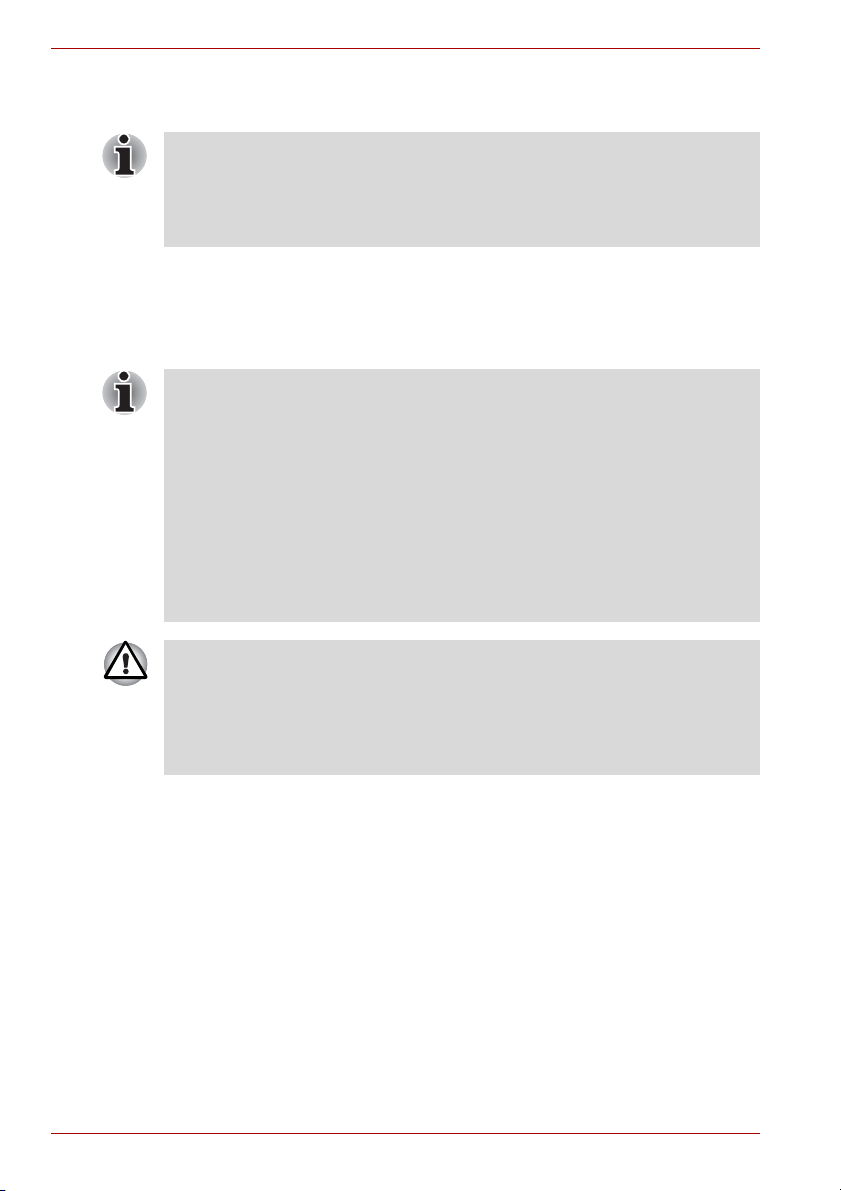
L450/L450D
Εγγραφή δίσκων CD/DVD σε μονάδα DVD Super Multi
Η μονάδα οπτικών μέσων αποθήκευσης που είναι εγκατεστημένη σε αυτόν
τον υπολογιστή δεν εκτελεί εγγραφή πολλαπλής περιόδου λειτουργίας σε
δίσκο DVD-R διπλού στρώματος. Ο δίσκος που εγγράφεται μία φορά
οριστικοποιείται. Αφού οριστικοποιηθεί, δεν είναι δυνατή η επανεγγραφή στο
δίσκο αυτό ανεξάρτητα από τη χωρητικότητα δίσκου που χρησιμοποιήθηκε.
Με τη μονάδα DVD Super Multi μπορείτε να εγγράφετε δεδομένα σε
δίσκους CD-R, CD-RW, DVD-R, DVD-R (Dual Layer), DVD-RW, DVD+R,
DVD+R (Double Layer), DVD+RW, DVD-RAM ή DVD-R (Dual Layer).
Το TOSHIBA Disc Creator μπορεί να χρησιμοποιηθεί για την εγγραφή
δεδομένων.
n Για λεπτομέρειες σχετικά με τους διάφορους τύπους εγγράψιμων
δίσκων CD και DVD που υποστηρίζονται από αυτόν τον υπολογιστή,
ανατρέξτε στην ενότητα Εγγράψιμοι δίσκοι του Κεφαλαίου 2.
n Μη διακόπτετε την παροχή ρεύματος στη μονάδα οπτικών μέσων
αποθήκευσης ενόσω ο υπολογιστής προσπελαύνει τη μονάδα, διότι
μπορεί να προκληθεί απώλεια δεδομένων.
n Δεν είναι δυνατή η
χρησιμοποιώντας την επιλογή Create CD/DVD του Media Center.
n Για εγγραφή δεδομένων σε μέσα CD-R/-RW, χρησιμοποιήστε τη
δυνατότητα TOSHIBA Disc Creator που είναι εγκατεστημένη στον
υπολογιστή σας.
προσπέλαση σε μέσα αποθήκευσης CD-R/RW
Κατά την εγγραφή δίσκων με μονάδα οπτικών μέσων αποθήκευσης, πρέπει
να συνδέετε πάντα το τροφοδοτικό με τον υπολογιστή και βάζετέ το στην
πρίζα. Εάν εγγράψετε δεδομένα με τον υπολογιστή να λειτουργεί με ρεύμα
από την επαναφορτιζόμενη μπαταρία, ενδέχεται να προκληθεί αστοχία της
εγγραφής και επακόλουθη απώλεια δεδομένων λόγω εξαντλημένης
μπαταρίας.
Σημαντικό μήνυμα
Για να μπορέσετε να εγγράψετε ή να επανεγγράψετε μέσα που
υποστηρίζονται από τη μονάδα DVD Super Multi Drive, θα πρέπει
προηγουμένως να διαβάσετε και να εφαρμόσετε όλες τις οδηγίες
προετοιμασίας και χρήσης που περιλαμβάνονται στην ενότητα αυτή.
Σε αντίθετη περίπτωση, μπορεί να διαπιστώσετε ότι η μονάδα DVD Super
Multi ενδέχεται να μη λειτουργεί σωστά και συνεπώς να
εγγράψετε ή να επανεγγράψετε με επιτυχία - αυτό μπορεί να οδηγήσει σε
απώλεια δεδομένων ή πρόκληση άλλης βλάβης στη μονάδα ή στα μέσα
αποθήκευσης.
4-6 Εγχειρίδιο χρήσης
μην μπορέσετε να
Page 77

Πριν από την εγγραφή ή επανεγγραφή
n Σύμφωνα με τις περιορισμένες δοκιμές συμβατότητας της TOSHIBA,
συνιστούμε τους κατασκευαστές δίσκων CD-R, CD-RW, DVD-R,
DVD-R (Dual Layer), DVD-RW, DVD+R, DVD+R (Double Layer),
DVD+RW ή DVD-RAM που αναφέρονται κατωτέρω. Ωστόσο, πρέπει να
σημειωθεί ότι η ποιότητα των δίσκων μπορεί να επηρεάσει την ταχύτητα
επιτυχούς εγγραφής ή επανεγγραφής. Επίσης, πρέπει να γνωρίζετε ότι
σε καμία περίπτωση η TOSHIBA δεν εγγυάται τη λειτουργία, την
ποιότητα ή
CD-R:
TAIYO YUDEN CO., Ltd.
MITSUBISHI KAGAKU MEDIA CO., LTD.
Hitachi Maxell Ltd.
CD-RW: (πολλαπλών ταχυτήτων και υψηλής ταχύτητας εγγραφής)
MITSUBISHI KAGAKU MEDIA CO., LTD.
CD-RW: (υπερ-υψηλής ταχύτητας εγγραφής)
MITSUBISHI KAGAKU MEDIA CO., LTD.
DVD-R:
Προδιαγραφές DVD εγγράψιμων δίσκων για γενική χρήση,
έκδοση 2.0
TAIYO YUDEN Co., Ltd. (για μέσα με 8πλή και 16πλή ταχύτητα)
MITSUBISHI KAGAKU MEDIA CO., LTD.
(για μέσα με 4πλή, 8πλή και 16πλή ταχύτητα)
Hitachi Maxell, Ltd. (για μέσα με 8πλή και 16πλή ταχύτητα)
την απόδοση κάποιων δίσκων.
L450/L450D
DVD-R (διπλού στρώματος):
MITSUBISHI KAGAKU MEDIA CO., LTD. (για μέσα με 4πλή και 8πλή
ταχύτητα)
DVD-R για Labelflash:
FUJIFILM CORPORATION (για μέσα με 16πλή ταχύτητα)
DVD+R:
MITSUBISHI KAGAKU MEDIA CO., LTD.
(για μέσα με 8πλή και 16πλή ταχύτητα)
TAIYO YUDEN CO, Ltd. (για μέσα με 8πλή κα 16πλή ταχύτητα)
DVD+R (διπλού στρώματος):
MITSUBISHI KAGAKU MEDIA CO., LTD.
(για μέσα με 2.4πλή και 8πλή ταχύτητα)
DVD+R για Labelflash:
FUJIFILM CORPORATION (για μέσα με 16πλή ταχύτητα)
Εγχειρίδιο χρήσης 4-7
Page 78

L450/L450D
DVD-RW:
Προδιαγραφές DVD επανεγγράψιμων δίσκων, έκδοση 1.1 ή έκδοση 1.2
Victor Company of Japan, Ltd. (JVC) (για μέσα με 2πλή, 4πλή και 6πλή
ταχύτητα)
MITSUBISHI KAGAKU MEDIA CO., LTD.
(για μέσα με 2πλή, 4πλή και 6πλή ταχύτητα)
DVD+RW:
MITSUBISHI KAGAKU MEDIA CO., LTD.
(για μέσα με 2.4πλή, 4πλή και 8πλή ταχύτητα)
DVD-RAM:
Προδιαγραφές DVD δίσκων DVD-RAM για έκδοση 2.0, έκδοση 2.1
ή έκδοση 2.2
Panasonic Electric Industrial Co., Ltd. (για μέσα με 3πλή και 5πλή
ταχύτητα)
Hitachi Maxell,Ltd. (για μέσα με 3πλή και 5πλή ταχύτητα)
n Η μονάδα DVD Super Multi δεν μπορεί να χρησιμοποιήσει δίσκους που
επιτρέπουν την εγγραφή με ταχύτητα μεγαλύτερη από την 16πλή
(δίσκοι DVD-R και DVD+R), την 8πλή (DVD-R (Dual Layer), δίσκοι
DVD+RW και DVD+R (Double Layer), την 6πλή (δίσκος DVD-RW),
την 5πλή (δίσκος DVD-RAM).
n Μερικοί τύποι και μορφές δίσκων DVD-R (Dual Layer) και DVD+R
(Double Layer) μπορεί να μην διαβάζονται.
n Οι δίσκοι 2,6GB και 5,2GB DVD-RAM δεν επιτρέπουν ούτε ανάγνωση
ούτε εγγραφή.
n Δίσκοι που δημιουργήθηκαν σε φορμά DVD-R (Dual Layer) 4 (Layer
Jump Recording) δεν είναι δυνατό να διαβαστούν.
n Εάν ο δίσκος είναι κακής ποιότητας ή βρώμικος ή έχει υποστεί ζημιά,
ενδέχεται να ανακύψουν σφάλματα εγγραφής ή επανεγγραφής.
Ελέγχετε το δίσκο για τυχόν ακαθαρσίες ή ζημιές, προτού τον
χρησιμοποιήσετε.
n Ο πραγματικός αριθμός επανεγγραφών σε δίσκους CD-RW, DVD-RW,
DVD+RW ή DVD-RAM θα εξαρτηθεί από την ποιότητα του δίσκου και
τον τρόπο που τον χρησιμοποιείτε.
n Υπάρχουν δύο είδη δίσκων DVD-R: δίσκοι για δημιουργία (authoring)
και για γενική χρήση. Μην επιχειρήσετε να χρησιμοποιήσετε δίσκους για
δημιουργία (authoring), καθώς μόνο δίσκοι για γενική χρήση είναι
δυνατό να εγγραφούν από μονάδες δίσκου εγκατεστημένες σε
υπολογιστές.
n Μπορείτε να χρησιμοποιήσετε δίσκους DVD-RAM που έχουν αφαιρεθεί
από την κασέτα τους, καθώς και δίσκους DVD-RAM που
έχουν
σχεδιαστεί για χρήση χωρίς κασέτα.
4-8 Εγχειρίδιο χρήσης
Page 79

L450/L450D
n Ενδέχεται να διαπιστώσετε ότι άλλες μονάδες δίσκων DVD-ROM για
υπολογιστές ή άλλες συσκευές αναπαραγωγής δίσκων DVD ενδέχεται
να μην μπορούν να διαβάσουν δίσκους DVD-R, DVD-R (Dual Layer),
DVD-RW, DVD+R, DVD+R (Double Layer) ή DVD+RW.
n Τα δεδομένα που έχουν εγγραφεί σε δίσκους CD-R, DVD-R, DVD-R
(Dual Layer), DVD+R ή DVD+R (Double Layer) δε διαγράφονται ούτε
ολόκληρα ούτε κατά ένα μέρος αυτών.
n Τα δεδομένα που διαγράφετε από δίσκους CD-RW, DVD-RW,
DVD+RW και DVD-RAM δεν είναι δυνατό να ανακτηθούν. Πρέπει να
ελέγξετε προσεκτικά το περιεχόμενο του δίσκου πριν το διαγράψετε,
προσέχοντας ότι, εάν έχουν συνδεθεί πολλές μονάδες οι οποίες
μπορούν να κάνουν εγγραφή δεδομένων σε δίσκους, δεν διαγράφετε
δεδομένα από το λάθος δίσκο.
n Κατά την εγγραφή δίσκου DVD-R, DVD-R (Dual Layer), DVD-RW,
DVD+R, DVD+R (Double Layer), DVD+RW ή DVD-RAM, μέρος του
διαθέσιμου χώρου δεσμεύεται για τη
διαχείριση των αρχείων, συνεπώς
δεν μπορείτε να αξιοποιήσετε ολόκληρη τη χωρητικότητα του δίσκου.
n Επειδή ο δίσκος βασίζεται στο φορμά DVD και τα δεδομένα που
εγγράφετε έχουν συνολικό μέγεθος λιγότερο από 1GB περίπου, ο
δίσκος ενδέχεται να συμπληρωθεί με εικονικά δεδομένα. Συνεπώς, σε
αυτές τις περιπτώσεις, ακόμη κι αν εγγράψετε μικρή ποσότητα
δεδομένων, ενδέχεται να απαιτηθεί πρόσθετος χρόνος για τη
συμπλήρωση του δίσκου με τα εικονικά δεδομένα.
n Εάν υπάρχουν περισσότερες από μία μονάδες στις οποίες επιτρέπεται
η εγγραφή, προσέξτε να μη γράψετε ή διαγράψετε δεδομένα σε λάθος
μονάδα.
n Προτού εκτελέσετε εγγραφή ή επανεγγραφή, βεβαιωθείτε ότι το
τροφοδοτικό είναι συνδεδεμένο με τον υπολογιστή.
Πριν θέσετε τον υπολογιστή σε κατάσταση προσωρινής απενεργοποίησης
n
ή αδρανοποίησης, βεβαιωθείτε ότι έχει ολοκληρωθεί η εγγραφή σε δίσκο
DVD-RAM. Σε μια τέτοια περίπτωση, η εγγραφή έχει ολοκληρωθεί εάν
είστε σε θέση να εξαγάγετε το δίσκο DVD-RAM από τη μονάδα.
n Βεβαιωθείτε ότι έχετε κλείσει όλα τα άλλα προγράμματα, εκτός από το
λογισμικό εγγραφής
.
n Μην εκτελείτε λογισμικό όπως π.χ. προφύλαξη οθόνης, που επιβαρύνει
σημαντικά τον επεξεργαστή.
n Λειτουργήστε τον υπολογιστή με ρυθμίσεις πλήρους ενέργειας - μην
χρησιμοποιήσετε δυνατότητες εξοικονόμησης ενέργειας.
n Μην κάνετε εγγραφή πληροφοριών ενώ λειτουργεί το λογισμικό
ελέγχου για ιούς, αλλά περιμένετε πρώτα να τελειώσει και κατόπιν
απενεργοποιήστε όλα τα προγράμματα προστασίας από ιούς,
συμπεριλαμβανομένων εκείνων που ελέγχουν αυτόματα τα αρχεία στο
παρασκήνιο.
n Μη χρησιμοποιείτε βοηθητικά προγράμματα για μονάδες σκληρού
δίσκου, συμπεριλαμβανομένων εκείνων που έχουν στόχο την αύξηση
της ταχύτητας πρόσβασης στη μονάδα σκληρού δίσκου. Τα
προγράμματα αυτά ενδέχεται να προκαλέσουν αστάθεια στη λειτουργία
και καταστροφή των δεδομένων.
Εγχειρίδιο χρήσης 4-9
Page 80

L450/L450D
n Δεν πρέπει να χρησιμοποιείτε μέσα αποθήκευσης CD-RW (υπερ-
υψηλής ταχύτητας εγγραφής +) γιατί τα δεδομένα μπορεί να χαθούν ή
να καταστραφούν.
n Πρέπει πάντα να κάνετε εγγραφή από το σκληρό δίσκο του υπολογιστή
στο CD/DVD - μην επιχειρήσετε εγγραφή από κοινόχρηστες συσκευές
όπως π.χ. διακομιστή ή οποιαδήποτε άλλη συσκευή δικτύου.
n Η εγγραφή με
επιβεβαιωθεί και συνεπώς δεν μπορεί να δοθεί εγγύηση για λειτουργία
με άλλες εφαρμογές λογισμικού.
Κατά την εγγραφή ή επανεγγραφή
Προσέξτε τα παρακάτω σημεία ενώ κάνετε εγγραφή ή επανεγγραφή
δεδομένων σε μέσα αποθήκευσης CD-R, CD-RW, DVD-R, DVD-R (Dual
Layer), DVD-RW, DVD+R, DVD+R (Double Layer), DVD+RW ή DVD-RAM:
n Πρέπει να αντιγράφετε πάντα δεδομένα από τη μονάδα σκληρού
δίσκου στα οπτικά μέσα - μην χρησιμοποιείτε τη λειτουργία αποκοπής
και επικόλλησης καθώς τα αρχικά δεδομένα θα χαθούν εάν υπάρξει
σφάλμα εγγραφής.
n Οι παρακάτω ενέργειες είναι απαγορευτικές:
n Αλλαγή χρήστη στο λειτουργικό σύστημα Windows® 7.
n Χειρισμός του υπολογιστή για οποιαδήποτε άλλη λειτουργία,
συμπεριλαμβανομένης της χρήσης εξωτερικού ποντικιού ή της
ενσωματωμένης συσκευής κατάδειξης TouchPad και του
κλεισίματος/ανοίγματος της ενσωματωμένης οθόνης.
n Εκκίνηση εφαρμογής επικοινωνιών, όπως π.χ. μόντεμ.
n Κρούση ή κραδασμοί στον υπολογιστή.
n Εγκατάσταση, κατάργηση ή σύνδεση εξωτερικών συσκευών,
συμπεριλαμβανομένων των εξής: κάρτα μνήμης SD/SDHC, κάρτα
miniSD/microSD, κάρτα, Memory Stick/Memory Stick Pro,
MultiMediaCard, συσκευή USB, εξωτερική οθόνη ή οπτική ψηφιακή
συσκευή.
n Άνοιγμα της μονάδας οπτικών μέσων αποθήκευσης.
n Μην τερματίζετε τη λειτουργία του υπολογιστή, τη σύνδεσή σας με
αυτόν, τις λειτουργίες προσωρινής απενεργοποίησης ή
αδρανοποίησης, ενόσω εκτελείτε εγγραφή ή επανεγγραφή.
n Βεβαιωθείτε ότι η λειτουργία εγγραφής/επανεγγραφής ολοκληρώθηκε
πριν μεταβείτε στη λειτουργία προσωρινής απενεργοποίησης ή
αδρανοποίησης (η εγγραφή έχει ολοκληρωθεί εάν μπορείτε να
αφαιρέσετε ένα οπτικό μέσο από τη μονάδα DVD Super Multi).
n Εάν ο δίσκος CD είναι κακής ποιότητας ή βρώμικος ή έχει υποστεί
ζημιά, ενδέχεται να ανακύψουν σφάλματα εγγραφής ή επανεγγραφής.
n Τοπο θ ετ ήστ ε τον υπολογιστή σε οριζόντια επιφάνεια και αποφύγετε την
εγγραφή σε χώρους που εκτίθενται
αεροσκάφη, τραίνα ή αυτοκίνητα. Επιπλέον, μη χρησιμοποιείτε
ασταθείς επιφάνειες για τον υπολογιστή, όπως π.χ. πάγκο.
n Μην πλησιάζετε κινητά τηλέφωνα και άλλες συσκευές ασύρματης
επικοινωνίας κοντά στον υπολογιστή.
λογισμικό εκτός του TOSHIBA Disc Creator δεν έχει
σε κραδασμούς όπως π.χ. σε
4-10 Εγχειρίδιο χρήσης
Page 81

Αποποίηση ευθυνών
Η TOSHIBA δε φέρει καμία ευθύνη για τα ακόλουθα:
n Ζημιά σε δίσκους CD-R, CD-RW, DVD-R, DVD-R (Dual Layer), DVD-RW,
DVD+R, DVD+R (Double Layer), DVD+RW ή DVD-RAM που ενδέχεται
να οφείλεται στην εγγραφή ή επανεγγραφή με τη συσκευή αυτή.
n Αλλοίωση ή απώλεια του περιεχομένου εγγραφής δίσκων CD-R,
CD-RW, DVD-R, DVD-R (Dual Layer), DVD-RW, DVD+R, DVD+R
(Double Layer), DVD+RW ή DVD-RAM που ενδέχεται να οφείλεται στην
εγγραφή ή την επανεγγραφή με τη συσκευή αυτή, ή απώλεια
επιχειρηματικών κερδών ή αναστολή των επιχειρηματικών
δραστηριοτήτων που ενδέχεται να οφείλεται στην αλλοίωση ή την
απώλεια του περιεχομένου εγγραφής των δίσκων.
n Ζημιές που ενδέχεται να οφείλονται στη χρήση υλικού ή λογισμικού
τρίτων κατασκευαστών.
Δεδομένων των τεχνολογικών περιορισμών των σημερινών μονάδων
εγγραφής οπτικών δίσκων, ενδέχεται να αντιμετωπίσετε απροσδόκητα
σφάλματα εγγραφής ή επανεγγραφής
προβλημάτων με τις χρησιμοποιούμενες συσκευές. Λαμβάνοντάς το
υπόψη, συνιστάται να δημιουργείτε δύο ή περισσότερα αντίγραφα των
σημαντικών δεδομένων σας, για την περίπτωση τυχόν ανεπιθύμητης
αλλοίωσης ή απώλειας του εγγεγραμμένου περιεχομένου των δίσκων.
λόγω κακής ποιότητας δίσκων ή
TOSHIBA Disc Creator
Πρέπει να γνωρίζετε τους παρακάτω περιορισμούς όταν χρησιμοποιείτε το
TOSHIBA Disc Creator:
n Δεν είναι δυνατή η δημιουργία DVD-Video με το TOSHIBA Disc Creator.
n Δεν είναι δυνατή η δημιουργία DVD-Audio με το TOSHIBA Disc Creator.
n Δεν είναι δυνατή η χρήση της λειτουργίας “Audio CD for Car or Home
CD Player” του TOSHIBA Disc Creator για την εγγραφή μουσικής σε
μέσα DVD-R, DVD-R (Dual Layer), DVD-RW, DVD+R, DVD+R (Double
Layer) ή DVD+RW.
n Μη χρησιμοποιείτε τη λειτουργία “Disc Backup” του TOSHIBA Disc
Creator για να αντιγράψετε δίσκους
προστασία πνευματικών δικαιωμάτων.
n Δεν είναι δυνατή η δημιουργία αντιγράφων ασφαλείας δίσκων
DVD-RAM με τη λειτουργία “Disk Backup” του TOSHIBA Disc Creator.
n Δεν είναι δυνατή η δημιουργία αντιγράφων ασφαλείας δίσκων
CD-ROM, CD-R ή CD-RW σε μέσα DVD-R, DVD-R (Dual Layer) ή
DVD-RW με τη λειτουργία “Disc Backup” του TOSHIBA Disc Creator.
n Δεν είναι δυνατή η δημιουργία αντιγράφων ασφαλείας δίσκων
CD-ROM, CD-R ή CD-RW σε μέσα DVD+R, DVD+R (Dual Layer) ή
DVD+RW με
n Δεν είναι δυνατή η δημιουργία αντιγράφων ασφαλείας μέσων
DVD-ROM, DVD Video, DVD-R, DVD-R (Dual Layer), DVD-RW,
DVD+R, DVD+R (Double Layer) ή DVD+RW σε CD-R ή CD-RW με τη
λειτουργία “Disc Backup” του TOSHIBA Disc Creator.
τη λειτουργία “Disc Backup” του TOSHIBA Disc Creator.
DVD Video ή DVD-ROM με
L450/L450D
Εγχειρίδιο χρήσης 4-11
Page 82

L450/L450D
n Το TOSHIBA Disc Creator δεν μπορεί να εκτελέσει εγγραφή σε φορμά
πακέτων.
n Ενδέχεται να μην μπορέσετε να χρησιμοποιήσετε τη λειτουργία “Disc
Backup” του TOSHIBA Disc Creator για τη δημιουργία αντιγράφων
ασφαλείας δίσκων DVD-R, DVD-R (Dual Layer), DVD-RW, DVD+R,
DVD+R (Double Layer) ή DVD+RW που έχουν εγγραφεί με διαφορετικό
λογισμικό σε άλλη συσκευή οπτικών μέσων.
n Εάν προσθέσετε δεδομένα σε ένα δίσκο DVD-R, DVD-R (Dual Layer),
DVD+R ή DVD+R (Double Layer) στον οποίο έχετε ήδη κάνει
εγγραφή,
ενδέχεται να μην μπορείτε να διαβάσετε τα επιπρόσθετα δεδομένα σε
ορισμένες συνθήκες. Για παράδειγμα, η ανάγνωσή τους θα είναι
αδύνατη σε λειτουργικά των 16 bit, όπως τα Windows 98SE και τα
Windows ME, ενώ στα Windows NT4, θα χρειαστείτε το Service Pack 6
ή μεταγενέστερο και στα Windows 2000 θα χρειαστείτε το Service Pack 2
ή μεταγενέστερο. Επιπλέον, μερικές μονάδες DVD-ROM και DVD-ROM /
CD-R/RW δεν είναι δυνατό
να διαβάσουν αυτά τα επιπρόσθετα
δεδομένα ανεξάρτητα από το λειτουργικό σύστημα.
n Το TOSHIBA Disc Creator δεν υποστηρίζει εγγραφή σε δίσκους
DVD-RAM - για να επιτευχθεί αυτό πρέπει να χρησιμοποιήσετε την
Εξερεύνηση των Windows ή άλλο παρόμοιο βοηθητικό πρόγραμμα.
n Όταν δημιουργείτε αντίγραφο ασφαλείας δίσκου DVD, πρέπει η μονάδα
προέλευσης να υποστηρίζει εγγραφή σε μέσα DVD-R, DVD-R (Dual
Layer), DVD-RW, DVD+R, DVD+R (Double Layer) ή DVD+RW -εάν
αυτό δεν γίνεται, τότε δεν θα γίνει σωστή δημιουργία αντιγράφου
ασφαλείας του δίσκου προέλευσης.
n Όταν δημιουργείτε αντίγραφα ασφαλείας δίσκων DVD-R, DVD-R (Dual
Layer), DVD-RW, DVD+R, DVD+R (Double Layer) ή DVD+RW, πρέπει
να βεβαιώνεστε ότι χρησιμοποιείτε τον ίδιο τύπο δίσκου ως προορισμό.
n Δεν μπορείτε να διαγράψετε μέρος των δεδομένων σε δίσκους CD-RW,
DVD-RW ή DVD+RW τους οποίους έχετε ήδη εγγράψει.
Επαλήθευση δεδομένων
Για να επιβεβαιώσετε ότι τα δεδομένα έχουν εγγραφεί ή επανεγγραφεί
σωστά σε CD/DVD δεδομένων πρέπει να ακολουθήσετε τα παρακάτω
βήματα πριν να ξεκινήσετε τη διαδικασία εγγραφής/επανεγγραφής:
1. Επιλέξτε Settings for Each Mode (Ρυθμίσεις για κάθε τρόπο
λειτουργίας) -> Data CD/DVD (CD/DVD δεδομένων) στο μενού Settings
(Ρυθμίσεις).
2. Εμφανίστε το παράθυρο διαλόγου ρυθμίσεων με ένα από τα δύο
παρακάτω
n Κάντε κλικ στο κουμπί Recording settings (Ρυθμίσεις εγγραφής)
n Επιλέξτε Settings for Each Mode (Ρυθμίσεις για κάθε τρόπο
4-12 Εγχειρίδιο χρήσης
βήματα:
( ) για εγγραφή στην κύρια γραμμή εργαλείων σε τρόπο
λειτουργίας Data CD/DVD (CD/DVD δεδομένων).
λειτουργίας) -> Data CD/DVD (CD/DVD δεδομένων) στο μενού
Settings (Ρυθμίσεις).
Page 83

3. Επιλέξτε το πλαίσιο ελέγχου Verify written data (Επαλήθευση
εγγεγραμμένων δεδομένων).
4. Επιλέξτε τρόπο λειτουργίας File Open (Άνοιγμα αρχείων) ή Full
Compare (Πλήρης σύγκριση).
5. Κάντε κλικ στο κουμπί OK.
Περισσότερες πληροφορίες σχετικά με το
TOSHIBA Disc Creator
Για περισσότερες πληροφορίες σχετικά με το TOSHIBA Disc Creator,
ανατρέξτε στα αρχεία Βοήθειας.
n Άνοιγμα του εγχειριδίου του TOSHIBA Disc Creator
Έναρξη −> Όλα τα προγράμματα −> TOSHIBA −> CD&DVD
Applications −> Βοήθεια για το Disc Creator
TOSHIBA DVD Player
Πρέπει να γνωρίζετε τους παρακάτω περιορισμούς όταν χρησιμοποιείτε το
TOSHIBA DVD PLAYER:
Σημειώσεις για τη χρήση
n Ενδέχεται να παρατηρηθούν χαμένα καρέ, κενά ήχου ή έλλειψη
συγχρονισμού ήχου και εικόνας κατά την αναπαραγωγή ορισμένων
τίτλων DVD Video.
n Κλείστε όλες τις άλλες εφαρμογές όταν χρησιμοποιείτε το “TOSHIBA
DVD PLAYER”. Μην ανοίγετε άλλες εφαρμογές και μην εκτελείτε άλλες
λειτουργίες κατά την αναπαραγωγή του DVD Video. Ενδέχεται να
σταματήσει η αναπαραγωγή ή να μην εκτελείται σωστά σε ορισμένες
καταστάσεις.
n Ενδέχεται να μην είναι δυνατή η αναπαραγωγή στον υπολογιστή των μη
οριστικοποιημένων DVD που έχουν δημιουργηθεί σε οικιακές συσκευές
εγγραφής DVD.
n Να χρησιμοποιείτε δίσκους DVD-Video με κωδικό περιφέρειας που είναι
είτε “ίδιος με την εργοστασιακή προεπιλογή” είτε με την ένδειξη “ALL”
(Όλα).
n Μην αναπαράγετε δίσκους DVD Video ενώ παρακολουθείτε ή
εγγράφετε τηλεοπτικά
εφαρμογές. Εάν το κάνετε αυτό, μπορεί να προκληθούν σφάλματα κατά
την αναπαραγωγή του DVD Video ή κατά την εγγραφή του τηλεοπτικού
προγράμματος. Επιπλέον, αν η εκ των προτέρων προγραμματισμένη
εγγραφή ξεκινήσει κατά την αναπαραγωγή του DVD Video, μπορεί να
προκληθούν σφάλματα κατά την αναπαραγωγή του DVD Video ή κατά
την εγγραφή του τηλεοπτικού
Video όταν δεν έχετε προγραμματίσει εγγραφή εκ των προτέρων.
n Η λειτουργία επαναφοράς δεν μπορεί να χρησιμοποιηθεί με ορισμένους
δίσκους στο “TOSHIBA DVD PLAYER”.
προγράμματα χρησιμοποιώντας άλλες
προγράμματος. Να προβάλετε το DVD
L450/L450D
Εγχειρίδιο χρήσης 4-13
Page 84

L450/L450D
n Συνιστάται το τροφοδοτικό να είναι συνδεδεμένο κατά την αναπαραγωγή
του δίσκου DVD Video. Τα χαρακτηριστικά εξοικονόμησης ρεύματος
μπορεί να επηρεάσουν την ομαλή αναπαραγωγή. Κατά την
αναπαραγωγή ενός δίσκου DVD-Video με ρεύμα μπαταρίας, ρυθμίστε
τις Επιλογές ενέργειας στην επιλογή “Υψηλή απόδοση”.
n Η προφύλαξη οθόνης δεν εμφανίζεται κατά την αναπαραγωγή ταινίας
στο “TOSHIBA DVD PLAYER”. Ο υπολογιστής δεν
κατάσταση προσωρινής απενεργοποίησης, αδρανοποίησης ή σε
τερματισμό λειτουργίας κατά τη χρήση του “TOSHIBA DVD PLAYER”.
n Μη ρυθμίζετε τη λειτουργία αυτόματης απενεργοποίησης της
ενσωματωμένης οθόνης να εκτελεστεί ενώ λειτουργεί το “TOSHIBA
DVD PLAYER”.
n Μην θέτετε τον υπολογιστή σε λειτουργία αδρανοποίησης ή προσωρινής
απενεργοποίησης κατά τη λειτουργία του “TOSHIBA DVD PLAYER”.
n Μην κλειδώνετε τον υπολογιστή χρησιμοποιώντας τα
λογότυπου των Windows () + L ή τα πλήκτρα Fn + F1 κατά τη
λειτουργία του “TOSHIBA DVD PLAYER”.
μεταβαίνει σε
πλήκτρα
Συσκευές εικόνας και ήχου
1. Το “TOSHIBA DVD PLAYER” λειτουργεί μόνο όταν το “Colors”
(Χρώματα) είναι ρυθμισμένο στο “Highest (32 bit)” (Μέγιστο (32 bit)).
Η ρύθμιση “Colors” (Χρώματα) μπορεί να ρυθμιστεί στην καρτέλα
“Monitor” (Οθόνη) στις ιδιότητες οθόνης. Για να την ανοίξετε, κάντε κλικ
στα Έναρξη -> Πίνακας Ελέγχου -> Εμφάνιση και Εξατομίκευση ->
Οθόνη -> Αλλαγή ρυθμίσεων οθόνης -> Ρυθμίσεις για
προχωρημένους.
2. Αν η εικόνα του DVD Video δεν εμφανίζεται σε
τηλεόραση, διακόψτε τη λειτουργία του “TOSHIBA DVD PLAYER”, και
αλλάξτε την ανάλυση οθόνης επιλέγοντας Πίνακας Ελέγχου ->
Εμφάνιση και Εξατομίκευση -> Οθόνη -> Αλλαγή ρυθμίσεων
οθόνης -> Ρυθμίσεις για προχωρημένους. Ωστόσο, η έξοδος βίντεο
δεν είναι δυνατή σε ορισμένες εξωτερικές οθόνες και τηλεοράσεις λόγω
συνθηκών εξόδου ή αναπαραγωγής.
3. Αλλάξτε τη συσκευή οθόνης πριν από
DVD-Video σε εξωτερική οθόνη ή τηλεόραση. Δεν είναι δυνατή η
ταυτόχρονη αναπαραγωγή (σε τρόπο λειτουργίας κλώνου) ενός δίσκου
DVD-Video και στην ενσωματωμένη οθόνη του υπολογιστή και σε
εξωτερική οθόνη.
4. Μην αλλάζετε την ανάλυση οθόνης ενώ λειτουργεί το “TOSHIBA DVD
PLAYER”.
την αναπαραγωγή ενός δίσκου
εξωτερική οθόνη ή
TOSHIBA DVD PLAYER
1. Το λογισμικό “TOSHIBA HDDVD PLAYER” υποστηρίζεται για
αναπαραγωγή δίσκων DVD-Video και DVD-VR.
2. Το “TOSHIBA DVD PLAYER” δεν διαθέτει λειτουργία γονικού ελέγχου.
4-14 Εγχειρίδιο χρήσης
Page 85

L450/L450D
3. Για την προστασία των πνευματικών δικαιωμάτων, η λειτουργία
Εκτύπωσης οθόνης των Windows είναι απενεργοποιημένη όταν
λειτουργεί το “TOSHIBA DVD PLAYER”.
4. (Οι λειτουργίες Εκτύπωσης οθόνης είναι απενεργοποιημένες όταν
λειτουργούν και άλλες εφαρμογές εκτός από το “TOSHIBA DVD
PLAYER” και όταν το “TOSHIBA DVD PLAYER” είναι
ελαχιστοποιημένο.) Κλείστε το “TOSHIBA DVD PLAYER” για να
χρησιμοποιήσετε τη λειτουργία Εκτύπωσης οθόνης.
5. Εκτελέστε εγκατάσταση/απεγκατάσταση στο “TOSHIBA DVD PLAYER”
ένα λογαριασμό χρήστη με δικαιώματα διαχειριστή.
με
6. Μην αλλάζετε χρήστες των Windows ενώ λειτουργεί το “TOSHIBA DVD
PLAYER”.
7. Για ορισμένους δίσκους DVD Video, η χρήση του παραθύρου ελέγχου
για την αλλαγή του μουσικού κομματιού αλλάζει και το κομμάτι
υποτίτλων.
Εκκίνηση του TOSHIBA DVD PLAYER
Ακολουθήστε την παρακάτω διαδικασία για την εκκίνηση του “TOSHIBA
DVD PLAYER”.
1. Εισάγετε ένα δίσκο DVD-Video στη μονάδα DVD Super Multi ενώ
λειτουργούν τα Windows
τοποθετημένος στη μονάδα DVD, μπορεί να εμφανιστεί η παρακάτω
οθόνη επιλογής εφαρμογής. Αν συμβεί αυτό, επιλέξτε Αναπαραγωγή
ταινίας DVDκαι στη συνέχεια επιλέξτε OK για εκκίνηση του TOSHIBA
HD DVD PLAYER.
2. Αγγίξτε το κουμπί CD/DVDστον πίνακα ελέγχου στην πρόσοψη.
Ή επιλέξτε Έναρξη -> Όλα τα προγράμματα -> TOSHIBA DVD
PLAYER για έναρξη του “TOSHIBA DVD PLAYER”.
®
7. Όταν ένας δίσκος DVD-Video είναι
Λειτουργία του TOSHIBA DVD PLAYER
Σημειώσεις για τη χρήση του “TOSHIBA DVD PLAYER”.
1. Η εμφάνιση της οθόνης και τα διαθέσιμα χαρακτηριστικά μπορεί να
διαφέρουν μεταξύ DVD-Video και σκηνών.
2. Μόνο τα κουμπιά λειτουργίας (συμπεριλαμβανομένων των κουμπιών
τηλεχειριστηρίου και της πρόσοψης) που ανταποκρίνονται στα
διαθέσιμα και ενεργά τη δεδομένη στιγμή χαρακτηριστικά μπορούν να
χρησιμοποιηθούν κατά τη διάρκεια της αναπαραγωγής του DVD.
Εάν το μενού ανοίξει στην περιοχή οθόνης με τα κουμπιά του κεντρικού
3.
μενού ή του μενού του παραθύρου ελέγχου, οι λειτουργίες μενού του
TouchPad και του ποντικού ενδέχεται να μην μπορούν να
χρησιμοποιηθούν.
Εγχειρίδιο χρήσης 4-15
Page 86

L450/L450D
Άνοιγμα της βοήθειας του TOSHIBA DVD PLAYER
Το TOSHIBA DVD PLAYER διαθέτει και οδηγίες που περιγράφονται με
λεπτομέρειες στη “Βοήθεια του TOSHIBA DVD PLAYER”. Ακολουθήστε την
παρακάτω διαδικασία για το άνοιγμα της “Βοήθειας του TOSHIBA DVD
PLAYER”.
n Κάντε κλικ στο κουμπί Βοήθεια ( ) στην περιοχή οθόνης.
Φροντίδα των μέσων αποθήκευσης
Στην ενότητα αυτή παρέχονται συμβουλές για την προστασία των
δεδομένων που είναι αποθηκευμένα στους δίσκους CD/DVD και τις δισκέτες
σας. Χειρίζεστε τα μέσα αποθήκευσης με προσοχή. Εάν ακολουθήσετε τις
απλές προφυλάξεις που περιγράφονται παρακάτω θα επιμηκυνθεί η
διάρκεια ζωής τους και θα προστατευτούν τα δεδομένα που είναι
αποθηκευμένα σε αυτά.
Δίσκοι CD/DVD
1. Φυλάσσετε τους δίσκους CD και DVD στις αρχικές θήκες τους για να
τους προστατέψετε και να τους διατηρείτε καθαρούς.
2. Μην λυγίζετε τους δίσκους CD ή DVD.
3. Μην γράφετε πάνω σε δίσκους CD ή DVD που περιέχουν δεδομένα,
μην κολλάτε αυτοκόλλητες ετικέτες και μην επισημαίνετε με
οποιονδήποτε άλλον τρόπο την επιφάνειά τους.
4. Κρατήστε τους δίσκους CD ή
οπή στο κέντρο τους - τυχόν δακτυλικά αποτυπώματα στην επιφάνεια του
δίσκου μπορεί να προκαλέσει προβλήματα στην ανάγνωση των
δεδομένων από τη μονάδα.
5. Αποφεύγετε την έκθεση των δίσκων CD ή DVD στο άμεσο ηλιακό φως,
σε έντονη ζέστη ή κρύο.
6. Μην τοποθετείτε βαριά αντικείμενα πάνω
7. Εάν οι δίσκοι CD ή DVD σκονιστούν ή βρωμίσουν, σκουπίστε τους με
ένα καθαρό και στεγνό πανί από την οπή στο κέντρο τους και προς τα
έξω - μην σκουπίζετε με κυκλικές κινήσεις. Εάν είναι απαραίτητο,
μπορείτε να χρησιμοποιήσετε ένα πανί ελαφρά νοτισμένο σε νερό ή σε
ουδέτερο καθαριστικό, αλλά
διαλυτικό ή άλλο παρόμοιο καθαριστικό διάλυμα.
DVD από την περιφέρειά τους ή από την
δεν πρέπει να χρησιμοποιήσετε βενζίνη,
στους δίσκους CD ή /DVD.
4-16 Εγχειρίδιο χρήσης
Page 87

Δισκέτες
Η εξωτερική μονάδα δισκέτας USB διατίθεται μόνον ως προαιρετικός
εξοπλισμός.
1. Φυλάσσετε τις δισκέτες σας στα αρχικά κουτιά τους για να τις
προστατέψετε και να τις διατηρείτε καθαρές. Εάν μια δισκέτα είναι
ακάθαρτη, καθαρίστε την με ένα μαλακό και ελαφρώς νοτισμένο πανί μην χρησιμοποιήσετε υγρά καθαρισμού.
2. Ποτέ μη σύρετε προς τα πίσω το μεταλλικό συρταρωτό προστατευτικό
κάλυμμα της δισκέτας - αυτό μπορεί
απώλεια δεδομένων.
3. Πάντα χειρίζεστε τις δισκέτες με προσοχή, για να αποφύγετε την
απώλεια των αποθηκευμένων δεδομένων.
4. Τοποθετείτε την ετικέτα της δισκέτας πάντα στη σωστή θέση και ποτέ
μην τοποθετείτε μια νέα ετικέτα επάνω από μια άλλη - σε αυτή την
περίπτωση η ετικέτα μπορεί να
μονάδα σκληρού δίσκου.
5. Ποτέ μην χρησιμοποιείτε μολύβι για να γράψετε στην ετικέτα δισκέτας
καθώς η σκόνη από το μολύβι μπορεί να προκαλέσει δυσλειτουργία
συστήματος εάν εισχωρήσει στα μέρη του υπολογιστή. Σε αυτή την
περίπτωση, πρέπει να χρησιμοποιείτε πάντα μαρκαδοράκι και πρώτα
να γράφετε την ετικέτα
και μετά να την κολλάτε επάνω στη δισκέτα.
6. Ποτέ μη βάζετε δισκέτες σε σημεία όπου μπορεί να πέσει πάνω τους
νερό ή άλλο υγρό ή σε υπερβολικά υγρά σημεία - οποιαδήποτε από
αυτές τις καταστάσεις μπορεί να προκαλέσει απώλεια δεδομένων.
7. Ποτέ μην χρησιμοποιείτε βρεγμένες ή υγρές δισκέτες - μπορεί να
προκληθεί βλάβη
στη μονάδα δισκέτας ή σε άλλες συσκευές μέσα στον
υπολογιστή.
8. Εάν συστρέψετε ή λυγίσετε μια δισκέτα ή εάν την εκθέσετε στο άμεσο
ηλιακό φως ή σε έντονη ζέστη ή κρύο, τα δεδομένα της ενδέχεται να
χαθούν.
9. Μην τοποθετείτε βαριά αντικείμενα πάνω στις δισκέτες.
10. Μην τρώτε, μην καπνίζετε ή μη
δισκέτες διότι ξένα σωματίδια στο εσωτερικό της επένδυσης της
δισκέτας μπορεί να προκαλέσουν βλάβη στη μαγνητική επιφάνεια.
11. Τα μαγνητικά πεδία είναι δυνατό να καταστρέψουν τα δεδομένα που
είναι αποθηκευμένα στις δισκέτες σας. Λαμβάνοντας υπόψη αυτό,
πρέπει να φυλάσσετε τις δισκέτες μακριά από ηχεία, ραδιοφωνικούς
δέκτες, συσκευές
τηλεόρασης και άλλες πηγές μαγνητικών πεδίων.
να προκαλέσει μόνιμη βλάβη και
χαλαρώσει και να καταστρέψει τη
χρησιμοποιείτε γόμες κοντά στις
L450/L450D
Εγχειρίδιο χρήσης 4-17
Page 88

L450/L450D
Σύστημα ήχου
Στην ενότητα αυτή περιγράφονται ορισμένες από τις λειτουργίες ελέγχου
του ήχου.
Ρύθμιση ήχου συστήματος
Μπορείτε να ελέγχετε το γενικό επίπεδο έντασης ήχου χρησιμοποιώντας το
πρόγραμμα Μείκτης έντασης ήχου των Windows.
Για να εκκινήσετε το Μείκτη έντασης, ακολουθήστε τα παρακάτω βήματα:
1. Εντοπίστε το εικονίδιο Ηχείο στη γραμμή εργασιών.
2. Κάντε δεξί κλικ στο εικονίδιο Ηχείο στη γραμμή εργασιών.
3. Επιλέξτε Άνοιγμα του μείκτη έντασης ήχου από το
Κάντε κλικ στο κουμπί Συσκευή για να εμφανίσετε τις διαθέσιμες συσκευές
αναπαραγωγής. Επιλέξτε Ηχεία για να χρησιμοποιήσετε τα εσωτερικά
ηχεία. Ρυθμίστε την ένταση του ηχείου μετακινώντας το ρυθμιστικό προς τα
πάνω ή κάτω, για να αυξήσετε ή να μειώσετε την ένταση. Κάντε κλικ στο
κουμπί Σίγαση για σίγαση του ήχου.
Μπορεί να δείτε άλλο ένα κουμπί ελέγχου κάτω από το Εφαρμογές στο
Μείκτη έντασης ήχου. Πρόκειται για το κουμπί ελέγχου της εφαρμογής
που είναι σε λειτουργία την προκειμένη στιγμή. Το κουμπί Ήχοι Windows
εμφανίζεται πάντα, εφόσον ελέγχει την ένταση των ήχων του συστήματος.
Αλλαγή των ήχων του συστήματος
Οι ήχοι του συστήματος έχουν αντιστοιχιστεί για να σας ενημερώνουν για
συγκεκριμένα συμβάντα. Αυτή η ενότητα επεξηγεί τον τρόπο επιλογής
ενός υπάρχοντος συνδυασμού ήχων ή αποθήκευσης αυτού που έχετε
τροποποιήσει.
Για να εκκινήσετε το παράθυρο διαλόγου διαμόρφωσης παραμέτρων για
τους ήχους του συστήματος, ακολουθήστε τα παρακάτω βήματα.
1. Κάντε δεξί κλικ
2. Επιλέξτε Ήχοι από το μενού.
μενού.
στο εικονίδιο Ηχείο στη γραμμή εργασιών.
Realtek HD Audio Manager
Μπορείτε να επιβεβαιώσετε και να αλλάξετε τη ρύθμιση παραμέτρων ήχου
χρησιμοποιώντας το Realtek Audio Manager. Για να εκκινήσετε το
Realtek Audio Manager, κάντε κλικ διαδοχικά στα Έναρξη−> Πίνακας
Ελέγχου −> Υλικό και ήχος −> Realtek HD Audio Manager.
Όταν εκκινείτε το Realtek Audio Manager για πρώτη φορά, θα δείτε τις
παρακάτω καρτέλες συσκευών. Η συσκευή Ηχεία είναι η προεπιλεγμένη
συσκευή
συσκευή εισόδου. Για να αλλάξετε την προεπιλεγμένη συσκευή, κάντε κλικ
στο κουμπί Ορισμός προεπιλεγμένης συσκευής κάτω από την καρτέλα
της συσκευής που έχετε επιλέξει.
n Η συσκευή Ηχεία είναι η προεπιλεγμένη συσκευή εξόδου. Επιλέξτε την
4-18 Εγχειρίδιο χρήσης
εξόδου. Η συσκευή Μικρόφωνο είναι η προεπιλεγμένη
όταν χρησιμοποιείτε τα εσωτερικά ηχεία ή ακουστικά.
Page 89

L450/L450D
n Πρέπει να ενεργοποιήσετε την επιλογή Έξοδος HDMI, όταν έχετε
συνδέσει το καλώδιο HDMI στην υποδοχή HDMI για την αναπαραγωγή
ψηφιακού ήχου σε εξοπλισμό ψηφιακού ήχου.
n Η συσκευή Μικρόφωνο είναι η προεπιλεγμένη συσκευή εισόδου.
Πρέπει να επιλεγεί όταν χρησιμοποιείτε το εσωτερικό μικρόφωνο του
υπολογιστή ή ένα εξωτερικό μικρόφωνο που έχετε συνδέσει στην
υποδοχή μικροφώνου για την εγγραφή ήχου.
Αν είναι συνδεδεμένο ένα εξωτερικό μικρόφωνο ή καλώδιο ήχου στην
υποδοχή μικροφώνου, θα εμφανιστεί το πλαίσιο διαλόγου Realtek HD
Audio Manager Connector Settings (Ρυθμίσεις σύνδεσης Realtek HD Audio
Manager) από το οποίο θα μπορείτε να επιλέξετε την είσοδο “Line In”
(Είσοδος ήχου στάθμης γραμμής) ή “Mic In” (Είσοδος μικροφώνου).
Πληροφορίες
Κάντε κλικ στο κουμπί πληροφοριών για να προβάλετε τα στοιχεία
υλικού εξοπλισμού, λογισμικού και ρυθμίσεων γλώσσας.
Διαμόρφωση παραμέτρων ηχείου
Κάντε κλικ στο κουμπί αναπαραγωγής για να επιβεβαιώσετε τη
λειτουργία των εσωτερικών ηχείων ή ότι ο ήχος των ακουστικών
προέρχεται από τη σωστή κατεύθυνση.
Ηχητικά εφέ
Αυτή η ενότητα επεξηγεί τον τρόπο επιλογής διαφόρων ηχητικών εφέ.
n Η επιλογή Environment (Περιβάλλον)- προσομοιώνει την αντήχηση
του ήχου για οικεία περιβάλλοντα. Μπορείτε να επιλέξετε μια
προεπιλογή στο μενού.
n Η επιλογή Equalizer (Ισοσταθμιστής) - αυξάνει ή μειώνει μια
συχνότητα ήχου για να πετύχει την προσομοίωση ενός δημοφιλούς
είδους μουσικής. Μπορείτε να επιλέξετε
n Η επιλογή Karaoke (Καραόκε) - ακυρώνει τη συγκεκριμένη συχνότητα
ήχου με αποτέλεσμα την Ακύρωση φωνητικών. Κάνοντας κλικ στο
εικονίδιο Karaoke (Καραόκε), χαμηλώνουν τα φωνητικά στη μουσική.
Χρησιμοποιώντας τα κουμπιά βέλους, μπορείτε να ρυθμίσετε το
μουσικό κλειδί του ήχου.
μια προεπιλογή στο μενού.
Εφέ μικροφώνου
Τα Εφέ μικροφώνου υπάρχουν μόνο στο παράθυρο Μικρόφωνο.
n Η επιλογή Καταστολή θορύβου μειώνει το θόρυβο υποβάθρου και
του ανεμιστήρα.
n Η επιλογή Ακύρωση αντήχησης του ήχου μειώνει το “σφύριγμα” και
την αντήχηση του “σφυρίγματος”.
Μορφή προεπιλογής
Μπορείτε να αλλάξετε το ρυθμό δείγματος και το βάθος bit του ήχου.
Εγχειρίδιο χρήσης 4-19
Page 90

L450/L450D
1
2
3
1. Μικρόφωνο
2. Κάμερα web
3. Ενδεικτική λυχνία
κάμερας web
Χρήση της κάμερας web
Ορισμένα μοντέλα διαθέτουν κάμερα web.
Η κάμερα web είναι μια συσκευή που σας επιτρέπει να εγγράφετε βίντεο ή
να βγάζετε φωτογραφίες με τον υπολογιστή σας. Μπορείτε να τη
χρησιμοποιήσετε για τις λειτουργίες οπτικής συνομιλίας ή τηλεδιάσκεψης
με ένα εργαλείο επικοινωνίας όπως το Windows Live Messenger.
Η εφαρμογή Toshiba Web Camera θα σας βοηθήσει να προσθέσετε
διάφορα οπτικά
Η κάμερα web ενεργοποιεί τη μετάδοση βίντεο και τη χρήση οπτικής
συνομιλίας μέσω internet χρησιμοποιώντας ειδικές εφαρμογές.
Η αποτελεσματική τιμή εικονοστοιχείων (pixel) για αυτήν την κάμερα web
είναι 0.3 εκατομμύρια και 1.0 εκατομμύρια (μέγιστο μέγεθος φωτογραφίας
0,3 εκατομμύρια: 640X480 εικονοστοιχεία; μέγιστο μέγεθος φωτογραφίας
1 εκατομμύρια: 1280X800 εικονοστοιχεία).
εφέ στο βίντεο ή στις φωτογραφίες σας.
Σχήμα 4-7 Κάμερα web
n Ξεκολλήστε την προστατευτική πλαστική ταινία από την κάμερα web
πριν τη χρησιμοποιήσετε.
n Μην στρέφετε την κάμερα web απευθείας στον ήλιο.
n Μην αγγίζετε ή πιέζετε δυνατά τους φακούς της κάμερας web.
Κάτι τέτοιο ενδέχεται να μειώσει την ποιότητα εικόνας. Χρησιμοποιείτε
καθαριστικό γυαλιών (πανάκι) ή κάποιο άλλο μαλακό πανί, για να
καθαρίσετε το φακό,
αν λερωθεί.
n Αν ορίσετε τη ρύθμιση “SIZE” (Μέγεθος) σε τιμή μεγαλύτερη από
“800x600” θα εγγραφούν περισσότερα δεδομένα στη μονάδα σκληρού
δίσκου και ενδέχεται να επηρεαστεί αρνητικά η ομαλή εγγραφή.
4-20 Εγχειρίδιο χρήσης
Page 91

Χρήση της εφαρμογής TOSHIBA Web Camera
1.Λήψη ακίνητων εικόνων
2. Άνοιγμα/Κλείσιμο περιοχής προεπισκόπησης
3. Διαγραφή εγγεγραμμένου αρχείου
4. Εγγραφή βίντεο
5. Ανάλυση κάμερας
6. Ρυθμίσεις λήψης
Η εφαρμογή TOSHIBA Web Camera έχει προρυθμιστεί έτσι ώστε να
εκκινείται όταν ενεργοποιείτε τα Windows 7. Εάν χρειαστεί να την
επανεκκινήσετε, επιλέξτε διαδοχικά Έναρξη −> Όλα τα προγράμματα −>
TOSHIBA −> Βοηθητικά προγράμματα −> Web Camera Application.
Σχήμα 4-8 Χρήση του λογισμικού
L450/L450D
Σύλληψη ακίνητης
εικόνας
Κάντε κλικ για λήψη μιας ακίνητης εικόνας και για
να δείτε μια προεπισκόπηση της εικόνας λήψης
στην περιοχή προεπισκόπησης.
Άνοιγμα/Κλείσιμο
περιοχής
προεπισκόπησης
Διαγραφή
εγγεγραμμένου αρχείου
Κάντε κλικ για άνοιγμα της περιοχής
προεπισκόπησης. Κάντε άλλο ένα κλικ για
κλείσιμο της περιοχής προεπισκόπησης.
Επιλέξτε μια μικρογραφία ενός εγγεγραμμένου
αρχείου και κάντε κλικ σε αυτό το κουμπί για να
διαγράψετε αυτό το αρχείο από το σκληρό δίσκο.
Εγγραφή βίντεο Κάντε πάλι κλικ για να ξεκινήσει η εγγραφή.
Άλλη μία φορά για να σταματήσει η εγγραφή και
να προβληθεί προεπισκόπηση του βίντεο στην
περιοχή προεπισκόπησης.
Ανάλυση κάμερας Επιλέξτε ανάλυση για την προεπισκόπηση, τη
λήψη και
την εγγραφή.
Ρυθμίσεις λήψης Ανοίξτε το πλαίσιο διαλόγου Ρυθμίσεις λήψης.
Επιλέγει από την καρτέλα Basic (Βασικά) για
επιλογή τοποθεσίας αποθήκευσης φωτογραφιών
και βίντεο, επιλογή Capture Format (Μορφή
λήψης) και Video Quality (Ποιότητα βίντεο).
Εγχειρίδιο χρήσης 4-21
Page 92

L450/L450D
Χρήση του TOSHIBA Face Recognition
Αυτή η λειτουργία χρησιμοποιεί μια βιβλιοθήκη επαλήθευσης προσώπου
για να επαληθεύσει τα δεδομένα προσώπου των χρηστών κατά τη σύνδεσή
τους στα Windows. Συνεπώς, ο χρήστης μπορεί να αποφύγει την
καταχώρηση κωδικού πρόσβασης ή παρόμοιων στοιχείων και η διαδικασία
σύνδεσης γίνεται ευκολότερη.
n Με τη χρήση του λογισμικού TOSHIBA Face Recognition δεν
επιβεβαιώνεται η σωστή αναγνώριση ενός χρήστη. Αλλαγές στην
εμφάνιση του καταχωρημένου χρήστη όπως αλλαγή χτενίσματος,
κάποιο καπέλο ή γυαλιά μπορεί να επηρεάσουν τη λειτουργία
αναγνώρισης, σε περίπτωση που τέτοιου είδους αλλαγές
πραγματοποιηθούν μετά την καταχώρηση του χρήστη.
n Το λογισμικό TOSHIBA Face Recognition μπορεί εσφαλμένα να
αναγνωρίσει πρόσωπα
χρήστη.
n Για λόγους υψηλής ασφάλειας, το TOSHIBA Face Recognition δεν
πρέπει να αντικαθιστά τους κωδικούς πρόσβασης των Windows. Όταν
η ασφάλεια είναι υψηλής προτεραιότητας, να χρησιμοποιείτε τους
καθορισμένους κωδικούς πρόσβασης των Windows για να συνδεθείτε.
n Ο έντονος φωτισμός ή/και τυχόν σκιές μπορεί να εμποδίσουν τη σωστή
αναγνώριση του
χρησιμοποιήστε τον κωδικό πρόσβασης των Windows για να
συνδεθείτε. Αν η αναγνώριση ενός καταχωρημένου χρήστη
αποτυγχάνει επανειλημμένα, ανατρέξτε στην τεκμηρίωση του
υπολογιστή σας για τρόπους βελτίωσης της απόδοσης αναγνώρισης.
n Η λειτουργία TOSHIBA Face Recognition καταγράφει τα δεδομένα
προσώπου σε ένα αρχείο ημερολογίου, όταν αποτυγχάνει η
αναγνώριση προσώπου. Κατά τη
κατά την απόρριψη του υπολογιστή σας, να καταργείτε την εγκατάσταση
της εφαρμογής ή να διαγράφετε όλα τα αρχεία ημερολογίου που
δημιουργήθηκαν από την εφαρμογή. Βλ. αρχείο βοήθειας για τις
σχετικές λεπτομέρειες.
που μοιάζουν με κάποιον καταχωρημένο
καταχωρημένου χρήστη. Στην περίπτωση αυτή,
μεταφορά δικαιωμάτων ιδιοκτησίας ή
Αποποίηση ευθυνών
Η Tos h ib a δεν εγγυάται ότι η τεχνολογία του βοηθητικού προγράμματος
αναγνώρισης προσώπων είναι απόλυτα ασφαλής ή ότι δε θα παρουσιάσει
σφάλματα. Η Toshiba δεν εγγυάται ότι το βοηθητικό πρόγραμμα
αναγνώρισης προσώπων θα απορρίπτει με ακρίβεια τους μη
εξουσιοδοτημένους χρήστες σε κάθε περίπτωση. Η Tos h ib a δε φέρει καμία
ευθύνη για τυχόν αστοχίες ή ζημίες που
λογισμικού ή βοηθητικού προγράμματος αναγνώρισης προσώπων.
Η TOSHIBA, ΟΙ ΣΥΓΓΕΝΕΙΣ ΤΗΣ ΕΤΑΙΡΕΙΕΣ ΚΑΙ ΟΙ ΠΡΟΜΗΘΕΥΤΕΣ
ΤΗΣ ΔΕΝ ΘΑ ΑΝΑΛΑΒΟΥΝ ΚΑΜΙΑ ΕΥΘΥΝΗ ΓΙΑ ΖΗΜΙΕΣ Ή ΑΠΩΛΕΙΑ
ΕΠΙΧΕΙΡΗΜΑΤΙΚΩΝ ΕΥΚΑΙΡΙΩΝ, ΚΕΡΔΩΝ, ΠΡΟΓΡΑΜΜΑΤΩΝ,
ΔΕΔΟΜΕΝΩΝ, ΣΥΣΤΗΜΑΤΩΝ ΔΙΚΤΥΩΝ Ή ΑΦΑΙΡΟΥΜΕΝΩΝ ΜΕΣΩΝ
ΑΠΟΘΗΚΕΥΣΗΣ, ΟΙ ΟΠΟΙΕΣ ΤΥΧΟΝ ΑΝΑΚΥΨΟΥΝ Ή ΘΑ ΕΙΝΑΙ
ΑΠΟΤΕΛΕΣΜΑ ΤΗΣ
ΑΝΩΤΕΡΩ ΕΧΟΥΝ ΕΝΗΜΕΡΩΘΕΙ ΓΙΑ ΤΗΝ ΠΙΘΑΝΟΤΗΤΑ ΑΥΤΩΝ.
4-22 Εγχειρίδιο χρήσης
ΧΡΗΣΗΣ ΤΟΥ ΠΡΟΪΟΝΤΟΣ, ΑΚΟΜΑ ΚΑΙ ΕΑΝ ΟΙ
θα οφείλονται στη χρήση αυτού του
Page 93

Τρόπος εγγραφής δεδομένων αναγνώρισης προσώπων
Τραβήξτε μια φωτογραφία για την αναγνώριση προσώπων και καταχωρήστε
τα δεδομένα που απαιτούνται για τη σύνδεσή σας. Για να καταχωρήσετε τα
δεδομένα που απαιτούνται για τη σύνδεσή σας, ακολουθήστε τα βήματα που
περιγράφονται παρακάτω:
1. Για να εκκινήσετε αυτό το βοηθητικό πρόγραμμα, επιλέξτε Έναρξη ->
Όλα τα προγράμματα -> TOSHIBA -> Βοηθητικά προγράμματα ->
Face Recognition
n Εμφανίζεται η οθόνη Καταχώρηση για το συνδεδεμένο χρήστη, του
οποίου το πρόσωπο δεν έχει καταχωρηθεί.
n Εμφανίζεται η οθόνη Διαχείριση για το συνδεδεμένο χρήστη, του
οποίου το πρόσωπο έχει ήδη καταχωρηθεί.
2. Κάντε κλικ στο κουμπί Καταχώρηση προσώπου στην οθόνη
Διαχείριση.
Θα εμφανιστεί η οθόνη Καταχώρηση.
n Αν θέλετε να εξασκηθείτε, κάντε κλικ στο κουμπί Επόμενο στην οθόνη
Καταχώρηση.
n Αν δεν θέλετε να εξασκηθείτε, κάντε κλικ στο κουμπί Παράλειψη στην
οθόνη Καταχώρηση.
3. Κάντε κλικ στο κουμπί Επόμενο για να ξεκινήσει ο οδηγός.
4. Πρώτα, τραβήξτε μια φωτογραφία στρέφοντας ελαφρά το λαιμό σας
αριστερά και δεξιά.
5. Τώρα, τραβήξτε μια φωτογραφία στρέφοντας το λαιμό σας κάτω και
πάνω. Ή κάντε κλικ στο κουμπί Πίσω για να εξασκηθείτε με τον οδηγό
άλλη μία φορά.
6. Κάντε
κλικ στο κουμπί Επόμενο για να ξεκινήσει η διαδικασία λήψης
φωτογραφιών.
Ρυθμίστε τη θέση του προσώπου σας έτσι ώστε να χωράει στο πλαίσιο
σε σχήμα προσώπου.
7. Αφού τοποθετηθεί σωστά το πρόσωπό σας, θα αρχίσει η εγγραφή
Αρχίστε να στρέφετε ελαφρά το λαιμό σας αριστερά και δεξιά και στη
συνέχεια κάτω
8. Η καταχώρηση θα ολοκληρωθεί αφού στρέψετε πολλές φορές το λαιμό
σας αριστερά, δεξιά, κάτω και πάνω.
Όταν η καταχώρηση ολοκληρωθεί με επιτυχία, θα εμφανιστεί το
παρακάτω μήνυμα στην οθόνη:“Registration successful. Τώρα θα
προχωρήσουμε στον έλεγχο επαλήθευσης. Κάντε κλικ στο κουμπί
Next (Επόμενο).” (Επιτυχής καταχώρηση).
Κάντε κλικ στο κουμπί Επόμενο για να εκτελέσετε τη δοκιμή
επαλήθευσης.
.
και πάνω.
L450/L450D
Εγχειρίδιο χρήσης 4-23
Page 94

L450/L450D
9. Εκτελέστε τη δοκιμή επαλήθευσης. Αντικρύστε την οθόνη όπως κάνετε
κατά την καταχώρηση.
n Αν η επαλήθευση αποτύχει, κάντε κλικ στο κουμπί Πίσω και
επαναλάβετε την καταχώρηση. Ανατρέξτε στο βήμα 8 από το βήμα 6.
10. Αν η επαλήθευση είναι επιτυχής, κάντε κλικ στο κουμπί Επόμενο και
καταχωρήστε έναν λογαριασμό.
11. Καταχωρήστε το λογαριασμό. Συμπληρώστε τα πεδία καταχώρησης
λογαριασμού. Συμπληρώστε όλα τα πεδία.
12. Εμφανίζεται η οθόνη Διαχείριση.
Θα εμφανιστεί το καταχωρημένο όνομα λογαριασμού. Με κλικ πάνω σε
αυτό, θα εμφανιστεί η φωτογραφία σας στα αριστερά.
Τρόπος διαγραφής δεδομένων αναγνώρισης προσώπων
Διαγραφή δεδομένων εικόνας, πληροφοριών λογαριασμού και προσωπικών
δεδομένων που εγγράφηκαν κατά την καταχώρηση. Για να διαγράψετε
δεδομένα αναγνώρισης προσώπων, ακολουθήστε τα βήματα που
περιγράφονται παρακάτω:
1. Για να εκκινήσετε αυτό το βοηθητικό πρόγραμμα, επιλέξτε Έναρξη ->
Όλα τα προγράμματα -> TOSHIBA \-> Βοηθητικά προγράμματα ->
Face Recognition.
Εμφανίζεται η οθόνη Διαχείριση.
2. Επιλέξτε το χρήστη που
3. Κάντε κλικ στο κουμπί Διαγραφή. “Πρόκειται να διαγράψετε τα
δεδομένα χρήστη. Would you like to continue?” (Θέλετε να
συνεχίσετε); θα εμφανισθεί στην οθόνη.
n Αν δεν θέλετε να διαγραφούν τα δεδομένα, κάντε κλικ στο κουμπί
Όχι και θα επιστρέψετε στην οθόνη Διαχείριση.
n Αν κάνετε κλικ στο κουμπί Ναι, ο
καταργηθεί από την οθόνη Διαχείριση.
θα διαγραφεί στην οθόνη Διαχείριση.
επιλεγμένος χρήστης θα
Τρόπος εκκίνησης του αρχείου βοήθειας
Για περισσότερες πληροφορίες σχετικά με αυτό το βοηθητικό πρόγραμμα,
ανατρέξτε στο αρχείο βοήθειας.
1. Για να εκκινήσετε το αρχείο βοήθειας, κάντε κλικ στα Έναρξη -> Όλα ->
TOSHIBA -> Βοηθητικά -> Face Recognition Βοήθεια.
4-24 Εγχειρίδιο χρήσης
Page 95

Σύνδεση στα Windows μέσω του προγράμματος
TOSHIBA Face Recognition
Στην ενότητα αυτή περιγράφεται ο τρόπος σύνδεσης στα Windows με το
πρόγραμμα TOSHIBA Face Recognition. Παρέχονται δύο τρόποι ελέγχου
ταυτότητας.
n Οθόνη 1:N Mode Login (Σύνδεση με λειτουργία αναγνώρισης 1:N):
Αν επιλεγεί το παράθυρο ελέγχου ταυτότητας βάσει προσώπου από
προεπιλογή, μπορείτε να συνδεθείτε χωρίς να χρησιμοποιήσετε το
πληκτρολόγιο ή το ποντίκι.
n Οθόνη 1:1 Mode Login (Σύνδεση με λειτουργία επιβεβαίωσης 1:1):
Αυτός ο
σύνδεσης με λειτουργία αναγνώρισης, αλλά η οθόνη Select Account
(Επιλογή λογαριασμού) εμφανίζεται πριν από την οθόνη Display
Captured Image (Εμφάνιση φωτογραφίας) και πρέπει να επιλέξετε το
λογαριασμό χρήστη του οποίου η ταυτότητα θα ελεγχθεί, για να αρχίσει
η διαδικασία.
τρόπος σύνδεσης είναι ουσιαστικά ίδιος με τον τρόπο
Οθόνη 1:N Mode Login (Σύνδεση με λειτουργία
αναγνώρισης 1:N)
1. Θέστε τον υπολογιστή σε λειτουργία.
2. Θα εμφανιστεί η οθόνη Select Tiles (Επιλογή παραθύρων).
3. Επιλέξτε Έναρξη αναγνώρισης προσώπων ().
4. Θα εμφανιστεί το μήνυμα “Please face the camera ” (Γυρίστε το
πρόσωπό σας προς την κάμερα).
5. Θα εκτελεστεί επαλήθευση. Αν ο έλεγχος ταυτότητας είναι επιτυχής, τα
δεδομένα εικόνας που λήφθηκαν στο βήμα 4 θα εμφανίζονται αμυδρά
και θα
αλληλοεπικαλύπτονται.
L450/L450D
n Αν προκύψει σφάλμα κατά τη διάρκεια του ελέγχου ταυτότητας, θα
επιστρέψετε στην οθόνη Select Tiles (Επιλογή παραθύρων).
6. Θα εμφανιστεί η οθόνη Καλώς ορίσατε των Windows και θα
συνδεθείτε αυτόματα στα Windows.
Οθόνη 1:1 Mode Login (Σύνδεση με λειτουργία
επιβεβαίωσης 1:1)
1. Θέστε τον υπολογιστή σε λειτουργία.
2. Θα εμφανιστεί η οθόνη Select Tiles (Επιλογή παραθύρων).
3. Επιλέξτε Έναρξη αναγνώρισης προσώπων ().
4. Θα εμφανιστεί η οθόνη Select Account (Επιλογή λογαριασμού).
5. Επιλέξτε το λογαριασμό και κάντε κλικ στο κουμπί βέλους.
6. Θα εμφανιστεί το μήνυμα “Please face the camera ” (Γυρίστε το
πρόσωπό σας προς την κάμερα).
Εγχειρίδιο χρήσης 4-25
Page 96

L450/L450D
7. Θα εκτελεστεί επαλήθευση. Αν ο έλεγχος ταυτότητας είναι επιτυχής, τα
δεδομένα εικόνας που λήφθηκαν στο βήμα 6 θα εμφανίζονται αμυδρά
και θα αλληλοεπικαλύπτονται.
n Αν προκύψει σφάλμα κατά τη διάρκεια του ελέγχου ταυτότητας, θα
επιστρέψετε στην οθόνη Select Tiles (Επιλογή παραθύρων).
8. Θα εμφανιστεί η οθόνη Καλώς ορίσατε των Windows και θα
συνδεθείτε αυτόματα στα Windows.
n Αν ο έλεγχος ταυτότητας ήταν επιτυχής, αλλά προέκυψε στη συνέχεια
ένα σχετικό σφάλμα κατά τη διάρκεια σύνδεσης στα Windows, θα σας
ζητηθούν οι πληροφορίες του λογαριασμού σας.
Ασύρματο δίκτυο LAN
Ο προσαρμογέας ασύρματου δικτύου LAN είναι πλήρως συμβατός με
οποιοδήποτε άλλο σύστημα δικτύου LAN με βάση τη ραδιοτεχνολογία
Φασματικής Εξάπλωσης Άμεσης Ακολουθίας (Direct Sequence Spread
Spectrum, DSSS)/ Ορθογωνικής Πολυπλεξίας Διαίρεσης Συχνότητας
(Orthogonal Frequency Division Multiplexing) που πληροί το πρότυπο
IEEE 802.11 περί ασύρματων δικτύων LAN.
n Επιλογή καναλιού συχνότητας 5GHz για IEEE 802.11a ή n προσωρινή
έκδοση 2.0
n Επιλογή καναλιού συχνότητας 2,4GHz για 802.11b/g ή n προσωρινή
έκδοση 2.0.0
n Περιαγωγή σε πολλαπλά
n Διαχείριση ενέργειας κάρτας
n Κρυπτογράφηση δεδομένων κατά το πρότυπο “Wired Equivalent
Privacy” (WEP), με βάση έναν αλγόριθμο κρυπτογράφησης των 128 bit
n Υποστήριξη λειτουργίας Wi-Fi Protected Access™ (WPA™)
n Κρυπτογράφηση δεδομένων κατά το πρότυπο “Advanced Encryption
Standard” (AES)
κανάλια.
Η ταχύτητα διαμεταγωγής μέσω του ασύρματου δικτύου και η απόσταση
στην οποία είναι δυνατό να εκτείνεται το ασύρματο δίκτυο ενδέχεται να
ποικίλλει ανάλογα με τις ηλεκτρομαγνητικές συνθήκες, τυχόν φυσικά
εμπόδια, το σχεδιασμό και τη διαμόρφωση των σημείων πρόσβασης,
καθώς και το σχεδιασμό και τις διαμορφώσεις λογισμικού και υλικού των
υπολογιστών-πελατών
είναι η θεωρητικώς μέγιστη ταχύτητα σύμφωνα με το αντίστοιχο πρότυπο.
Η πραγματική ταχύτητα μετάδοσης θα είναι χαμηλότερη από τη θεωρητικώς
μέγιστη ταχύτητα.
4-26 Εγχειρίδιο χρήσης
. Η ταχύτητα μετάδοσης που περιγράφεται ανωτέρω
Page 97

Ρύθμιση
1. Κάντε κλικ στα Έναρξη -> Πίνακας Ελέγχου -> Δίκτυο και Internet ->
Κέντρο δικτύου και κοινής χρήσης -> Σύνδεση σε δίκτυο.
2. Επιλέξτε ένα ασύρματο δίκτυο από το παράθυρο διαθέσιμης σύνδεσης
και κάντε κλικ στο Σύνδεση.
3. Ακολουθήστε τον οδηγό. Θα χρειαστείτε το όνομα του ασύρματου
δικτύου και τις ρυθμίσεις ασφαλείας. Συμβουλευθείτε το υλικό
τεκμηρίωσης του δρομολογητή σας ή ρωτήστε το διαχειριστή του
ασύρματου δικτύου σας σχετικά με τις ρυθμίσεις.
Ασφάλεια
n Η TOSHIBA συνιστά ιδιαίτερα να ενεργοποιήσετε τη λειτουργία
κρυπτογράφησης, διαφορετικά ο υπολογιστής σας θα είναι ευάλωτος στη
μη εξουσιοδοτημένη πρόσβαση τρίτων μέσω ασύρματης σύνδεσης.
Σε μια τέτοια περίπτωση, ο μη εξουσιοδοτημένος τρίτος μπορεί να
προσπελάσει παράνομα το σύστημά σας, να υποκλέψει ή να προκαλέσει
την απώλεια ή την καταστροφή αποθηκευμένων δεδομένων.
n Η TOSHIBA δε θα φέρει καμία ευθύνη για την απώλεια δεδομένων
λόγω υποκλοπής ή παράνομης πρόσβασης μέσω του ασύρματου
δικτύου LAN, ούτε για τυχόν ζημιές που θα προκύψουν εξ αυτής.
Ενδεικτική λυχνία ασύρματης επικοινωνίας
Η ενδεικτική λυχνία ασύρματης επικοινωνίας δείχνει την κατάσταση των
λειτουργιών ασύρματης επικοινωνίας του υπολογιστή.
L450/L450D
Κατάσταση
ενδεικτικής λυχνίας
Σβηστή ενδεικτική
λυχνία
Αναμμένη ενδεικτική
λυχνία
Αν χρησιμοποιήσατε τη γραμμή εργασιών για να απενεργοποιήσετε τη
λειτουργία ασύρματου δικτύου, επανεκκινήστε τον υπολογιστή σας ή
ακολουθήστε τις παρακάτω διαδικασίες για να την επανενεργοποιήσετε:
Έναρξη −> Πίνακας Ελέγχου −> Σύστημα και ασφάλεια −> Σύστημα −>
Διαχείριση
ασύρματη συσκευή και επιλέξτε ενεργοποίηση.
Εγχειρίδιο χρήσης 4-27
συσκευών −> Προσαρμογείς δικτύου και κάνε δεξί κλικ στην
Ένδειξη
Δεν διατίθεται λειτουργία ασύρματης
επικοινωνίας.
Το ασύρματο δίκτυο LAN ενεργοποιήθηκε από
μια εφαρμογή.
Page 98

L450/L450D
LAN
Ο υπολογιστής διαθέτει ενσωματωμένη υποστήριξη για τοπικά δίκτυα
(LAN) τύπου Ethernet (ταχύτητα μετάδοσης 10 Mbit/δευτ., σύστημα
10BASE-T) και Fast Ethernet (ταχύτητα 100 Mbit/δευτ., σύστημα
100BASE-Tx). Αυτή η ενότητα περιγράφει πώς μπορείτε να συνδέσετε/
αποσυνδέσετε τον υπολογιστή σας με/από ένα δίκτυο LAN.
Μην εγκαθιστάτε και μην αφαιρείτε την κάρτα επέκτασης μνήμης ενόσω η
λειτουργία “Αφύπνιση από δίκτυο” είναι ενεργοποιημένη.
n Η λειτουργία αφύπνισης από το δίκτυο καταναλώνει ρεύμα, ακόμη κι
όταν ο υπολογιστής είναι εκτός λειτουργίας. Όσο χρησιμοποιείτε τη
δυνατότητα αυτή, αφήνετε το τροφοδοτικό συνδεδεμένο με τον
υπολογιστή.
n Η ταχύτητα σύνδεσης (10/100/ Mbit/δευτ.) αλλάζει αυτόματα ανάλογα με
τις συνθήκες του δικτύου (συνδεδεμένη συσκευή, καλώδιο ή θόρυβος
κ.ο.κ.).
Τύποι καλωδίων δικτύου (LAN)
Για να συνδεθεί ο υπολογιστής σας με ένα τοπικό δίκτυο LAN, θα πρέπει
προηγουμένως να έχετε ρυθμίσει κατάλληλα τις παραμέτρους του. Εάν
κάνετε έναρξη σύνδεσης σε ένα τοπικό δίκτυο με τις προεπιλεγμένες
ρυθμίσεις του υπολογιστή, ενδέχεται να προκληθεί δυσλειτουργία στο
δίκτυο. Για περισσότερες πληροφορίες σχετικά με τις διαδικασίες ρύθμισης,
απευθυνθείτε στο διαχειριστή
του δικτύου σας.
Εάν χρησιμοποιείτε δίκτυο τύπου Fast Ethernet (100 Mbit/δευτ.,
100BASE-TX), βεβαιωθείτε ότι θα συνδέσετε τον υπολογιστή σας με το
δίκτυο μέσω καλωδίου τύπου CAT5 ή ανώτερου. Δεν μπορείτε να
χρησιμοποιήσετε καλώδιο τύπου CAT3.
Εάν χρησιμοποιείτε δίκτυο τύπου Ethernet (10 Mbit/δευτ., 10BASE-T),
μπορείτε να συνδέσετε τον υπολογιστή σας με το δίκτυο μέσω καλωδίου
τύπου CAT3 ή ανώτερου.
4-28 Εγχειρίδιο χρήσης
Page 99

Σύνδεση του καλωδίου δικτύου
Για να συνδέσετε το καλώδιο LAN, ακολουθήστε τα παρακάτω βήματα:
n Συνδέστε το τροφοδοτικό, προτού συνδέσετε το καλώδιο δικτύου.
Το τροφοδοτικό πρέπει να παραμένει συνδεδεμένο κατά τη σύνδεσή
σας με το δίκτυο. Εάν αποσυνδέσετε το τροφοδοτικό ενόσω ο
υπολογιστής προσπελαύνει κάποιον δικτυακό πόρο, το σύστημα
ενδέχεται να “κρεμάσει”.
n Μη συνδέετε άλλα καλώδια στην υποδοχή σύνδεσης δικτύου, εκτός
από το καλώδιο δικτύου. Σε αντίθετη περίπτωση, ενδέχεται να
προκληθούν δυσλειτουργίες ή ζημιά.
n Μη συνδέετε συσκευές παροχής ρεύματος στο καλώδιο δικτύου που
είναι συνδεδεμένο στην υποδοχή δικτύου του υπολογιστή. Σε αντίθετη
περίπτωση, ενδέχεται να προκληθούν δυσλειτουργίες ή ζημιά.
1. Θέστε τον υπολογιστή εκτός λειτουργίας, μαζί με όλες τις εξωτερικές
συσκευές που είναι συνδεδεμένες με αυτόν.
2. Συνδέστε το ένα βύσμα του καλωδίου στην υποδοχή δικτύου LAN του
υπολογιστή. Ωθήστε προσεκτικά μέχρις ότου ακούσετε το κλιπ να
“κουμπώνει” στη θέση του.
L450/L450D
Σχήμα 4-9 Σύνδεση του καλωδίου δικτύου
3. Συνδέστε το άλλο βύσμα του καλωδίου σε μια υποδοχή ενός διανομέα
του δικτύου ή σε ένα δρομολογητή. Συμβουλευτείτε το διαχειριστή του
δικτύου σας και τον προμηθευτή υλικού ή λογισμικού πριν από τη
χρήση ή διαμόρφωση μιας σύνδεσης δικτύου.
Όταν ο υπολογιστής ανταλλάσσει δεδομένα με το δίκτυο, η ενδεικτική
λυχνία δραστηριότητας δικτύου ανάβει κίτρινη. Όταν ο υπολογιστής είναι
συνδεδεμένος με διανομέα δικτύου χωρίς όμως να ανταλλάσσει δεδομένα,
ανάβει η ενδεικτική λυχνία ζεύξης δικτύου.
Εγχειρίδιο χρήσης 4-29
Page 100

L450/L450D
Αποσύνδεση καλωδίου δικτύου
Για να αποσυνδέσετε το καλώδιο δικτύου, ακολουθήστε τα παρακάτω
βήματα:
Βεβαιωθείτε ότι η ενδεικτική λυχνία δραστηριότητας δικτύου
(πορτοκαλί) είναι σβηστή, προτού αποσυνδέσετε τον υπολογιστή από το
δίκτυο.
1. Πιέστε το κλιπ του βύσματος που έχει συνδεθεί στην υποδοχή LAN του
υπολογιστή σας και τραβήξτε το βύσμα προς τα έξω.
2. Με τον ίδιο τρόπο, αποσυνδέστε το καλώδιο από το διανομέα του
δικτύου ή το δρομολογητή. Προτού αποσυνδέσετε τον υπολογιστή σας
από ένα διανομέα, απευθυνθείτε στο διαχειριστή του δικτύου σας και
στον προμηθευτή του υλικού ή λογισμικού.
Καθαρισμός του υπολογιστή
Για να διασφαλίσετε μια μακρά και απρόσκοπτη λειτουργία του υπολογιστή
σας, προστατεύετέ τον από τη σκόνη και τις ακαθαρσίες, και χρησιμοποιείτε
τα υγρά καθαρισμού με προσοχή στις επιφάνειες γύρω από αυτόν.
n Προσέχετε να μη χύνετε υγρά μέσα στον υπολογιστή. Εάν ο υπολογιστής
βραχεί, κλείστε αμέσως την τροφοδοσία και αφήστε τον υπολογιστή να
στεγνώσει τελείως - σε αυτές τις περιπτώσεις ο υπολογιστής πρέπει να
ελεγχθεί από εξουσιοδοτημένο σέρβις για να εκτιμηθεί οποιαδήποτε ζημιά.
n Καθαρίζετε τα πλαστικά μέρη του υπολογιστή σας με ένα ελαφρά
βρεγμένο (με νερό) ύφασμα.
n Μπορείτε να καθαρίσετε την οθόνη ψεκάζοντας μια μικρή ποσότητα
υγρού καθαρισμού τζαμιών σε ένα μαλακό
σκουπίστε την οθόνη προσεκτικά με το πανί.
και καθαρό πανί και μετά
Χρήση του πανιού καθαρισμού
Σε ορισμένα μοντέλα περιλαμβάνεται 1 πανί καθαρισμού.
Μπορείτε να χρησιμοποιήσετε το πανί καθαρισμού για να σκουπίσετε τη
σκόνη και τα δακτυλικά αποτυπώματα από το πληκτρολόγιο και την
επιφάνεια που ακουμπάει η παλάμη στον υπολογιστή σας.
n Να σκουπίζετε το πληκτρολόγιο, την επιφάνεια που ακουμπάει η παλάμη
σας και την οθόνη προσεκτικά χωρίς να ασκείτε μεγάλη δύναμη.
n Μην χρησιμοποιείτε το πανί καθαρισμού όταν είναι βρόμικο ή υγρό.
n Μην βρέχετε το πανί καθαρισμού με νερό. απορρυπαντικό ή πτητικούς
οργανικούς διαλύτες.
Συνιστάται να πλένετε το πανί αν λερωθεί,
απορρυπαντικό και στη συνέχεια να το στεγνώνετε καλά. Αφήστε το να
στεγνώσει εντελώς στον αέρα πριν το χρησιμοποιήσετε ξανά στον
υπολογιστή σας.
4-30 Εγχειρίδιο χρήσης
χρησιμοποιώντας ένα ήπιο
